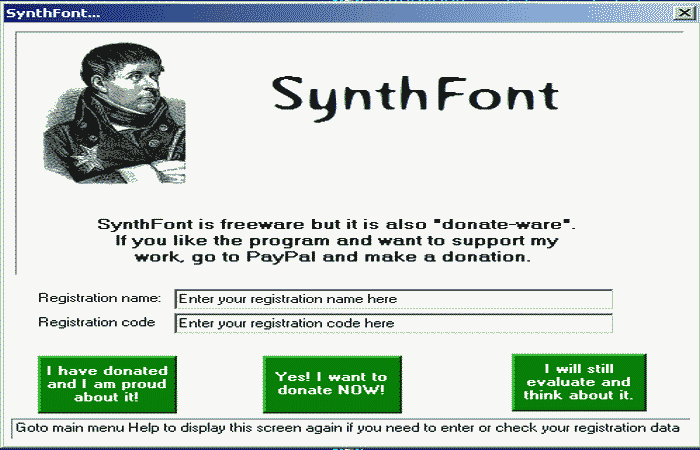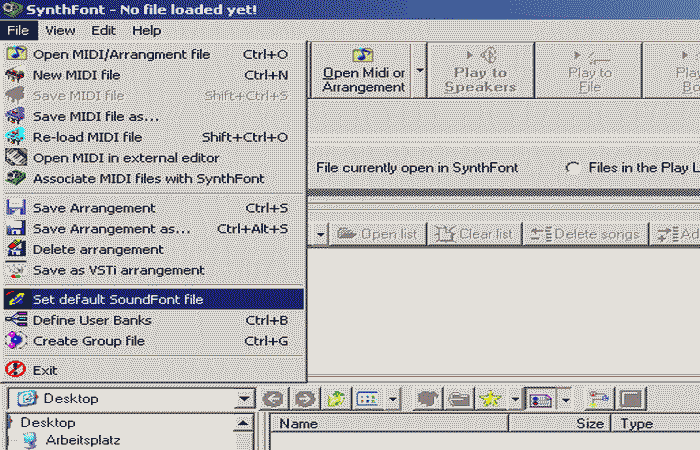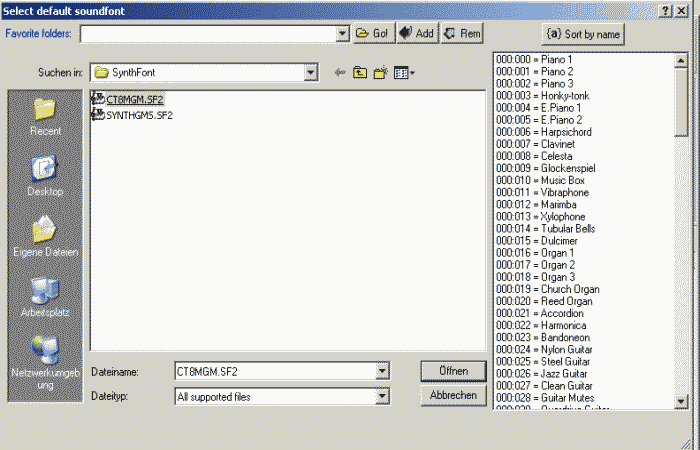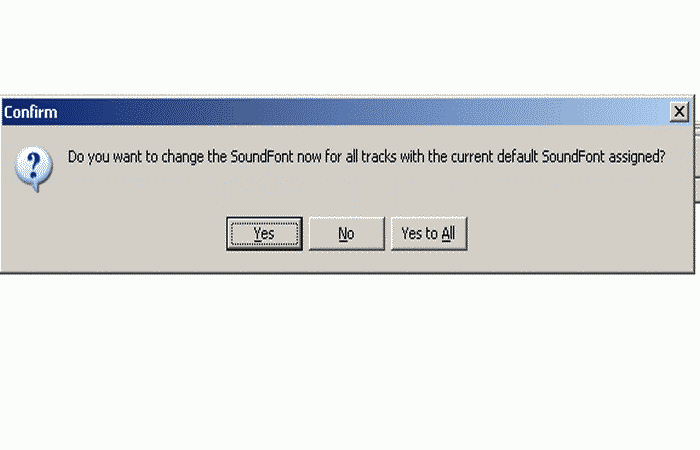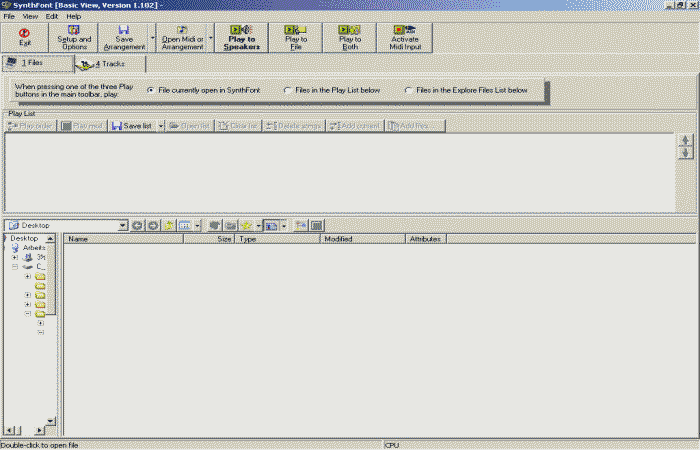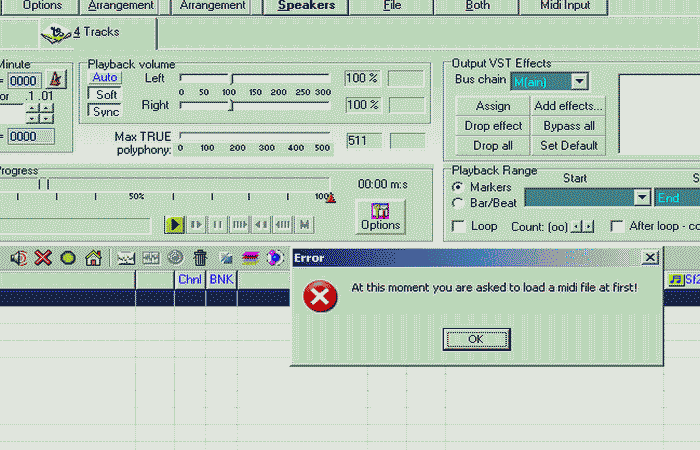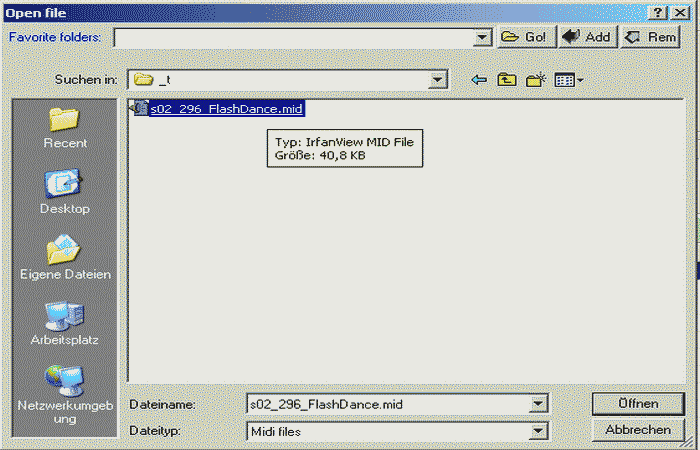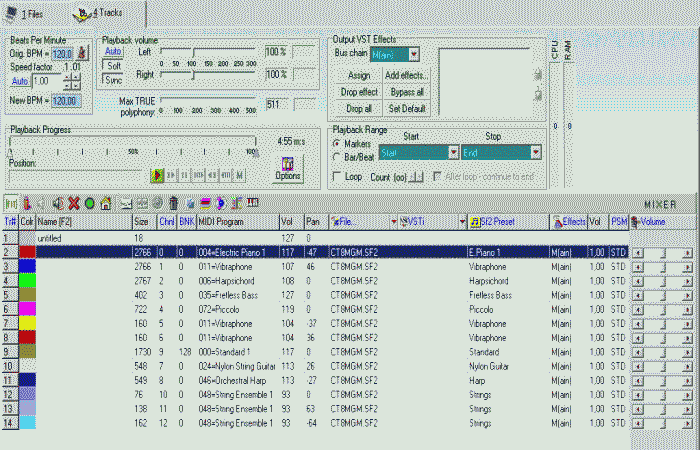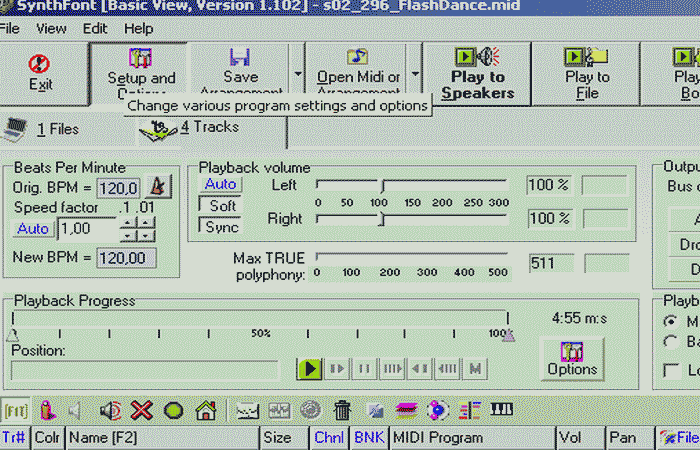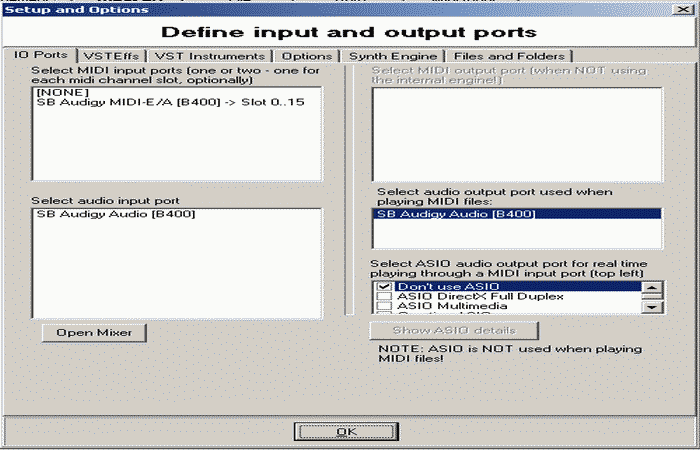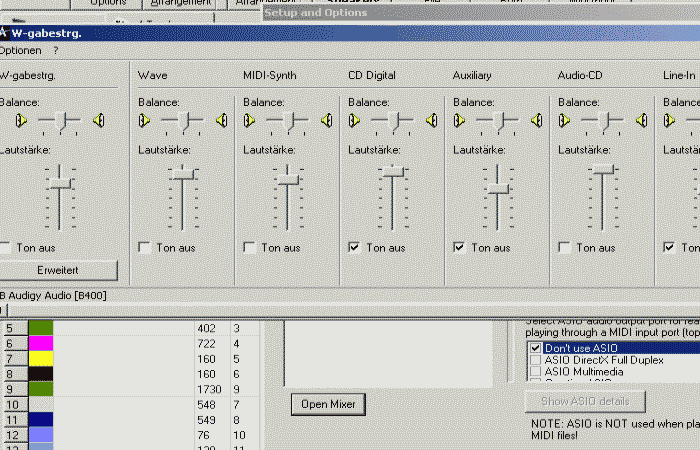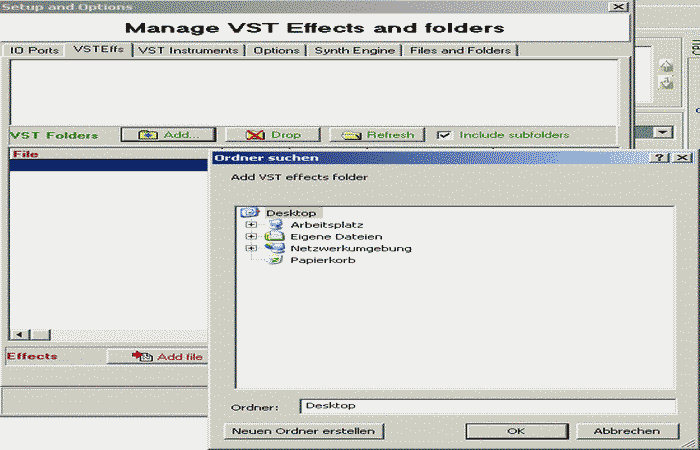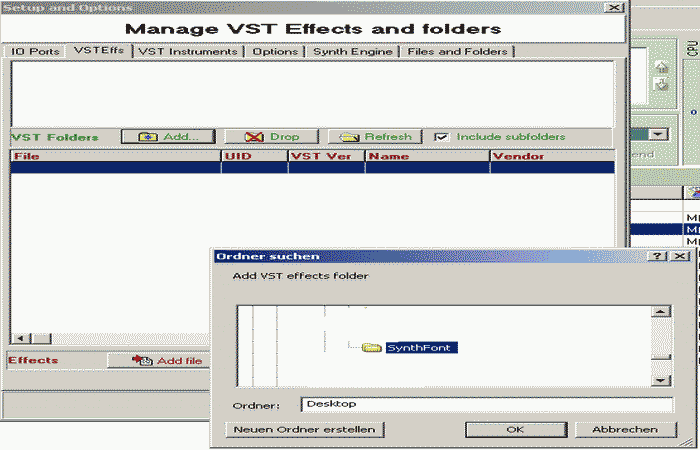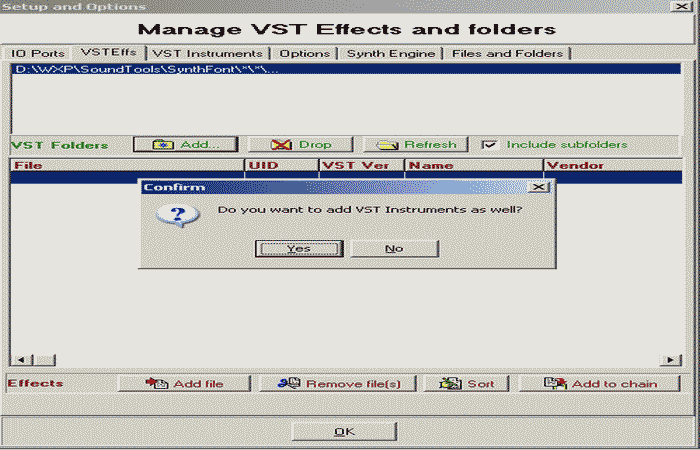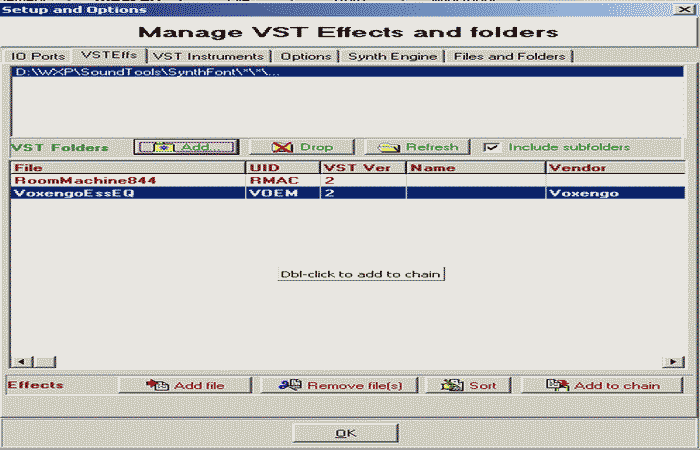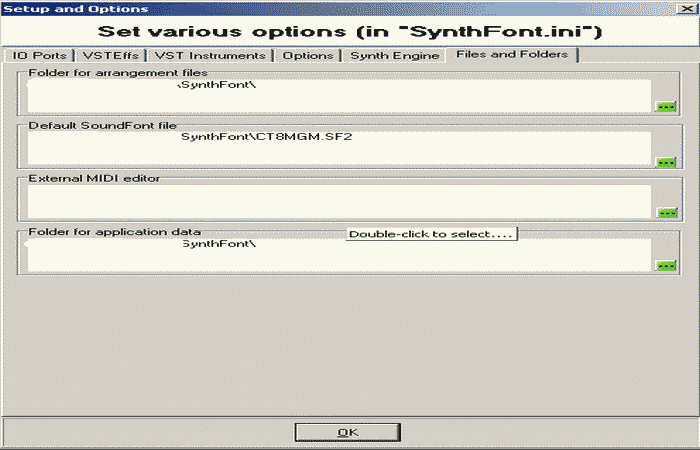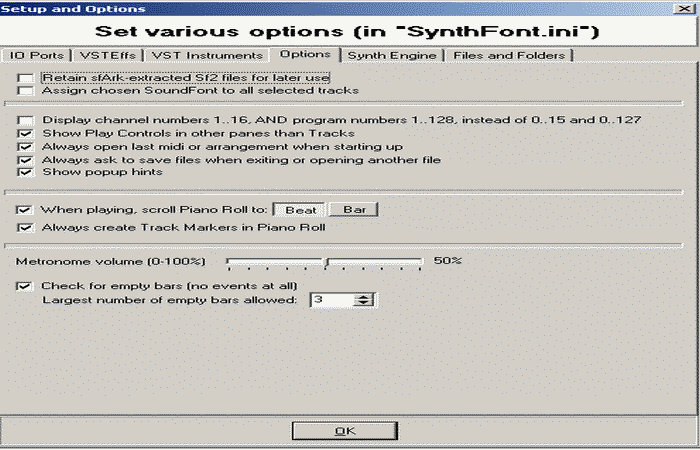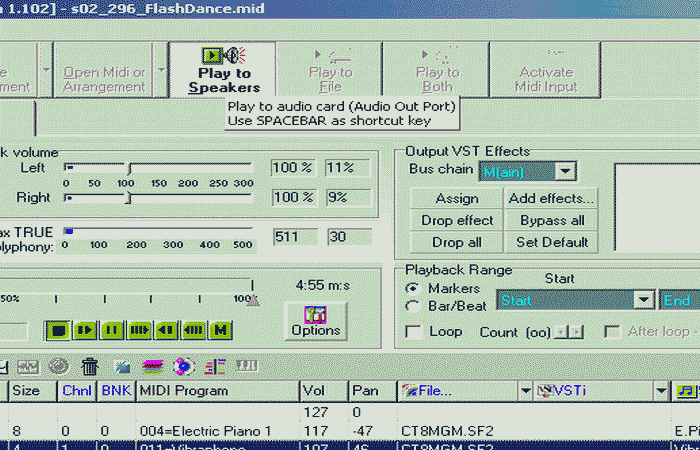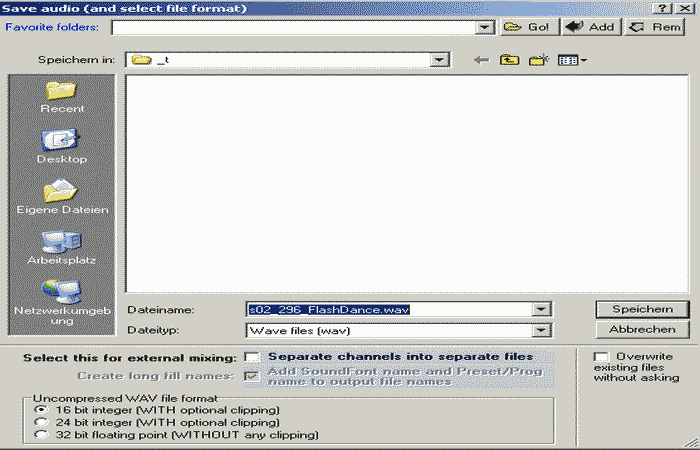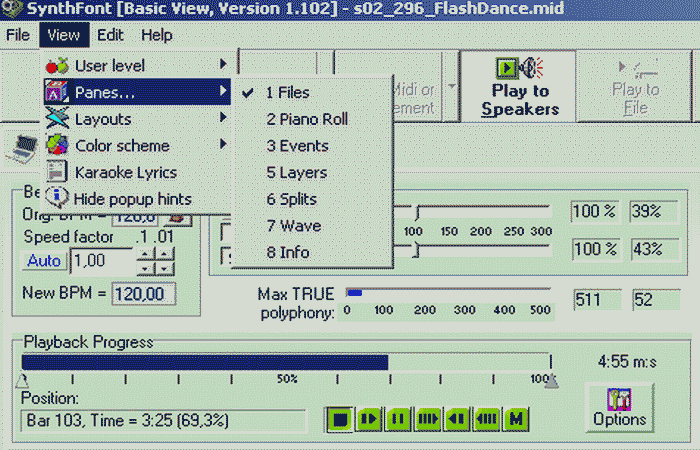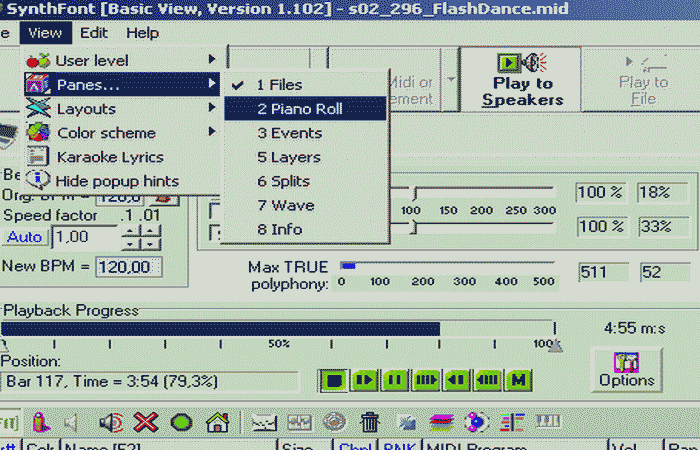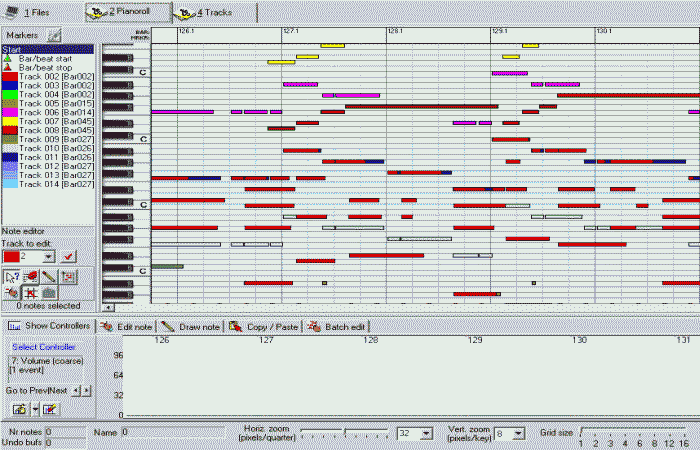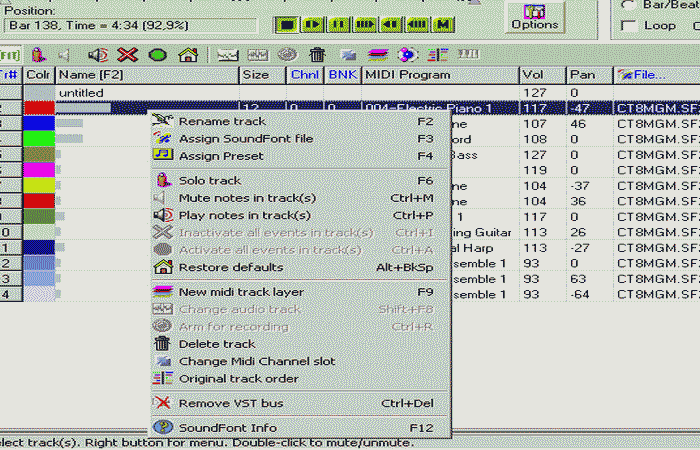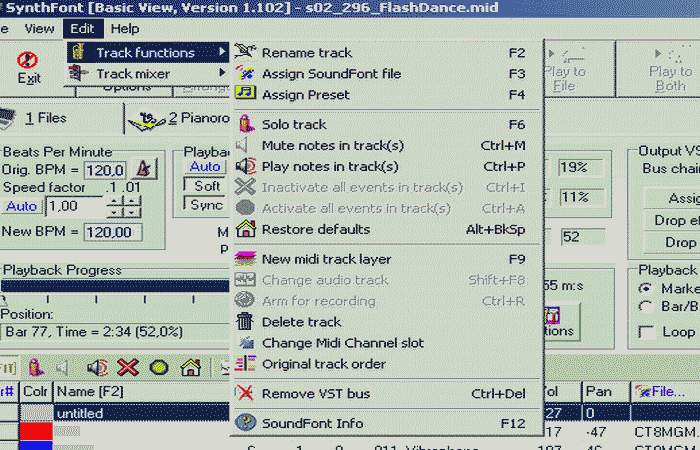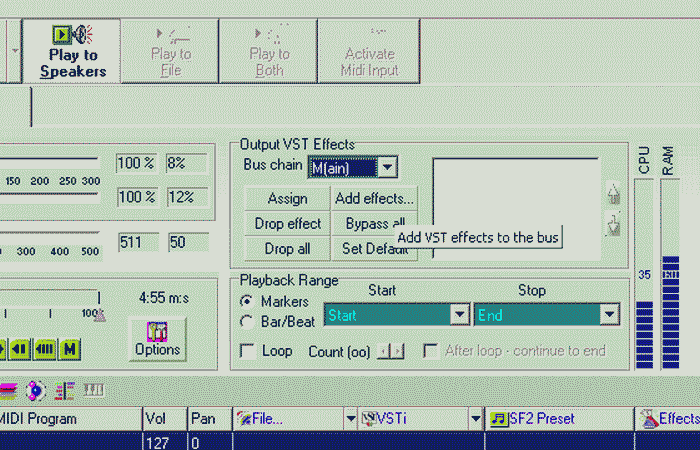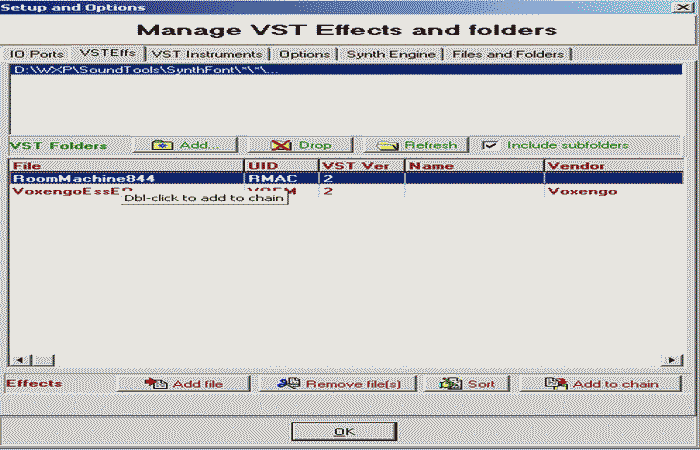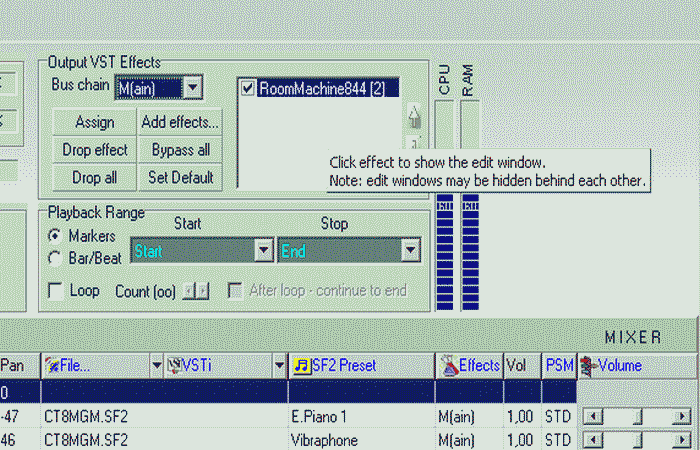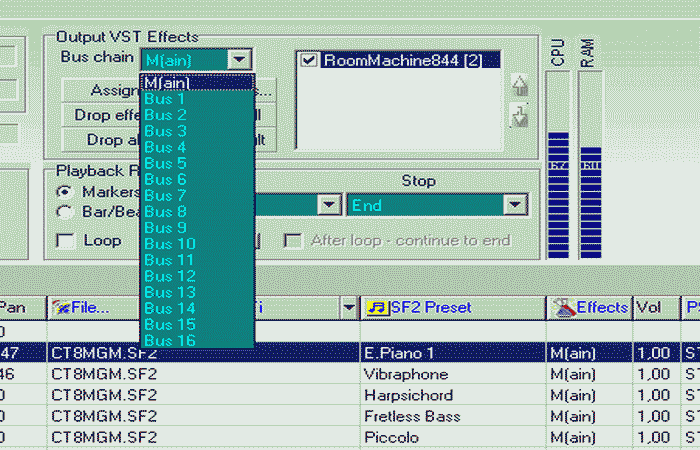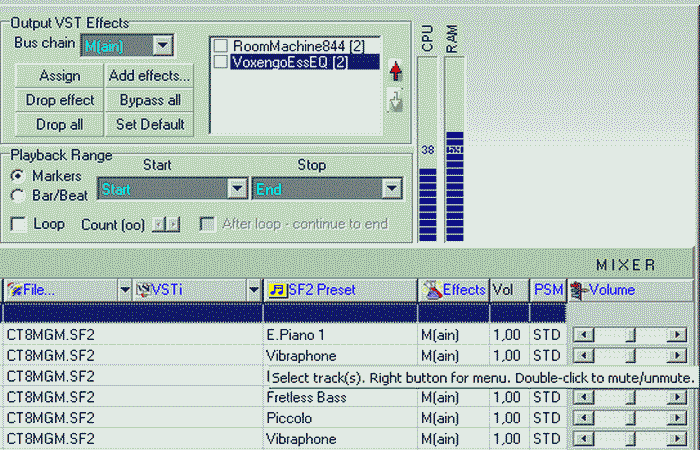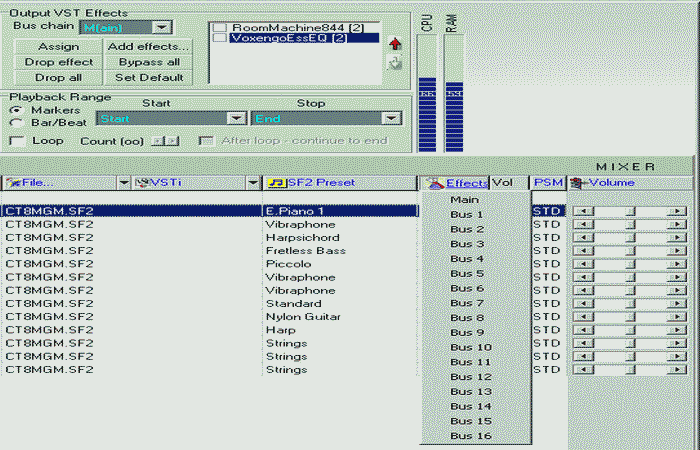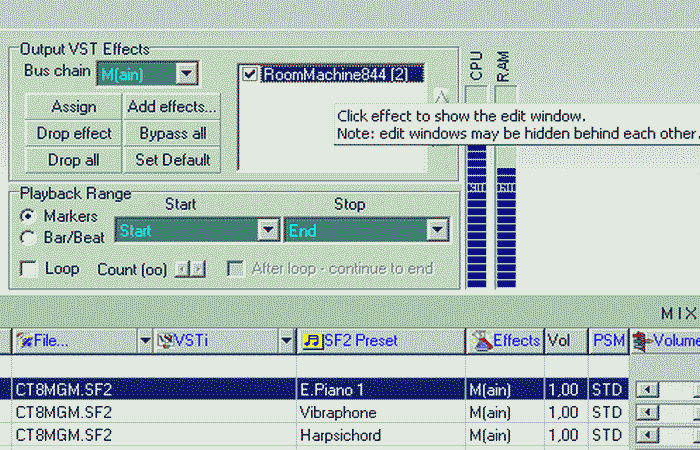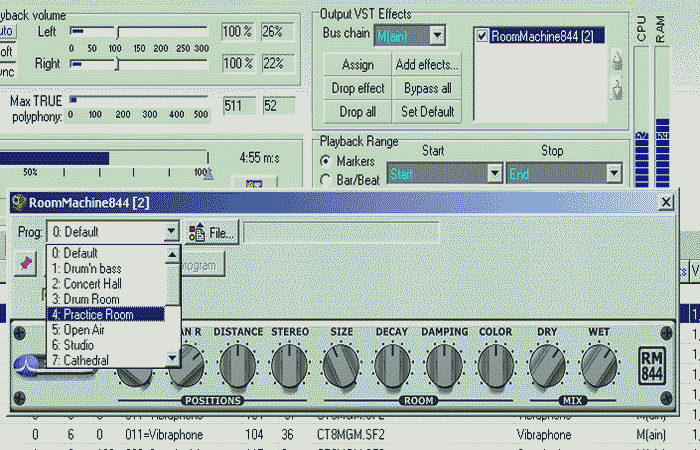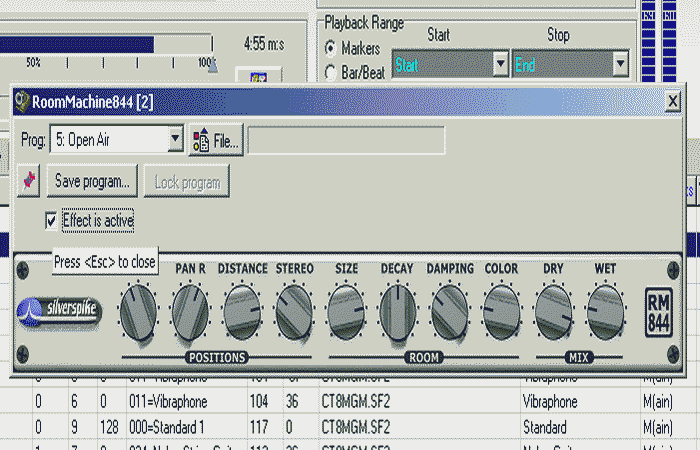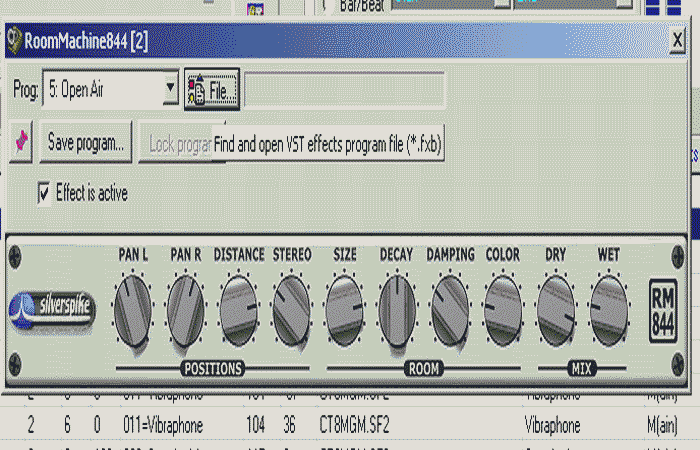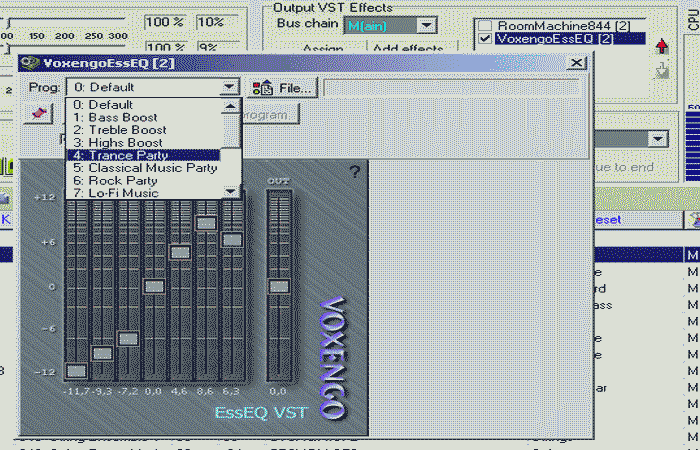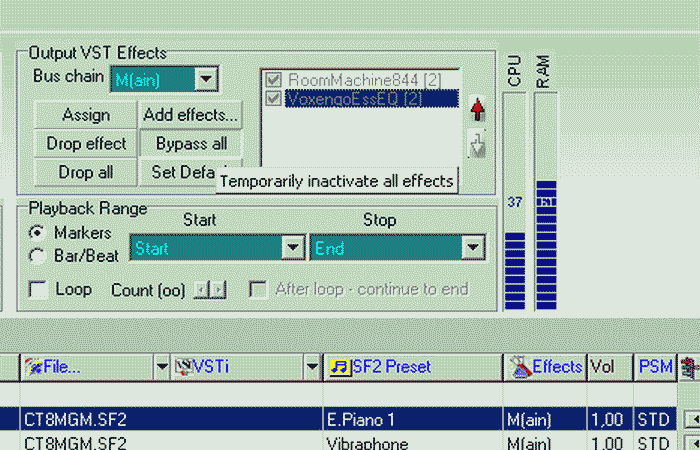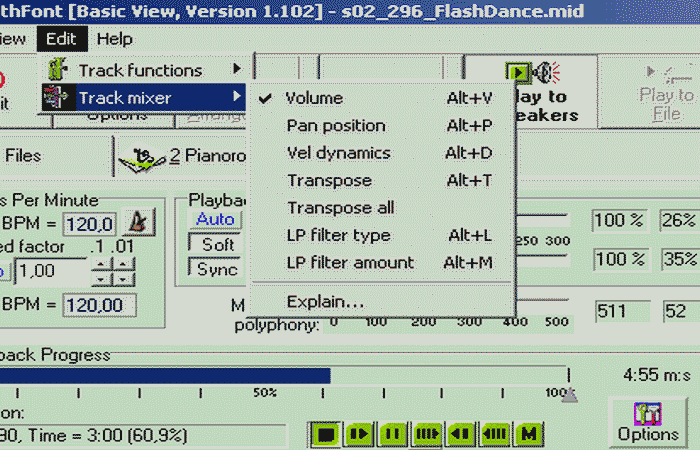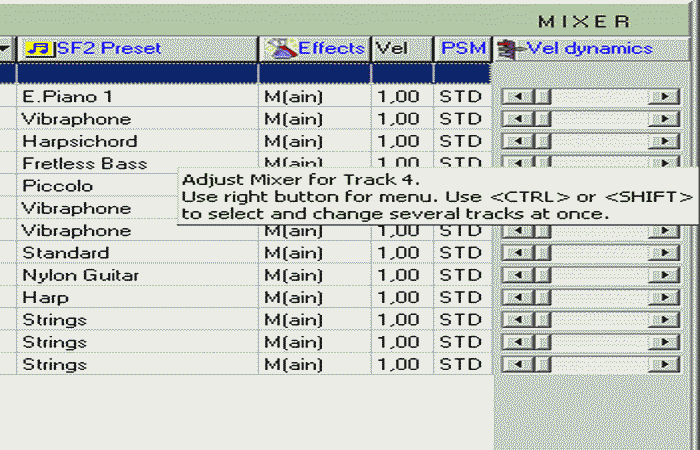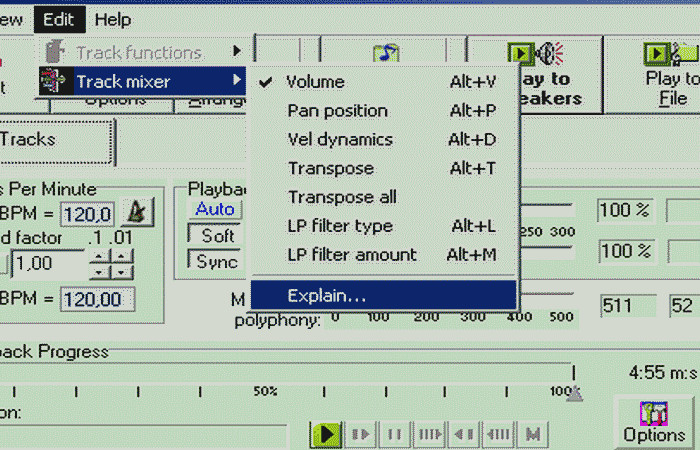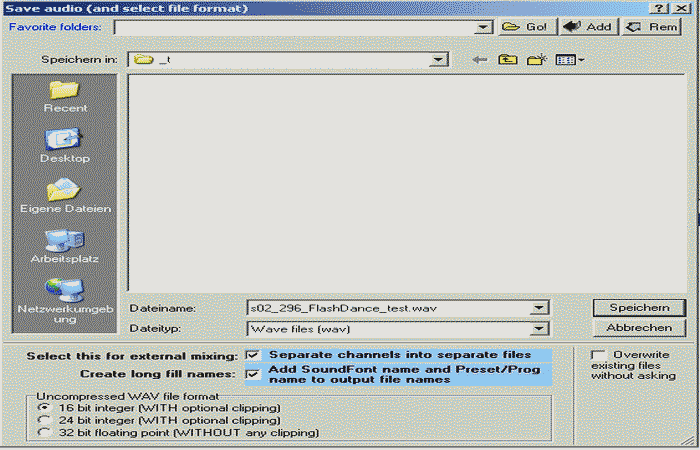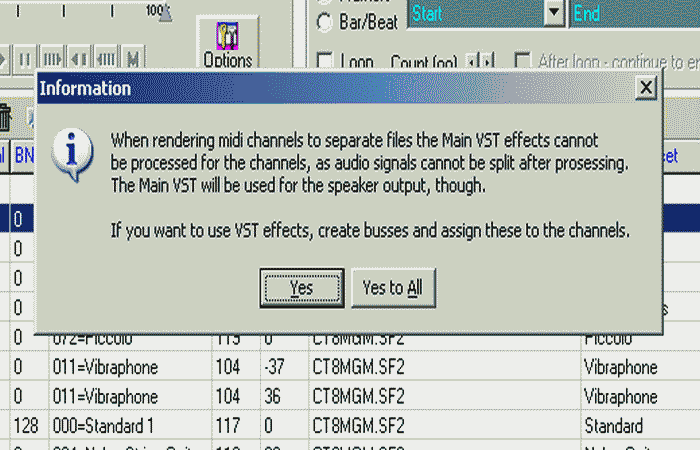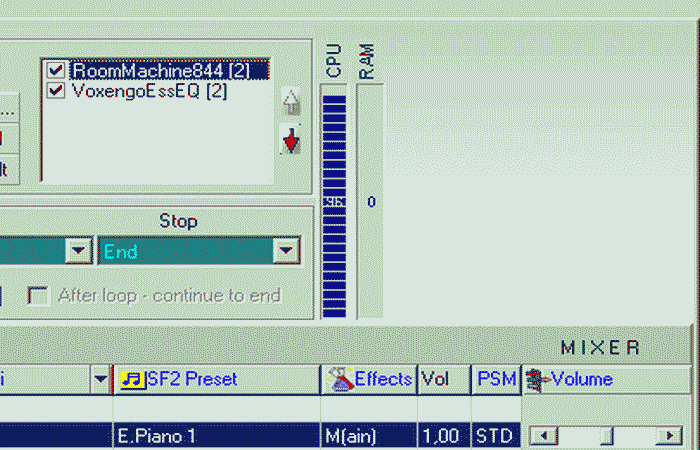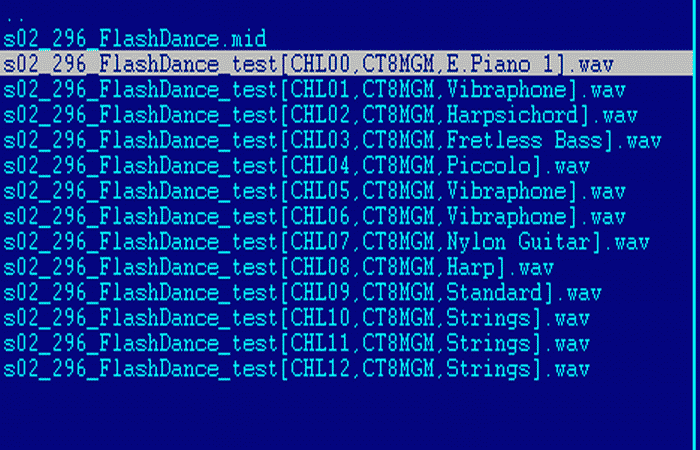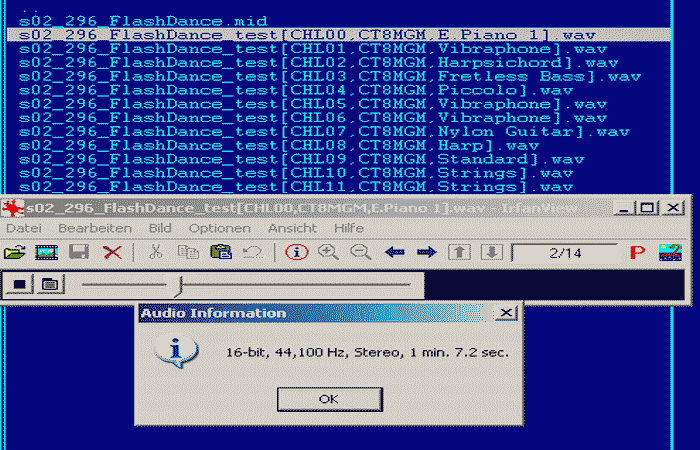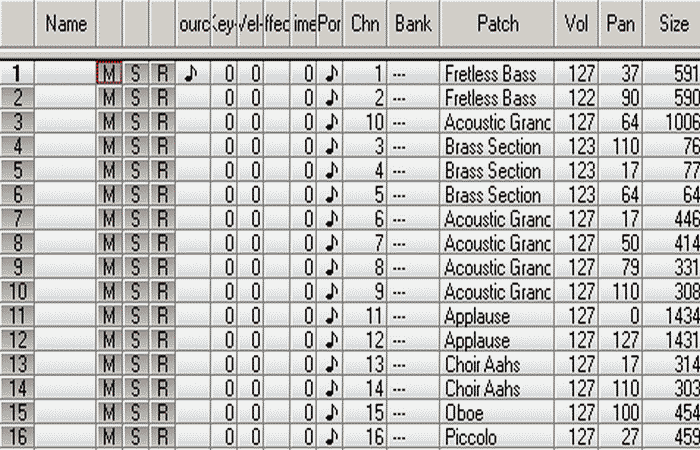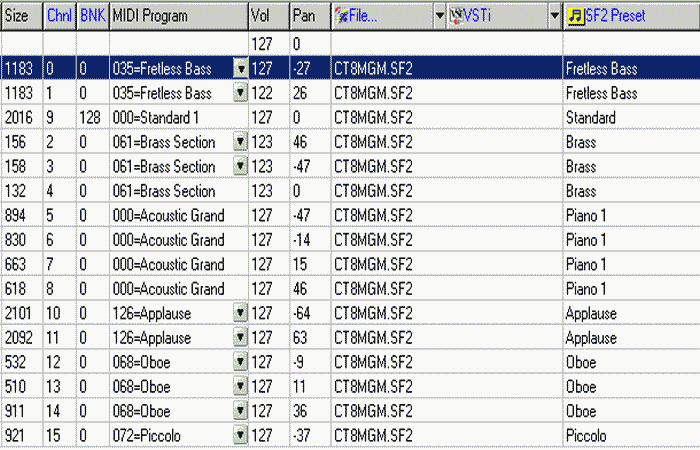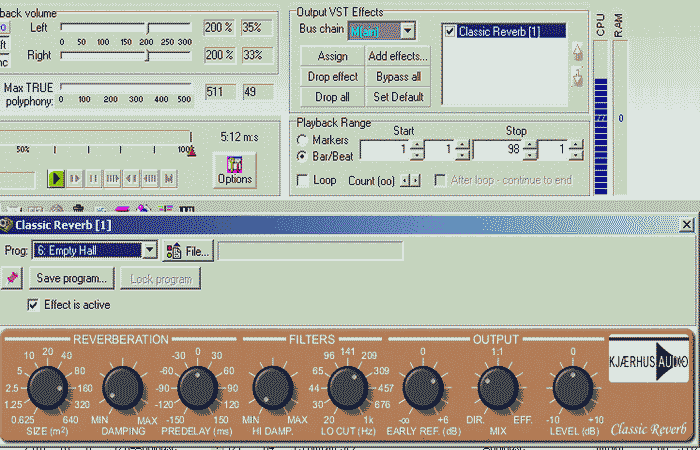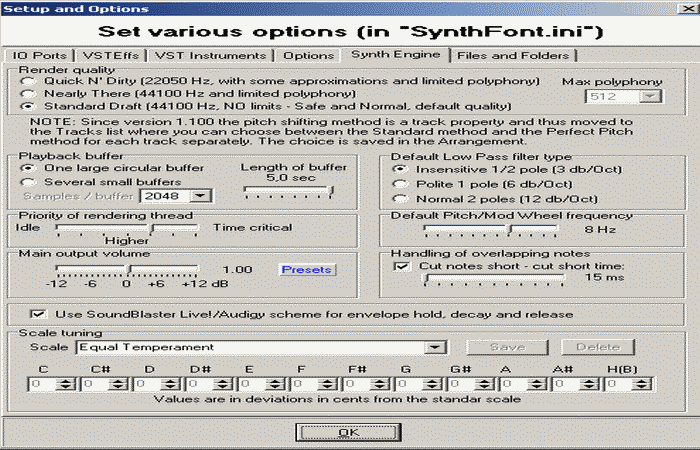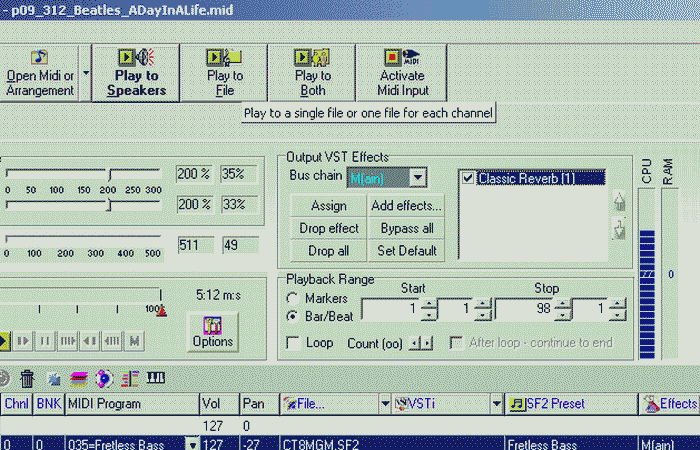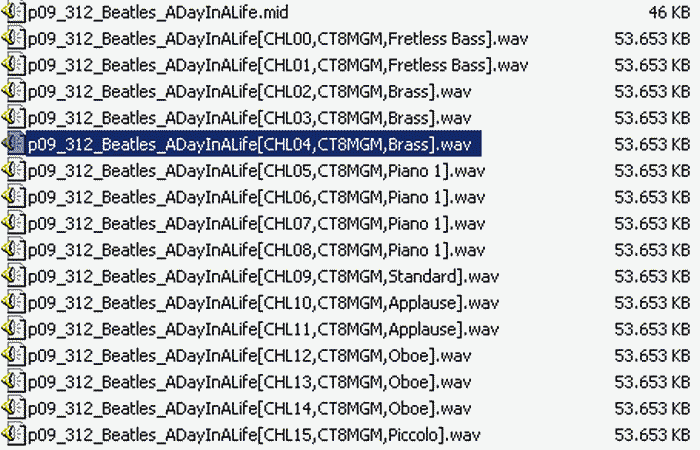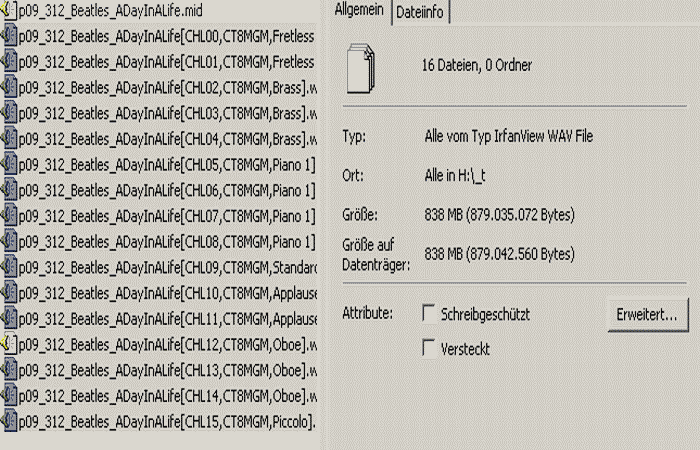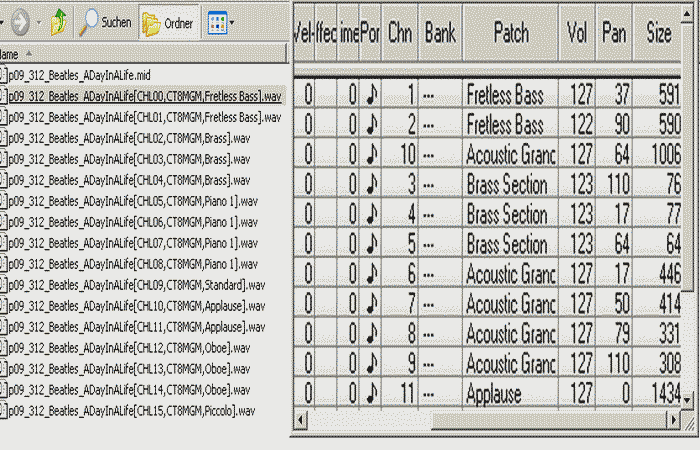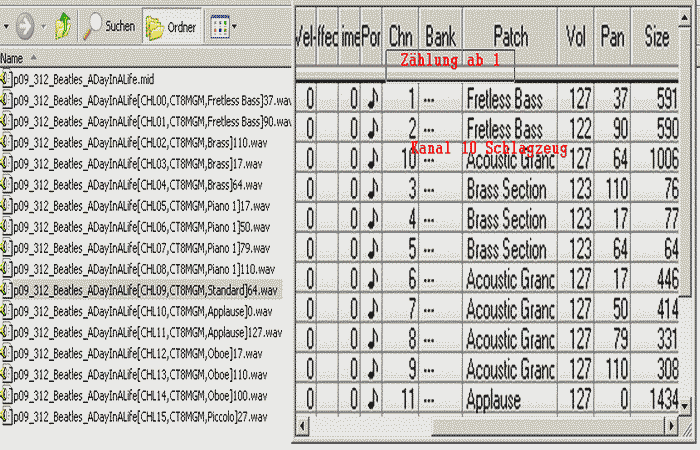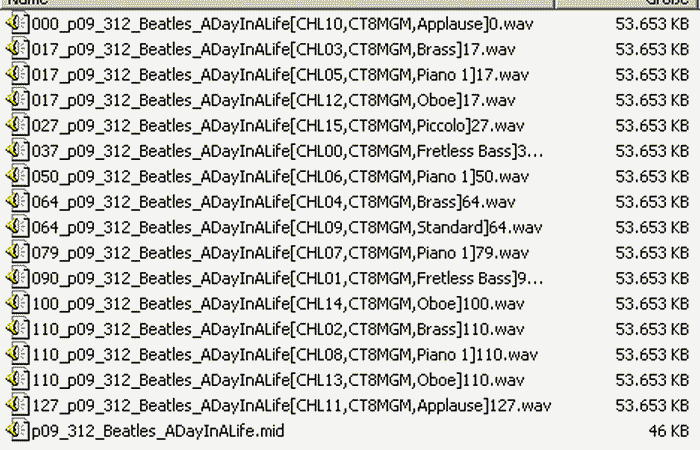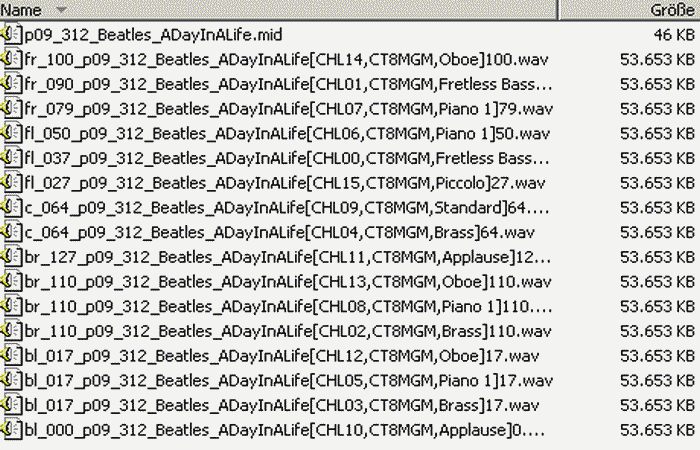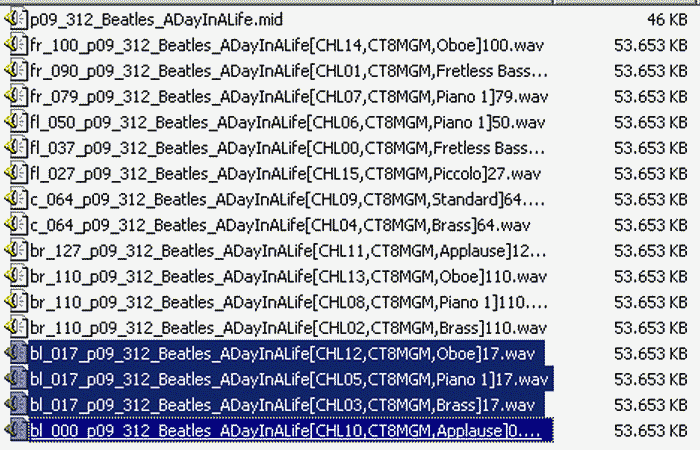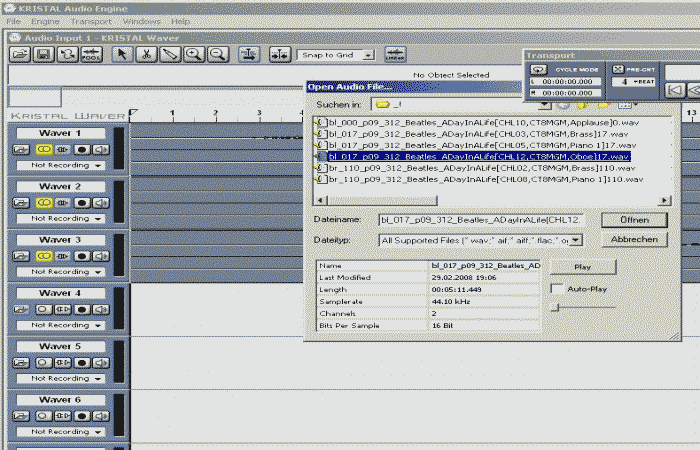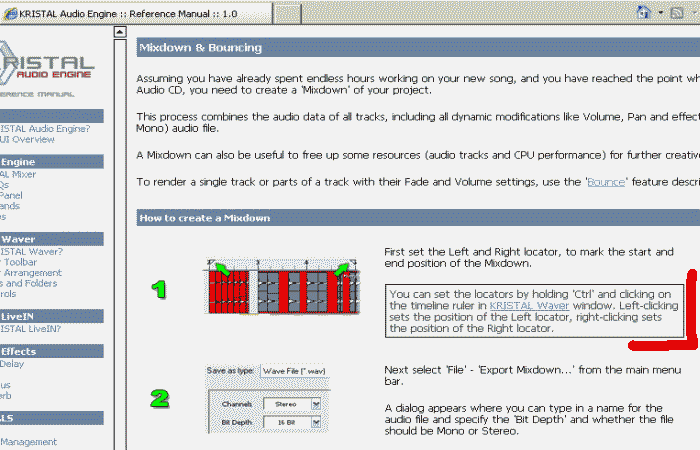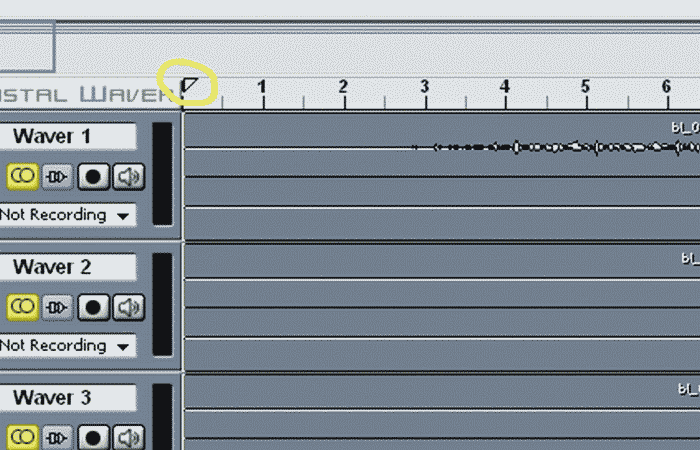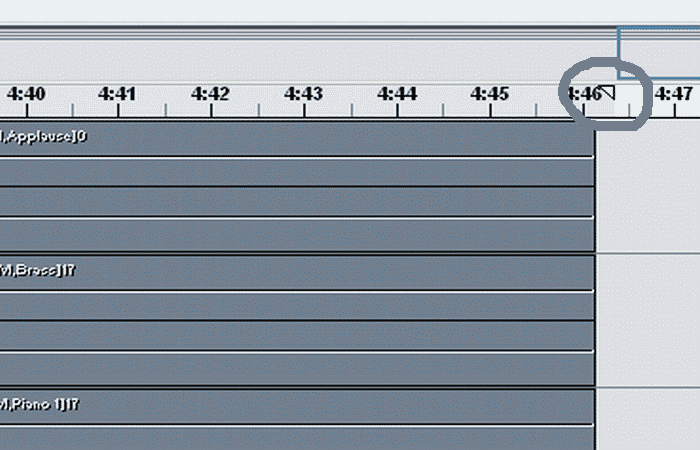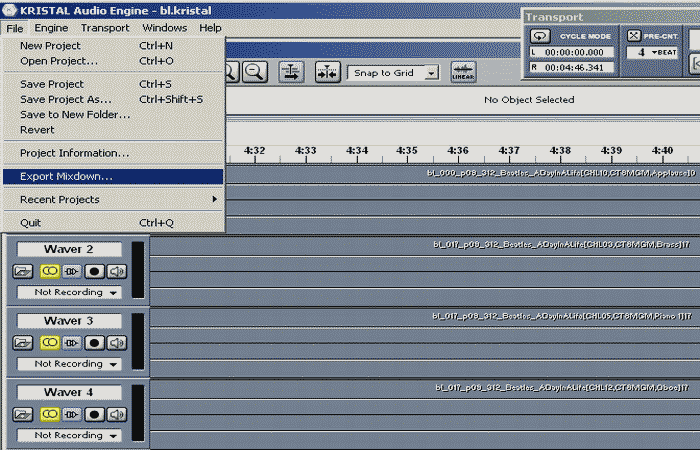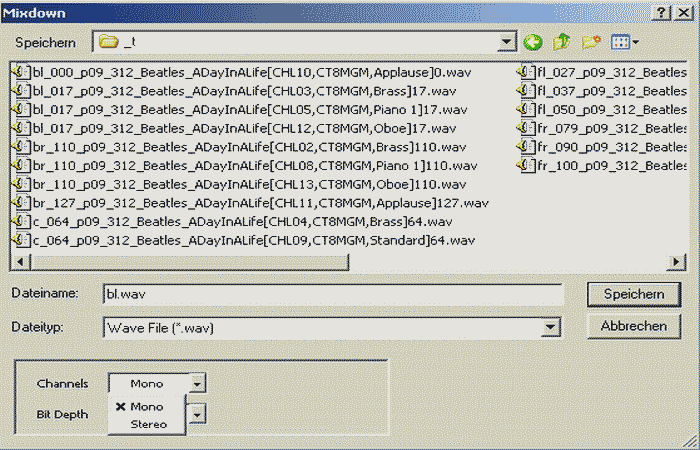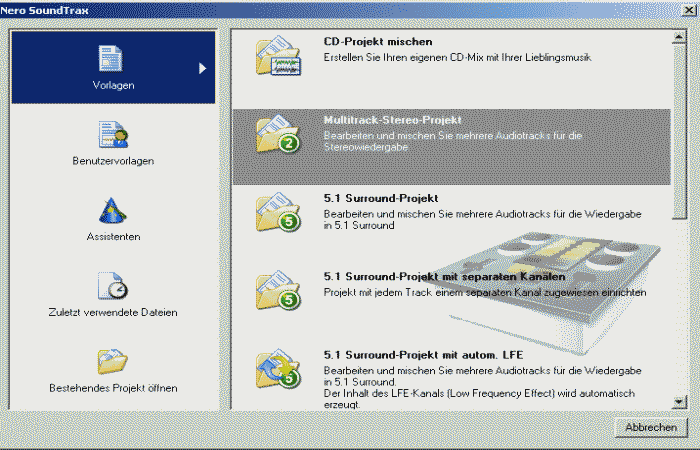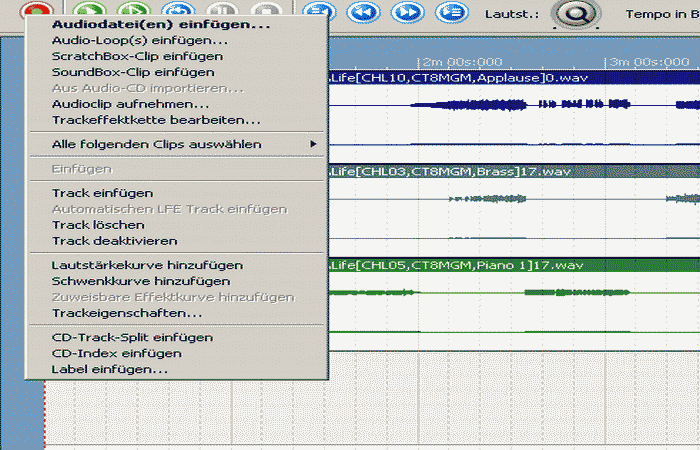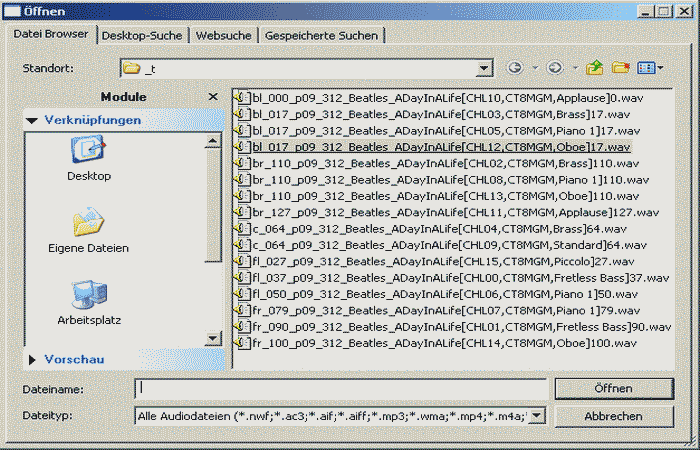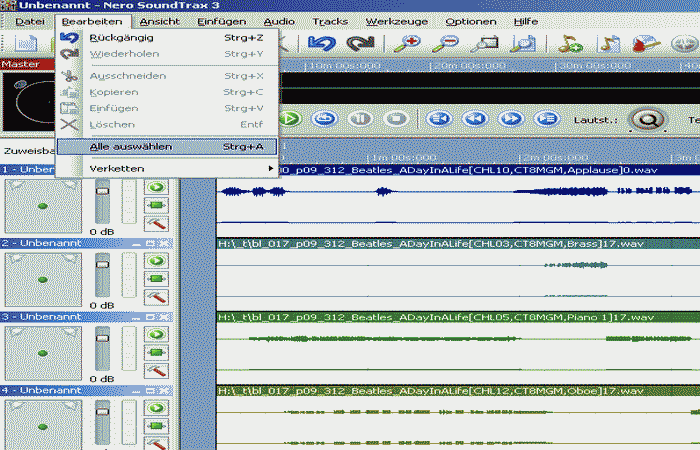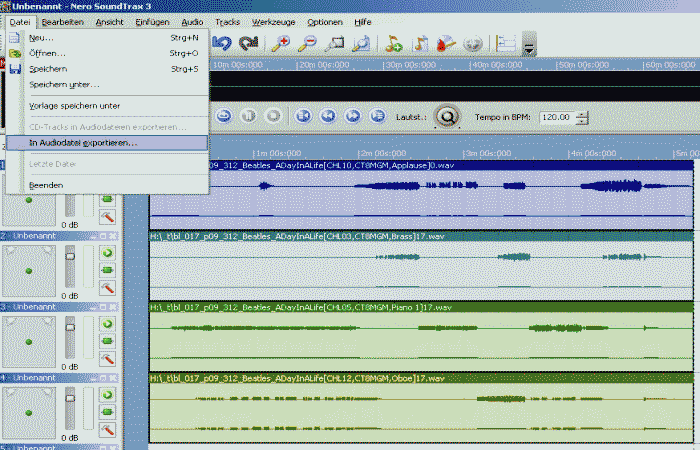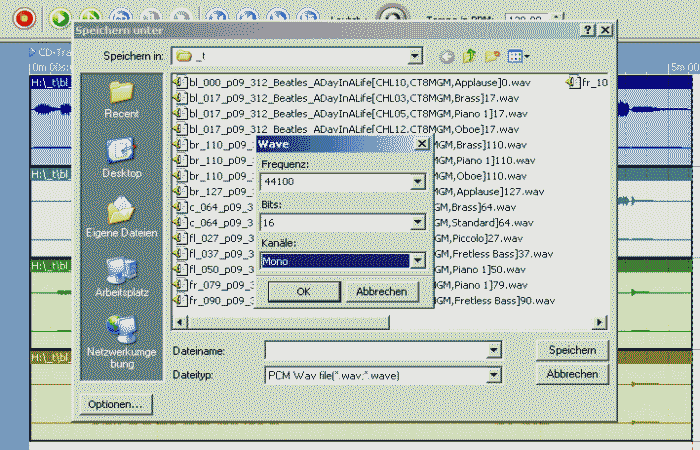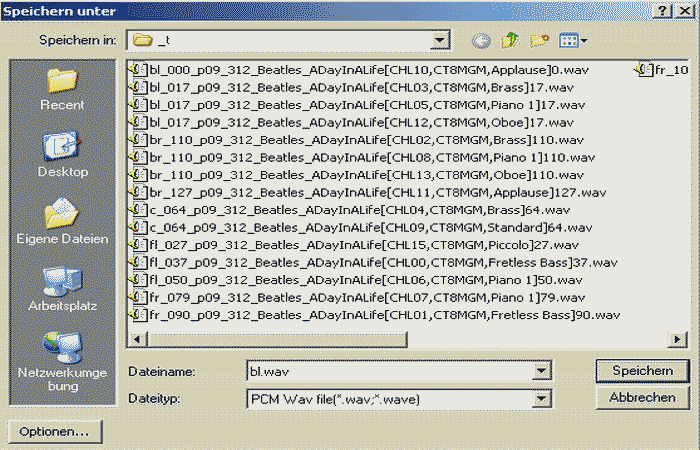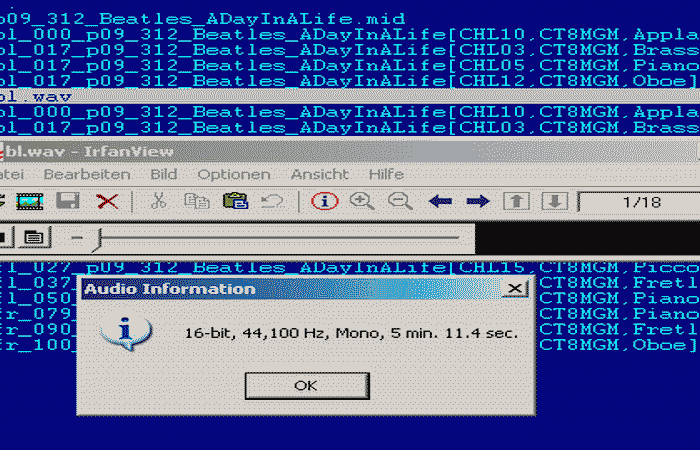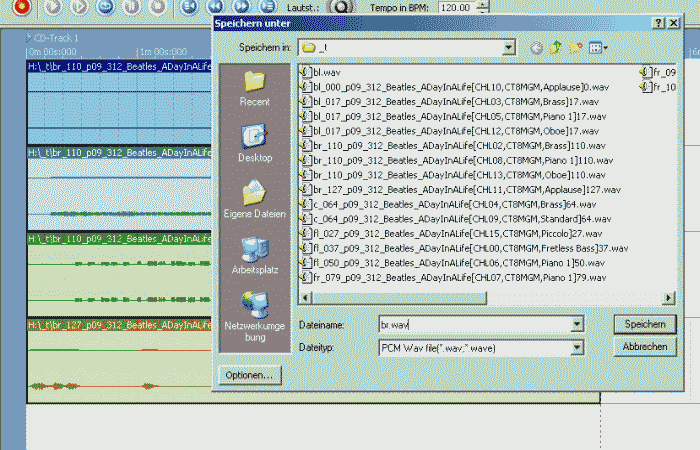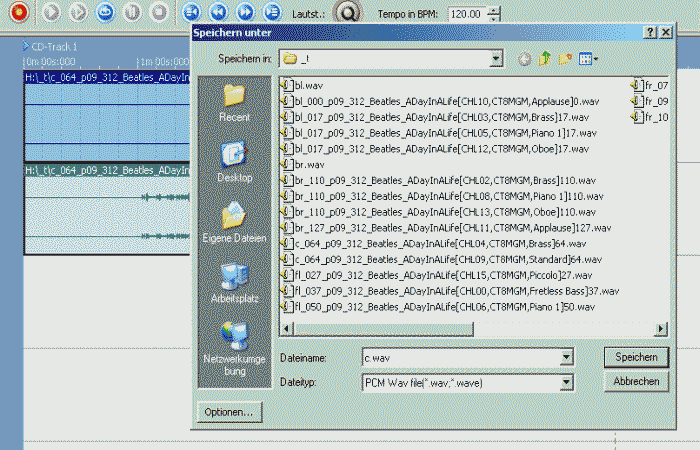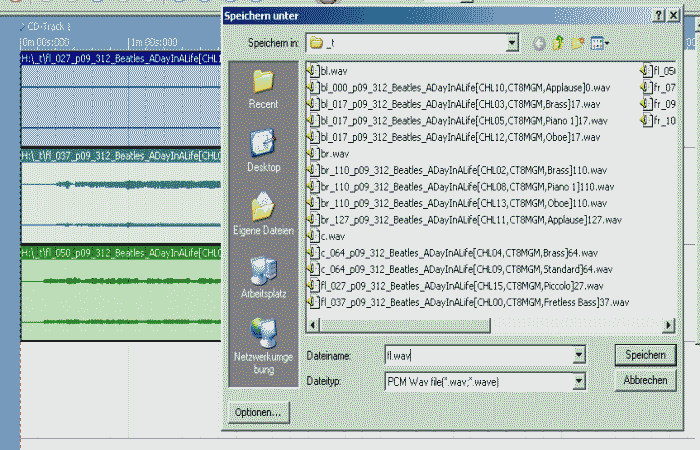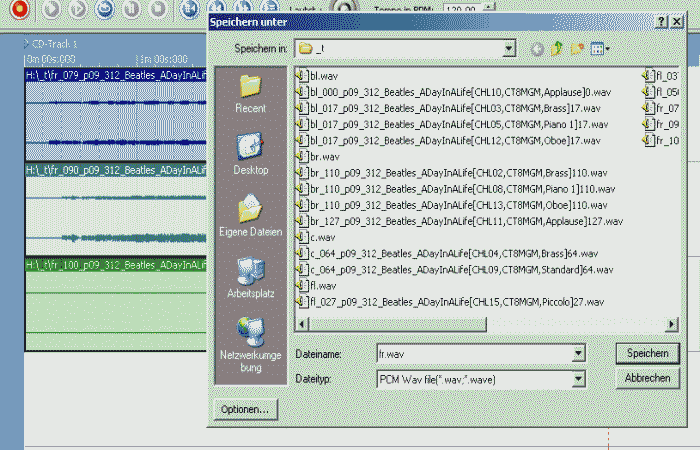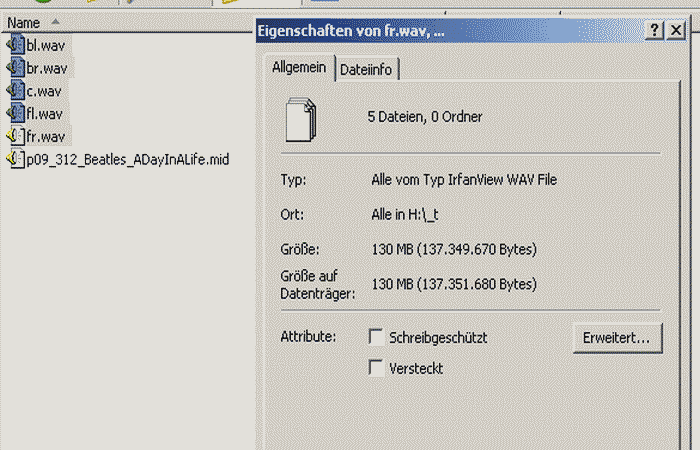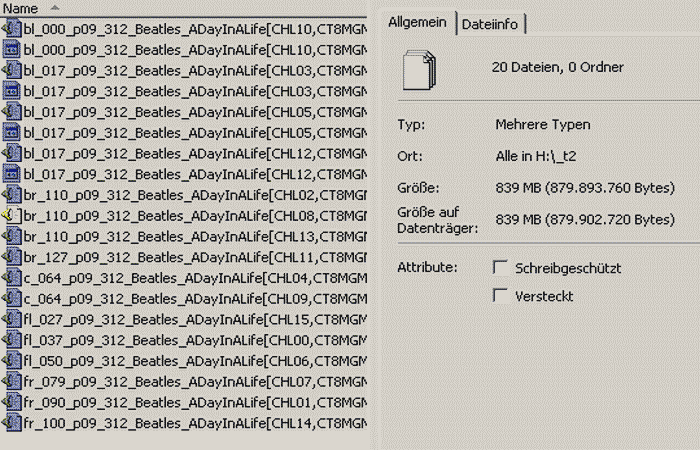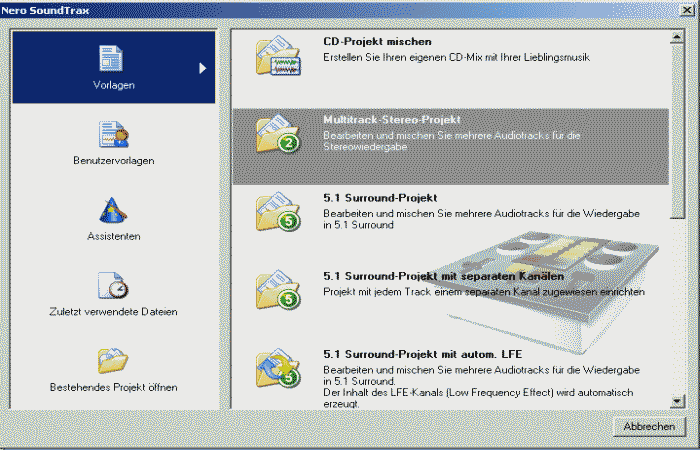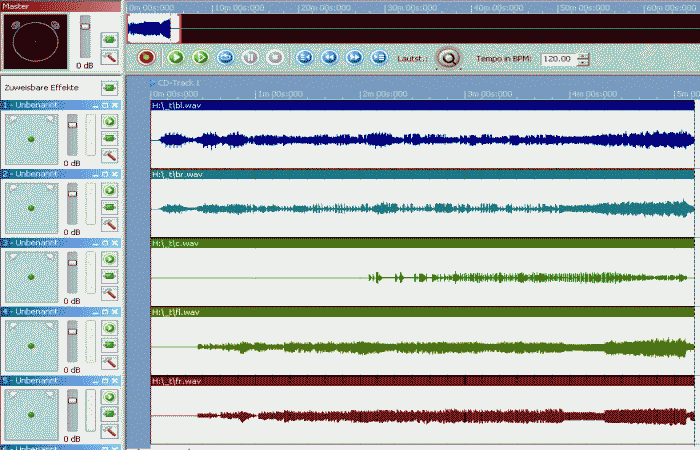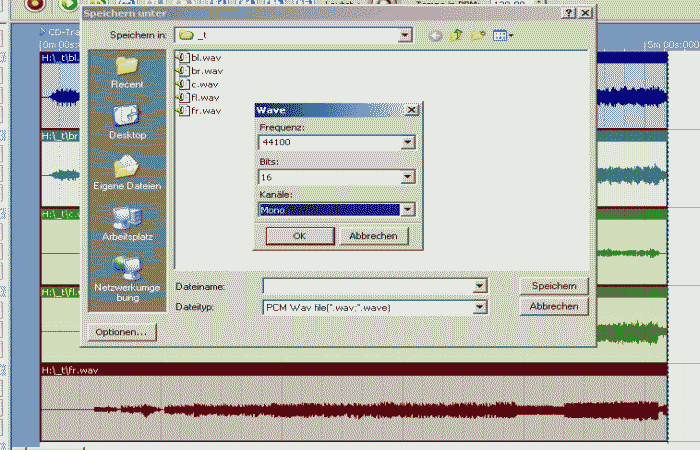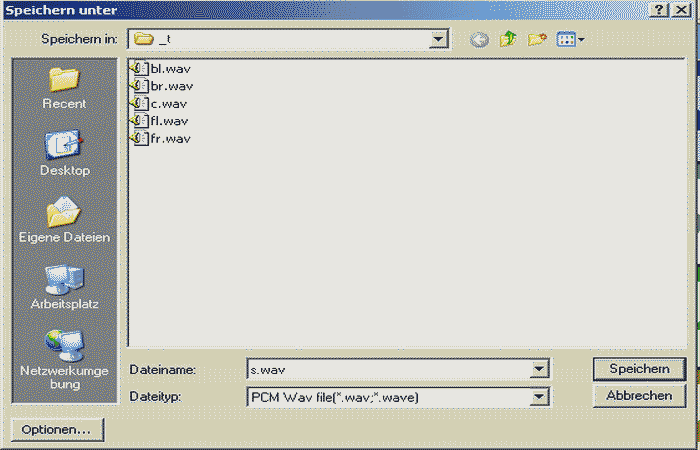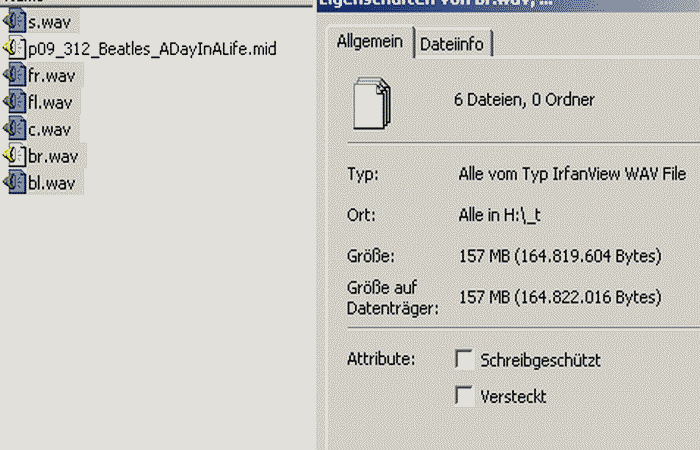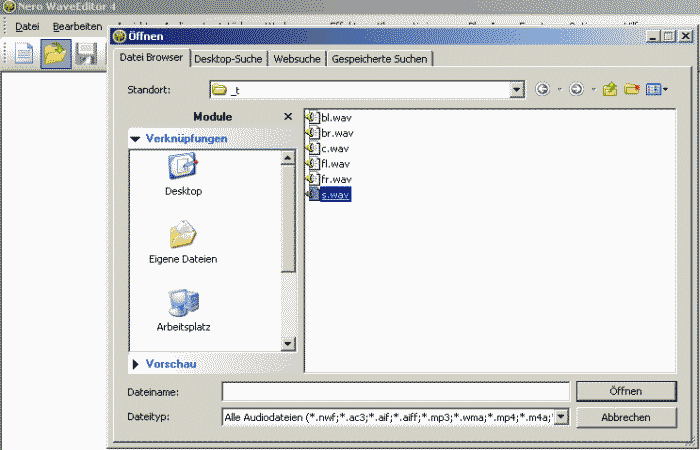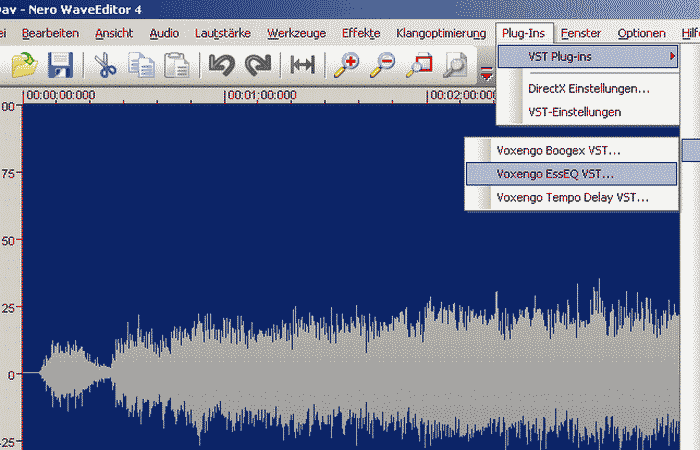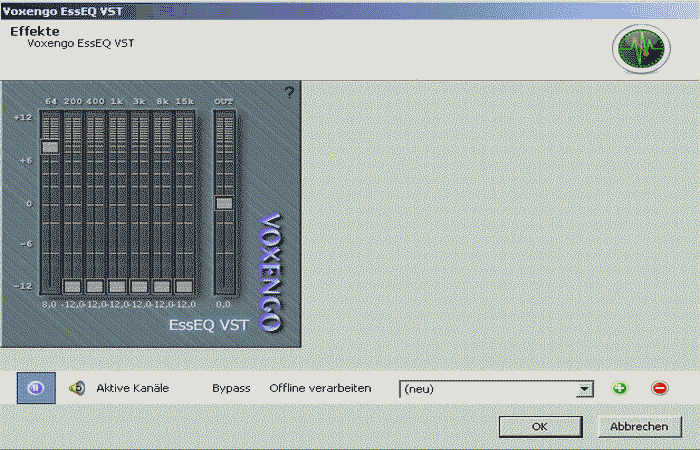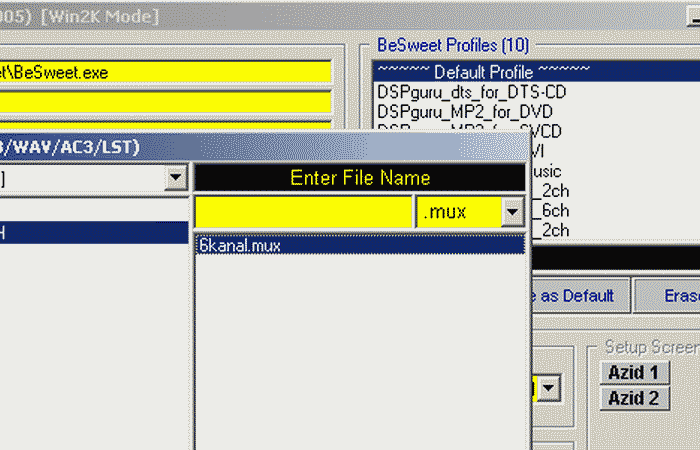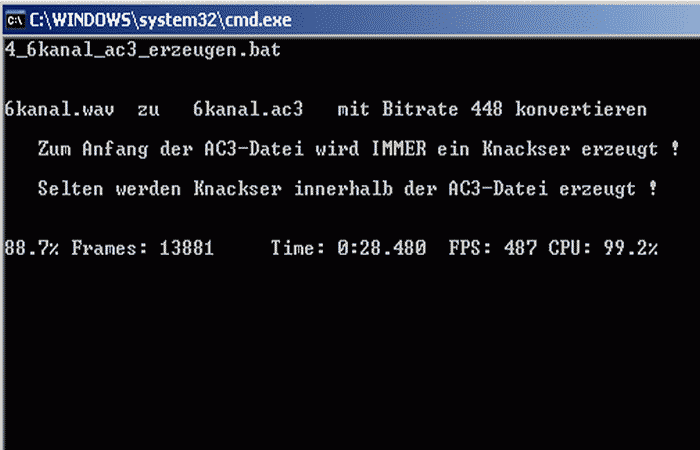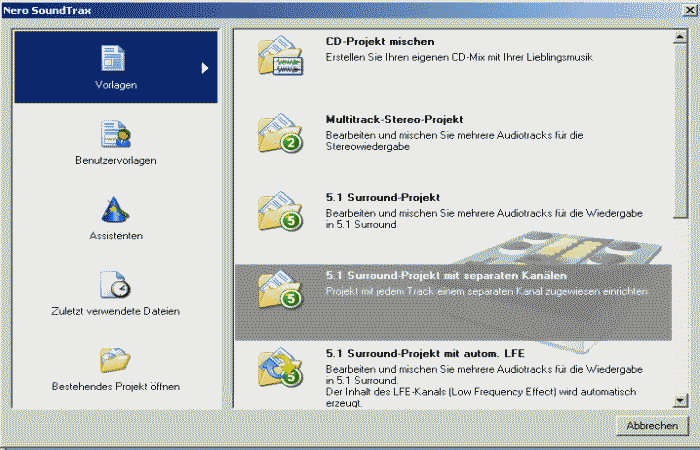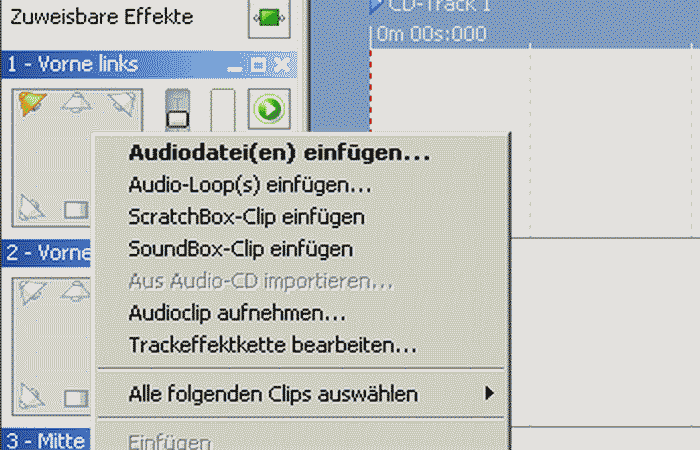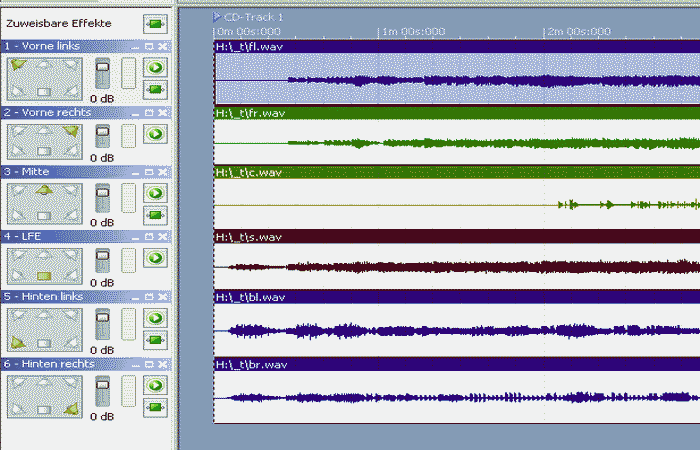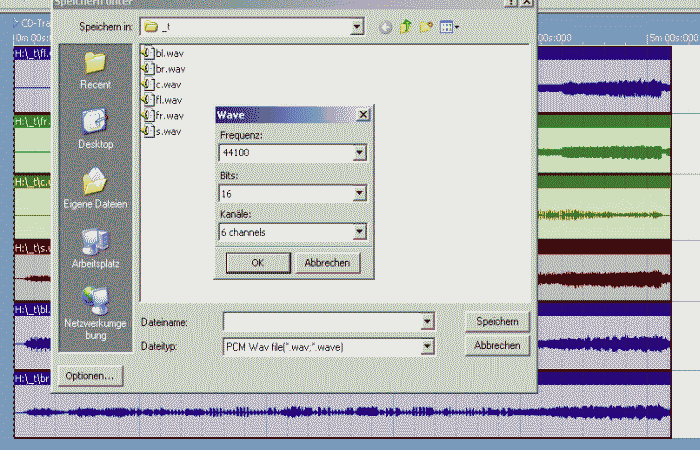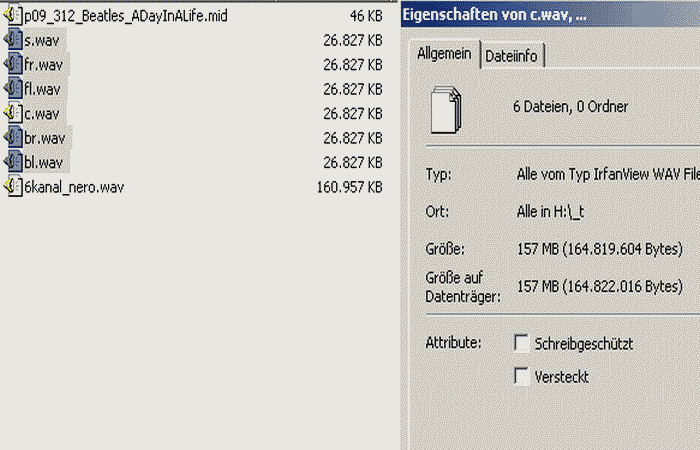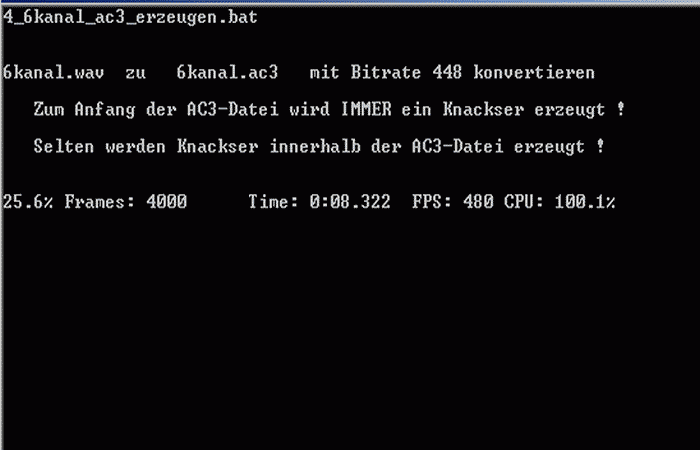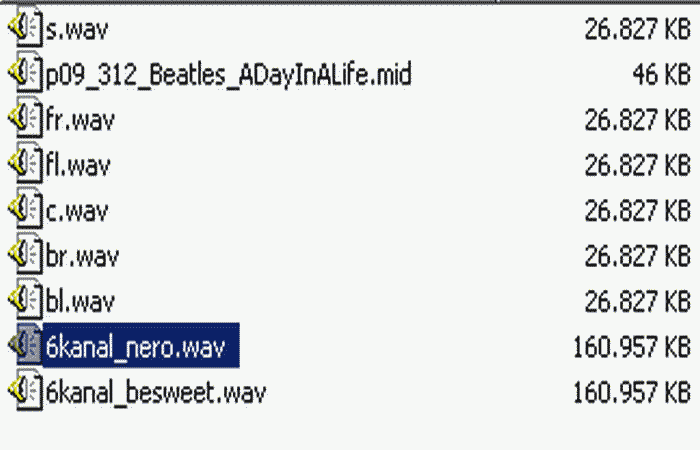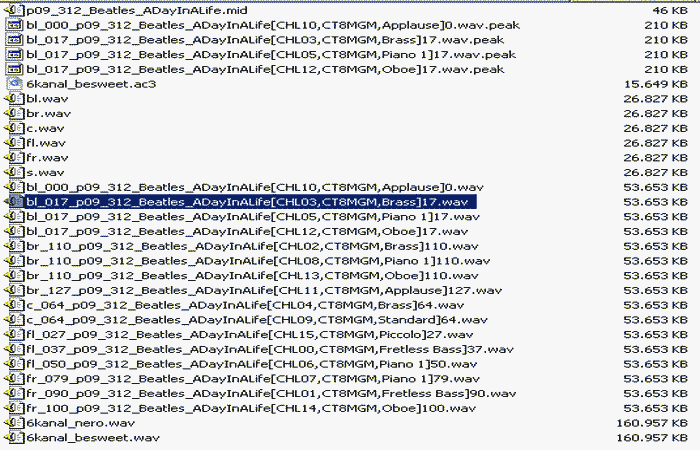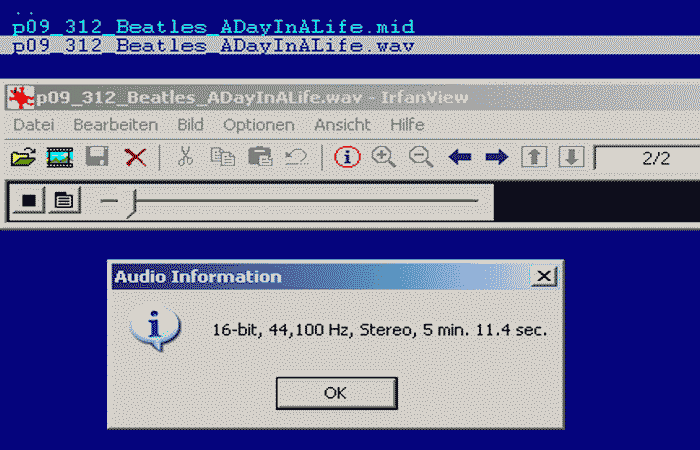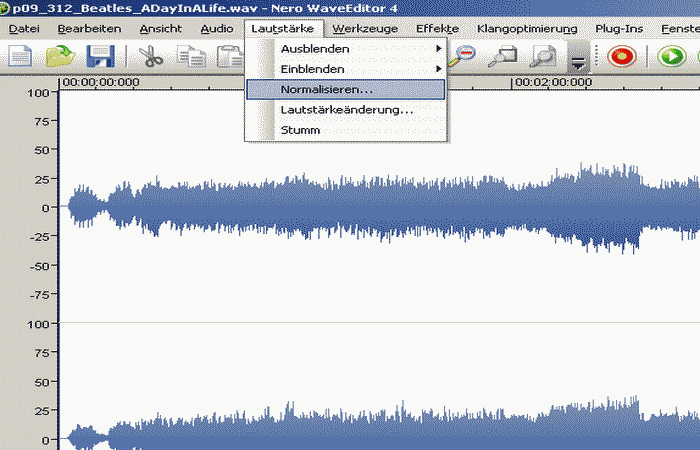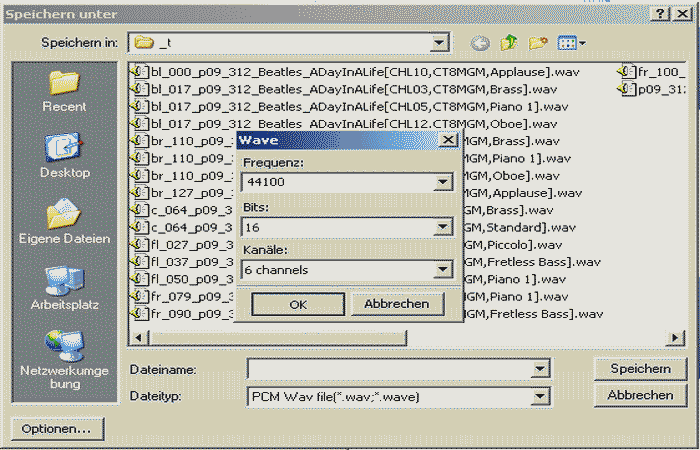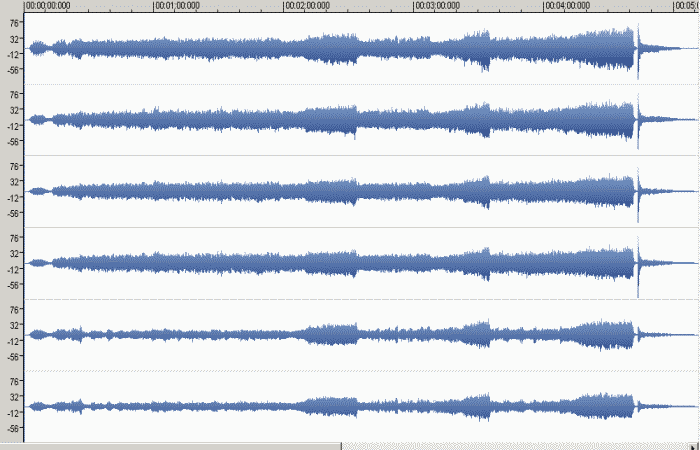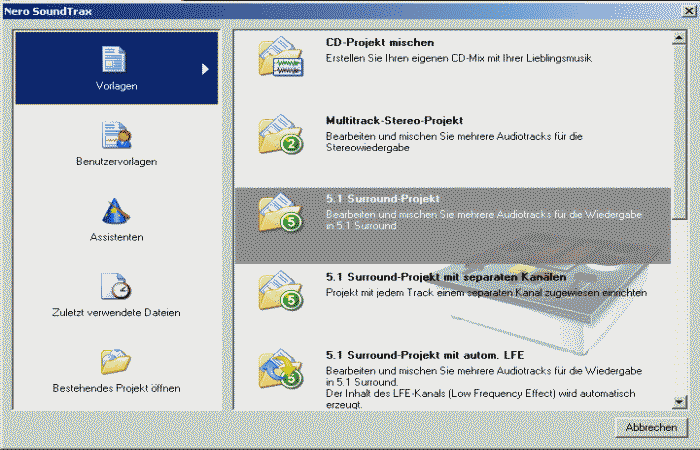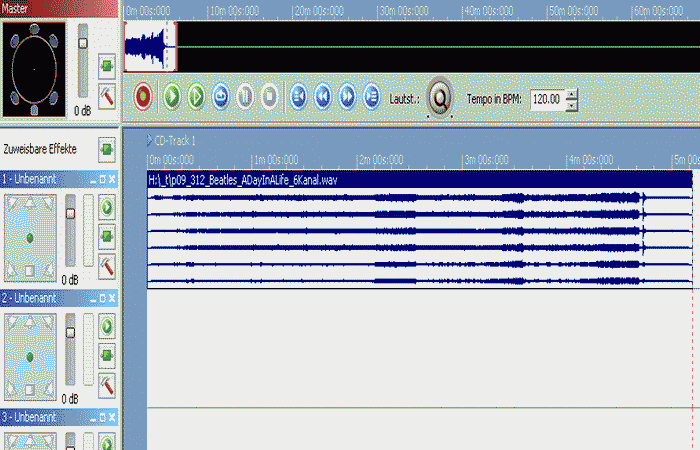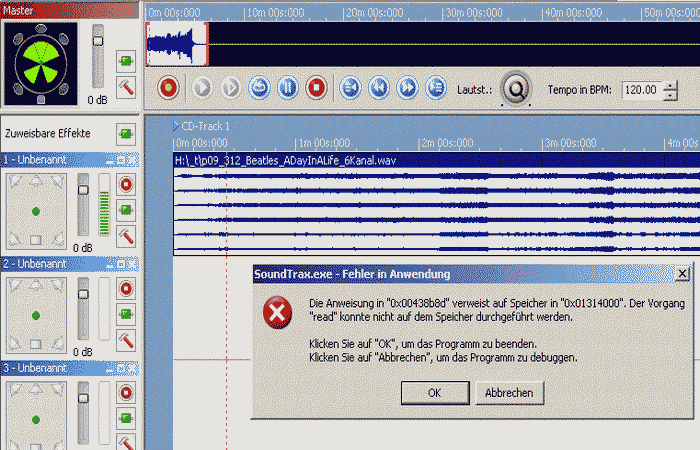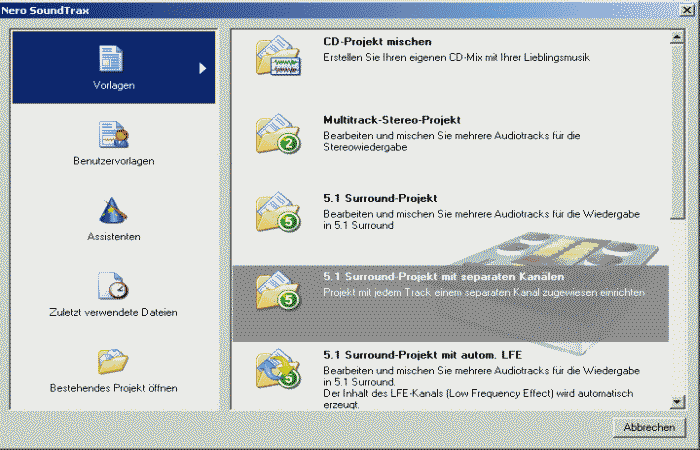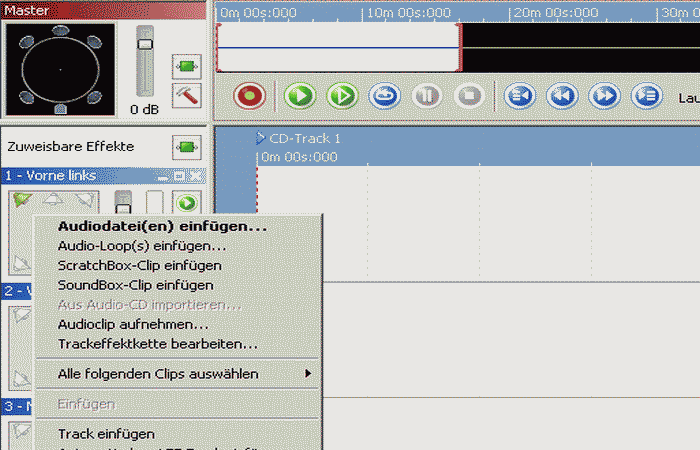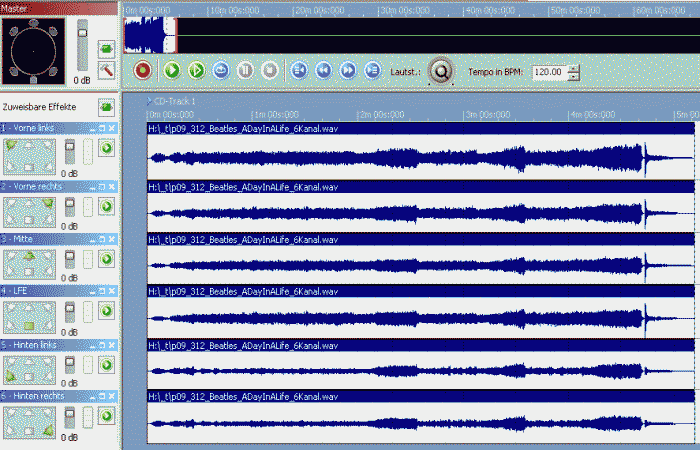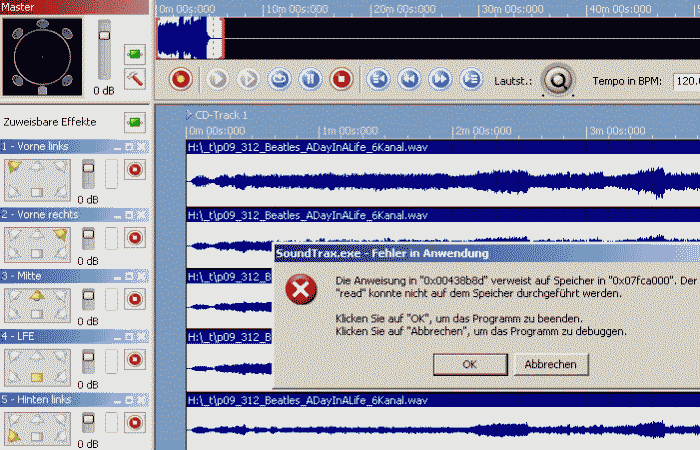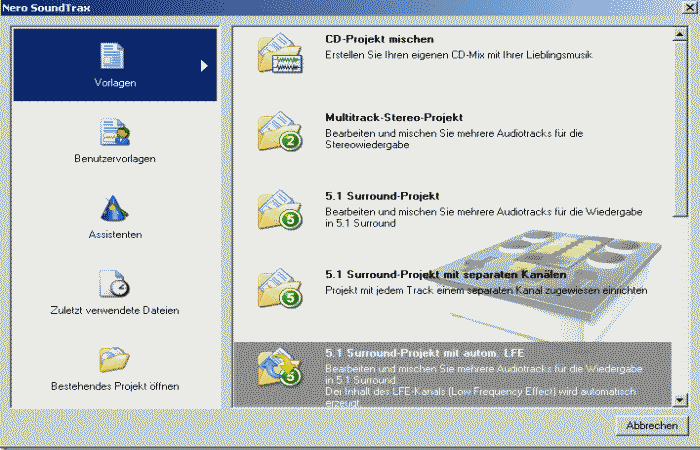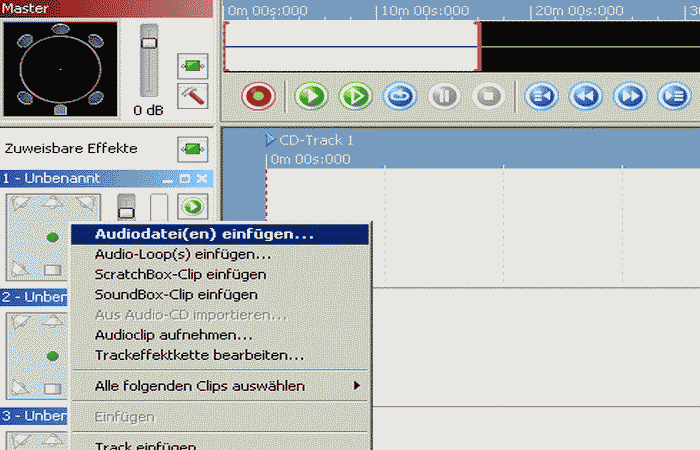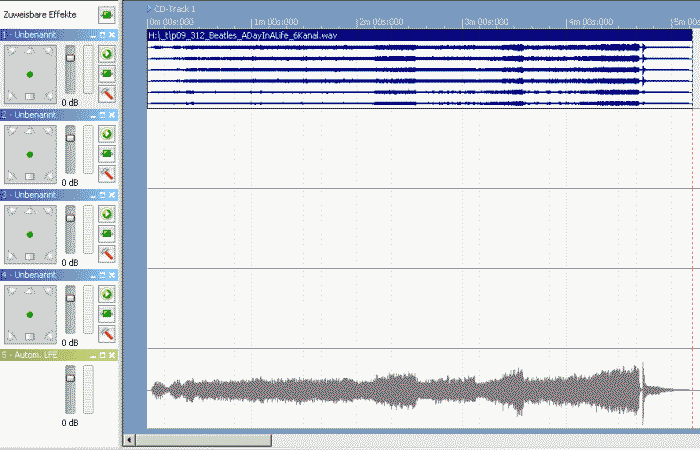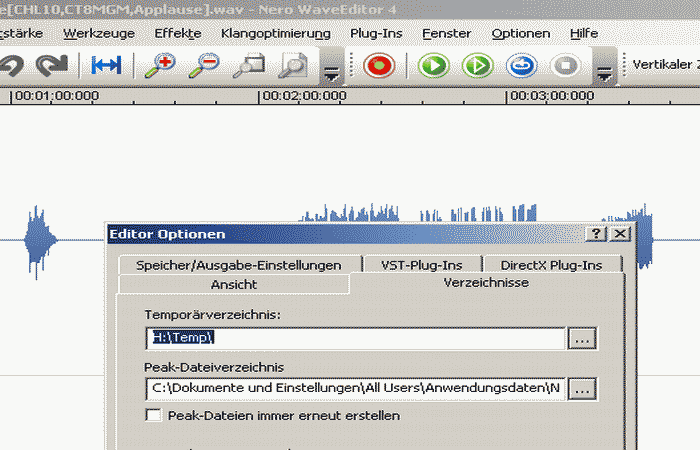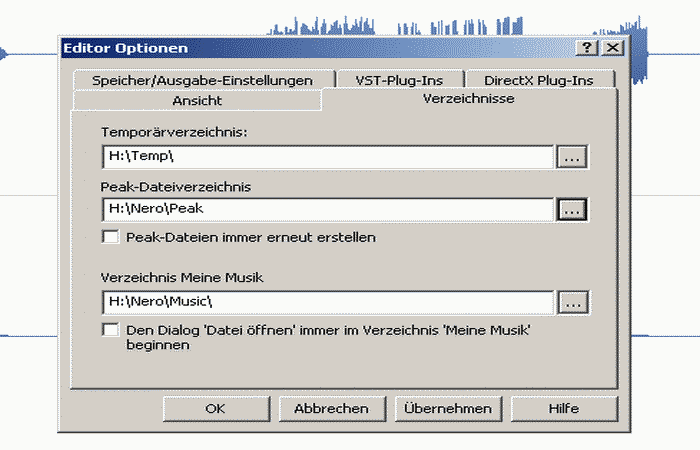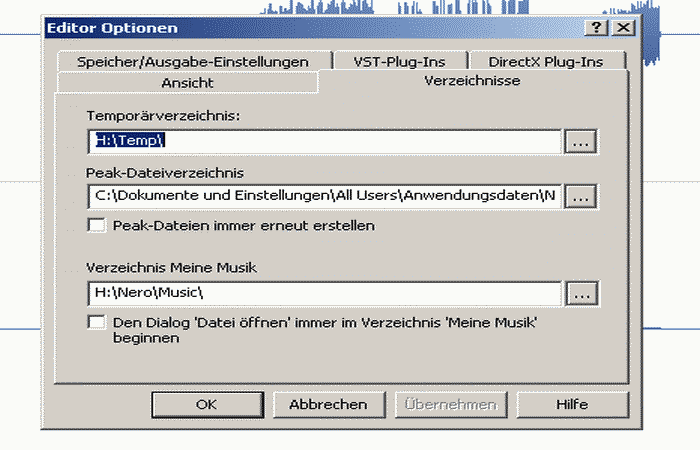MIDI zu Wave per SynthFont (DonateWare)
www.synthfont.com
Begriffe zu SynthFont
GUI - Übersicht
Optionen der SynthFont-Software setzen
MIDI-Datei als Gesamtheit wiedergeben
MIDI-Datei als Gesamtheit in einer WAVE speichern
Ansichten in SynthFont (Fenster mit Reiter (Panes))
Track-Funktionen
Bsp.: VST-Effekt während MIDI-Wiedergabe als "Output VST Effects" verwenden
Track-Mixer des aktuell markierten Tracks verwenden
MIDI-Datei nach Wave konvertieren (sampeln)
Bsp.: MIDI mit 16 Kanälen zu AC 3 5.1 per 6 Mono-Waves und BeSweet (Freeware)
Bsp.: MIDI mit 16 Kanälen zu AC 3 5.1 per 6 Mono-Waves und Ahed Nero (Payware)
Bsp.: MIDI mit 16 Kanälen zu AC 3 5.1 per Stereo-Wave und Ahead Nero WaveEditor (Payware)
Bsp.: MIDI mit 16 Kanälen zu AC 3 5.1 per Stereo-Wave und Ahead Nero SoundTrax (Payware)
__________________________________________________________________________
nach ganz oben
Begriffe zu SynthFont
SynthFont
ist ein sehr abgespeckter MIDI-Editor mit Player- und Konvertierungsfunktion
ist nur teilweiser Freeware-Ersatz für Cakewalk's Audio MIDI-Sequenzer
kann MIDI-Datei zu Wave konvertieren (auch spurweise, also MIDI-kanalweise)
nutzt SoundFonts (SF-Bankendateien) für Erzeugung von Wave
kann VST-Plugins für Wave verarbeiten
muss nicht installiert werden: Gepackte Datei entpacken und die damit erzeugte exe-Datei starten.
SoundFont
ist ein Klangsatz einer Instrumentensammlung
pro Instrument werden alle Töne als kleine Wave-Dateien hinterlegt, deren Verkettung durch
die Soundkarte das Instrument erklingen lassen.
ist abhängig von der Soundkartentechnik (z.B. kompatibel zu Creative Labs)
dient der Soundkarte zum Füllen der Wave-Tabelle (Klangtabelle) zur MIDI-Wiedergabe
kann als z.B. SF2-Datei mittels Software Vienna editiert werden
kann z.B. per SynthFont-Software einer MIDI-Datei und oder deren Tracks zugeordnet werden
gibt es auch als Freeware
MIDI-Daten (Steuerungsdaten, MIDI-Datei als Datenstromdatei)
dienen der Klangerzeugung per Soundkarte-FX-Synthesizer oder anhand SoundFonts
FX-Synthesizer: Hardwareseitig vordefinierte Instrumente (128)
SoundFont: Softwareseitig vordefinierte Instrumente (128)
umfassen keine Samples und sind daher wesentlich platzsparender
haben verschiedene Formate z.B. General-MIDI (GM-MIDI)
steuern bis zu 16 eigenständige Kanäle, wobei bei GM-MIDI 1 Kanal nur für Schlagzeug da ist
(jeder Kanal 1 Instrument, das aber ständig gewechselt werden kann)
Kanal frei programmierbar z.B. Ton, Tondauer, Tonstärke, Instrumentenwechsel,
Tempo, Balance (128 Stufen zwischen links und rechts, ständig änderbar)
können 128 Instrumente pro Kanal selektieren (pro Zeitpunkt nur 1 Instrument,
ständig änderbar)
können mehrere Stimmen pro Kanal ansteuern (nur gemeinsamen Instrument).
MIDI-Dateien gibt es massenweise im Internet (auch zum persönlichen Gebrauch).
MIDI zu Wave
Steuerungsdaten werden anhand FX-Synthesizer oder SoundFonts zu Tönen gewandelt,
die auch zu z.B. Wave sampelbar sind
z.B. SynthFont-Software steuert die Wandlung MIDI zu Wave
Sampeln erfolgt in Echtzeit (oder schneller) anhand SoundFont und der Soundkarte:
z.B. MIDI-Ton aktiviert die passende Wave zum Instrument im SoundFont.
Wegen 16 Kanälen kann MIDI auch als Datenquelle der 6 Kanäle einer AC3 5.1 dienen, wenn
Midi-Kanäle zu je 1 Wave konvertiert werden z.B. mit SynthFont-Software.
__________________________________________________________________________
nach ganz oben
GUI - Übersicht
SynthFont erwartet eine Spende
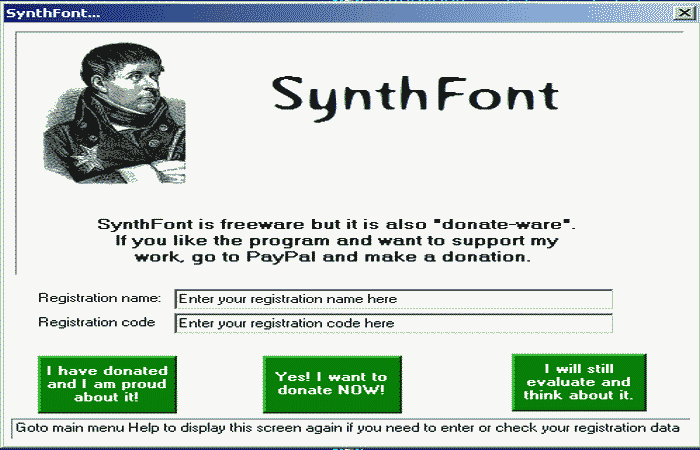
SoundFont-Datei als Standard festlegen
Die von SynthFont mitgelieferte SF2-Datei ist mehr als schmalbrüstig.
Man sollte sich eine freie SF2-Datei im Internet suchen (ab 4 MBytes Grösse sinnvoll, nach oben offen):
Die SF2-Datei muss alle 128-Instrumente enhalten, die in MIDI verfügbar sind (GM-MIDI), wenn nicht
bekannt ist, welche Instrumente konkret in der MIDI-Datei verwendet werden.
SoundFonts findet man z.B.
auf der Installations-CD zur Soundkarte
auf der Webseite des Soundkartenherstellers (oder in dessen Internet-Forum)
unter www.soundfonts.it/?a=soundfonts
unter www.ibiblio.org/thammer/HammerSound/hs_sounds.html
Man beachte beim Anwählen der SoundFont-Datei die Anzeige der Instrumente, die
in der Datei hinterlegt sind: Diese Instrumente sollten mit MIDI in der Anzahl,
Art und der Reihenfolge synchron sein.
Tipp: Man spiele die MIDI-Datei einmal innerhalb SynthFont ab und einmal mit
einem anderen Player und vergleiche die Klangergebnisse: Bei annähernder Instrumenten-Identität
ist der SoundFont korrekt.
Achtung: MIDI-Wiedergabe mit oder ohne SynthFont erfolgt heutzutage immer per
SoundFont (nicht per FX-Synthesizer). Mit Installation der Soundkarte wird auch ein
SoundFont installiert (und damit die Wavetable der Soundkarte kopiert),
oder die hardwareseitig bereits gefüllte Wavetable der Soundkarte benutzt.
Im Falle des installierten SoundFonts muss also dieser Font auch in der
SynthFont-Software eingebunden werden. Vorallem geht man dann ganz sicher,
dass gewohnte Klänge auch bei MIDI zu Wave per SynthFont-Software erhalten
bleiben.
Zu DOS-Zeiten, also zu Zeiten der PC-Spiele wie Sierra Larry oder Sierra Space Quest
und prägnant das Spiel "Loom" wurde der FX-Synthesizer verwendet, da Wavetable
hardwareseitig viel später auf dem Markt kamen (z.B. Creative Labs AWE 64 Gold) und
damals extrem teuer waren. (Creative Labs war auch damals Referenz für Soundkarten).
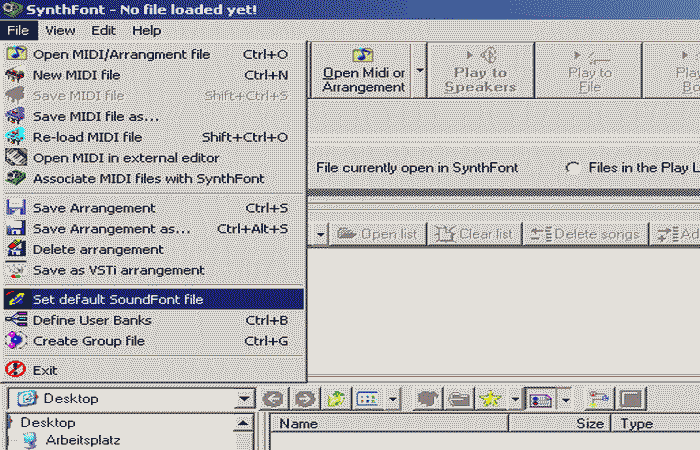
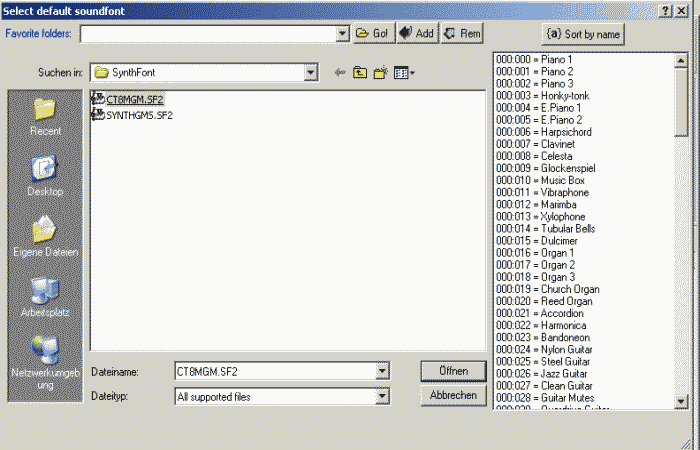
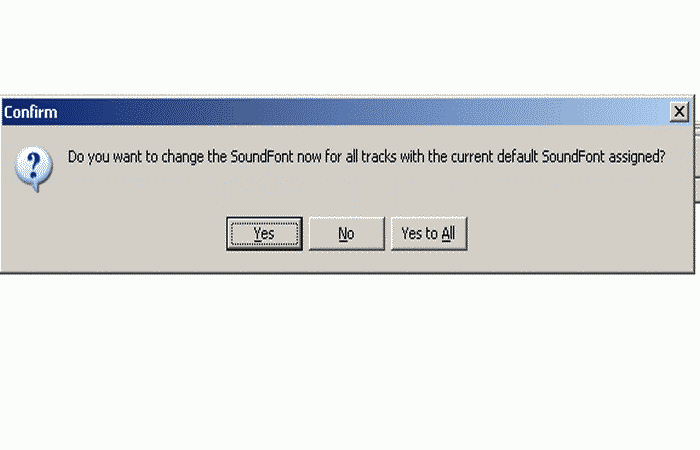
Das Dateibrowser-Fenster (Reiter 1 Files)
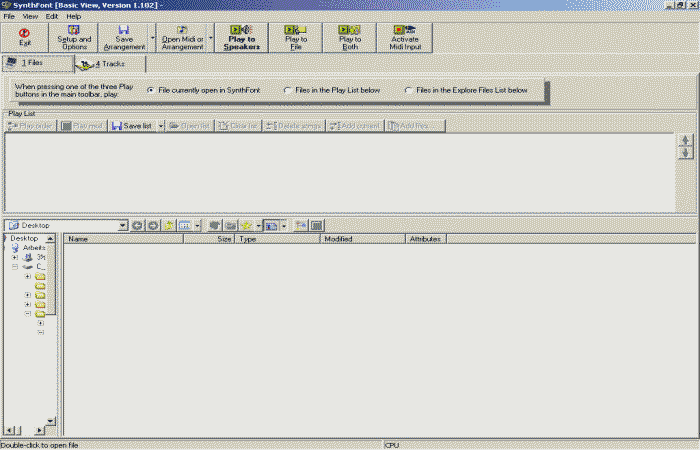
Das Spurfenster (Reiter 4 Tracks) - leer
Da keine MIDI-Datei hinterlegt wurde, wird der Import offeriert.
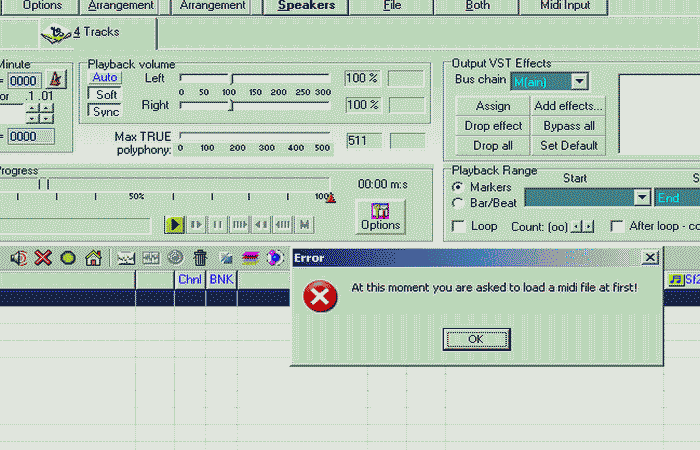
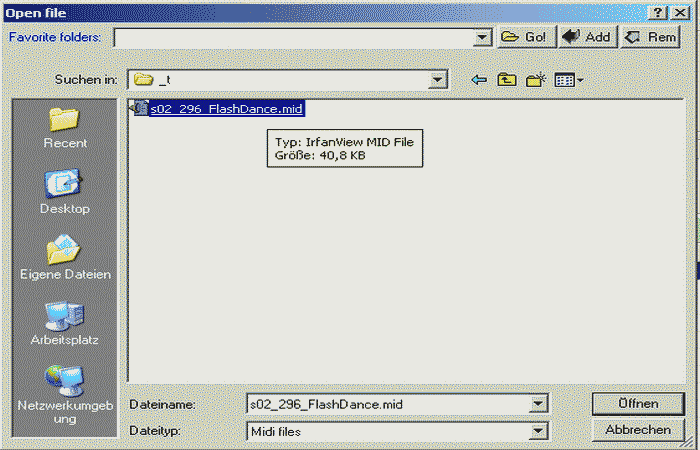
Das Spurfenster (Reiter 4 Tracks) - gefüllt
Die Tracks (Spuren, Kanäle) der MIDI-Datei sind farbig hinterlegt.
Trackdaten stammen z.T. aus der MIDI-Datei und sind die Steuerungsdaten für die Soundkarte,
anhand derer Töne erzeugt werden (zu Wave gesampelt werden).
Achtung: MIDI-Wiedergabe mit oder ohne SynthFont erfolgt heutzutage immer per
SoundFont (nicht per FX-Synthesizer). Mit Installation der Soundkarte wird auch ein
SoundFont installiert (und damit die Wavetable der Soundkarte kopiert),
oder die hardwarseitig bereits gefüllte Wavetable der Soundkarte benutzt.
Im Falle des installierten SoundFonts muss also dieser Font auch in der
SynthFont-Software eingebunden werden. Vorallem geht man dann ganz sicher,
dass gewohnte Klänge auch bei MIDI zu Wave per SynthFont-Software erhalten
bleiben.
Man schaue sich den Kopf der Tracktabelle an (von links nach rechts):
Blau hinterlegte Spaltenköpfe zeigen an, dass zum aktuell markierten Track
der Wert in der Spalte abänderbar ist.
Name - MIDI-Textfeld für freie Texteingabe per Tastatur
Size - Anzahl der MIDI-Daten im Track (Töne, Balance, Tempo etc.)
Chnl - MIDI-Kanalnummer: Jede Spur sollte ihren eigenen MIDI-Kanal haben.
MIDI-Kanal: Virtuelle Datenstromleitung zur Soundkarte.
BNK - MIDI-Bank als Teilbereich im SoundFont (Wavetable)
MIDI Programm - Instrument (das mit der Bank verbunden ist)
Vol - MIDI-Lautstärke-Regler des Tracks (Master), 128 Stufen (0 = Stille)
Jeder Ton im Track kann sein eigenes VOL relativ zum Master (Maximum) haben.
Pan - MIDI-Balance des Tracks (Master) bei Beginn des Tracks
128 Stufen, 0 = ganz links, 127 = ganz rechts.
Jeder Ton kann eigenes Pan haben, das Master aufhebt.
File - Soundfont-Datei des Tracks. Es wird die Standard-Soundfont-Datei hinterlegt.
Man kann die Datei abändern.
VSTi - VST-Instrument (Virtuelles Instrument) zusätzlich zum Instrument des SoundFont.
Hinweis: Instrument aus SoundFont wird laut MIDI-Steuercode für
Instrument gewählt; das VST-Instrument aber nicht !
SF2-Preset - Instrument laut SF2-Datei zu Beginn des Tracks
Instrument wechselbar per MIDI-Steuercode für Instrument.
Man kann ein MIDI-Instrument umbiegen z.B. Flöte zu Sitar.
Damit die MIDI-Datei unverändert erklingt, muss das SF2-Preset mit dem
MIDI-Instrument in der Art identisch sein, denn den verwendeten SF2-Font
kann der Programmierer der MIDI-Datei natürlich vorab nicht kennen.
Effects - VST-Effekt (Virtueller Effekt)
Wert laut "Bus Chain" im Bereich "Output VST Effects" (im Bild weiter oben)
Mixer - hier mit Volume
Playback-Progress - Player zur MIDI-Wiederabe in Echtzeit mit den aktuellen Einstellungen der Tracks
Playback-Volume - Lautstärke der MIDI-Wiedergabe als Maximum für alle Tracks
Man beachte Windows-Lautstärke-Regler.
Playback-Range - Bereich der MIDI-Wiedergabe (Loop bedeutet Schleife)
Output-VST-Effects - geladene VST-Effekte (nicht VST-Instrumente)
Aus den geladenen Effekten kann ausgewählt werden.
Geladene Effekte sind verkettbar: Die Reihenfolge in der Liste entscheidet.
Geladener Effekt ist ein- und ausschaltbar (aus = ohne Haken = aus Effekt-Kette entfernt).
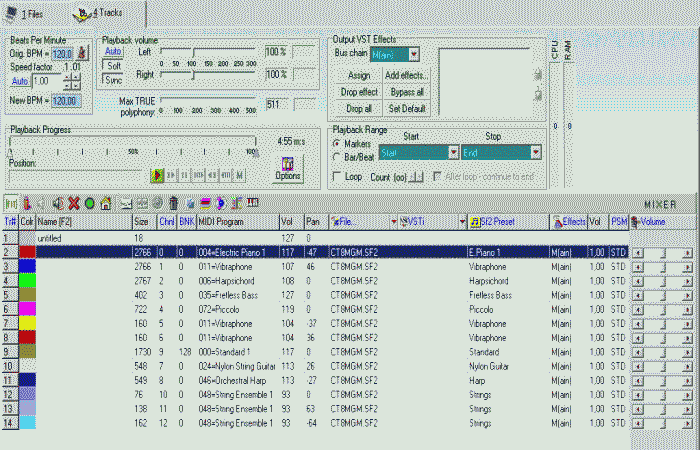
__________________________________________________________________________
nach ganz oben
Optionen der SynthFont-Software setzen
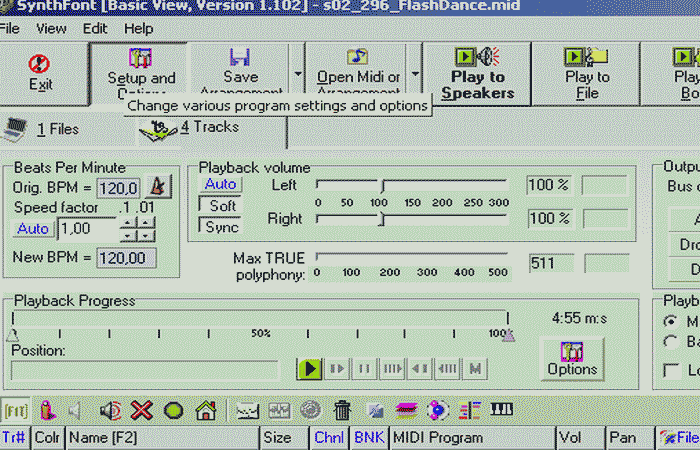
Option IO-Ports (Ports der Soundkarte)
Nummer der physischen Schnittstelle der Soundkarte für MIDI-Datenempfang und -senden
MIDI input: MIDI-Steuerdaten empfangen für Verarbeitung durch Soundkarte
Slot 0 bis 15 steht für MIDI-Kanal 0 bis 15.
ASIO ist unter Windows XP nicht notwendig, das SynthFont auf die Soundkarte
zugreifen darf.
ASIO kann unter Windows Vista notwendig sein, da eine Software nicht mehr direkt
auf die Soundkarte zugreifen darf und der Zugriff über DirectX Laufzeit kosten kann,
so dass die Soundkarte nicht mehr schnell genug mit Daten versorgt werden kann.
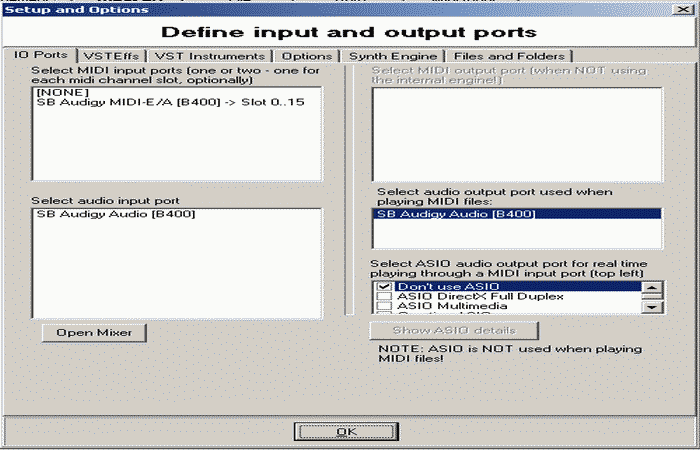
Option IO-Ports - Button "Open Mixer" öffnet Windows Laufstärke-Regler
Soundkartenhersteller liefern u.a. eigene Mixer, die sich aber eventuell mit dem Mixer
von Windows synchronisieren können.
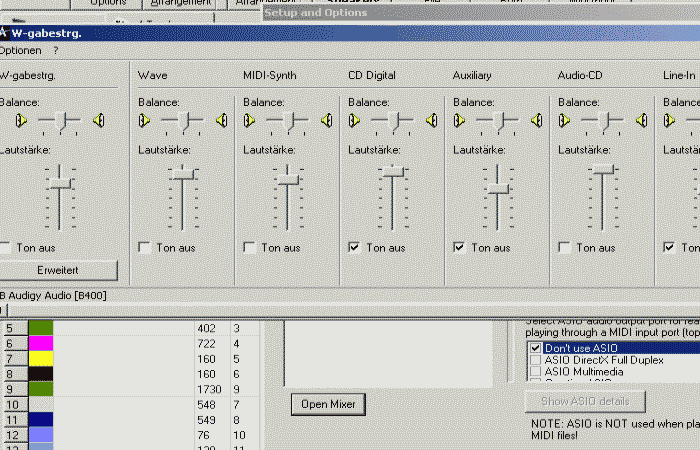
Option VST-Effe (VST-Effekte)
Ordner, in denen die VST-Efekte als DLL-Dateien liegen, bekannt geben.
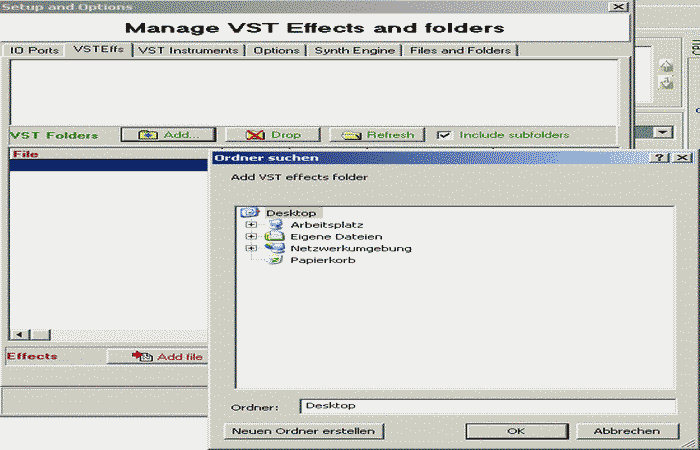
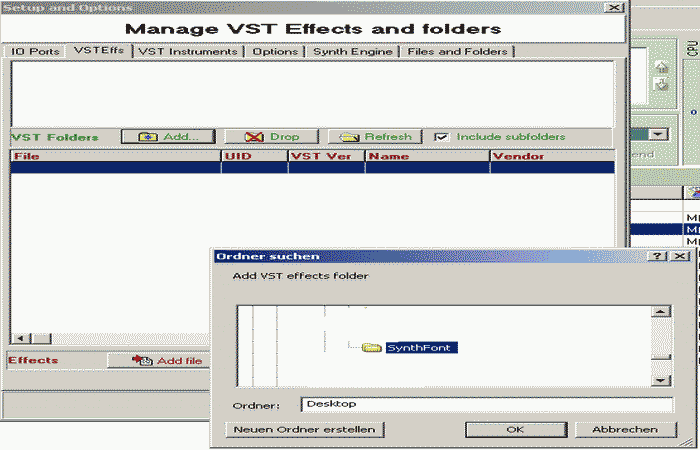
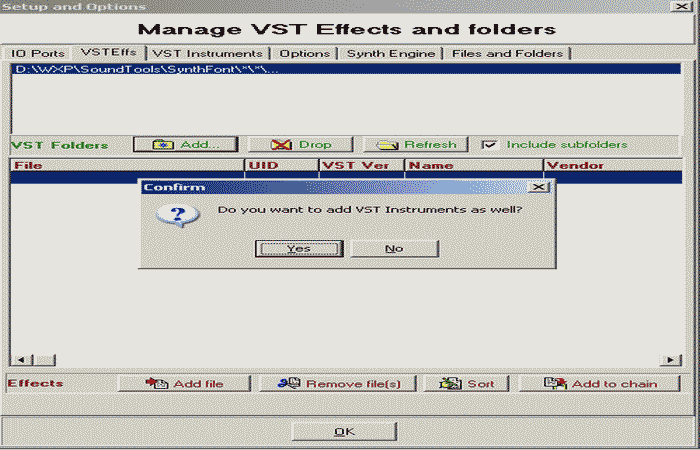
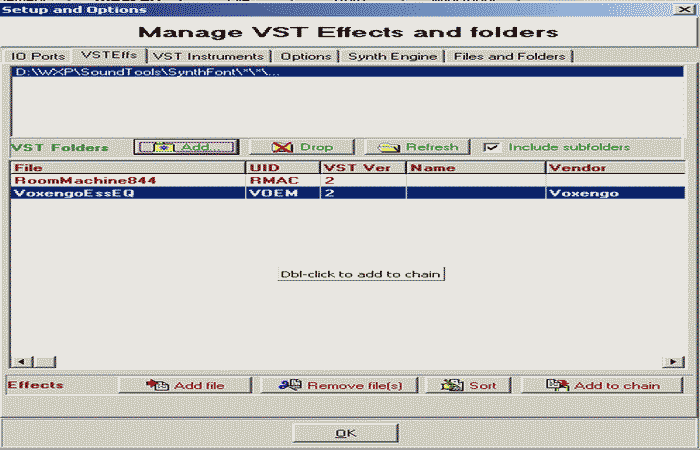
Option Files und Folders (Dateiordner der Software SynthFont)
external MIDI-Editor - installiertes Programm, dass als MIDI-Editor-Alternative genutzt wird.
SynthFont ist nur ein minimaler MIDI-Editor.
Kostenlose MIDI-Editoren mit ausreichendem Funktionsumfang gibt es nicht.
Referenz-MIDI-Sequenzer ist Cakewalk Audio Pro 9
wird nicht mehr weiterentwickelt.
gibt es nicht mehr im Handel.
aktuelle Produkte von Cakewalk sind nicht optimal für reines MIDI.
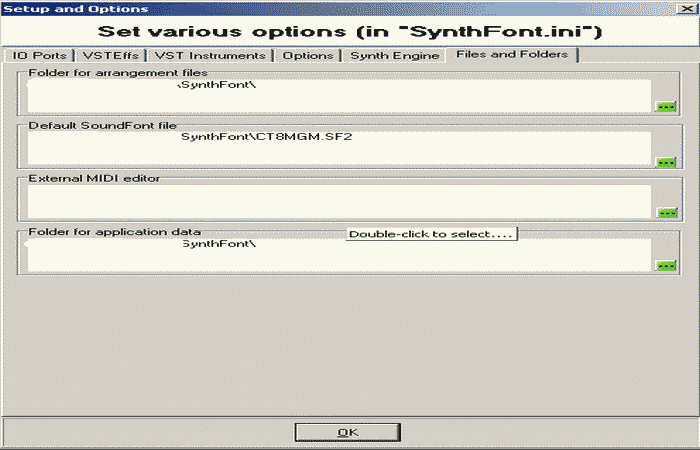
Option Synth Engine
u.a. Standardeinstellungen bezüglich Soundkarte
Use Soundblaster ... scheme - für Creative Labs-Soundkarten.
Man sollte ansonsten nur etwas ändern, wenn die Soundkarte die Werte zulässt.
Normalerweise müsste SynthFont den Soundkartentreiber
korrekt nutzen und also korrekte Standard-Werte anzeigen.

Option Options
Wer will, kann abhaken "Assign chosen SoundFont" ... wenn der gewählte SoundFont erst dann auf
alle Tracks angewendet wird.
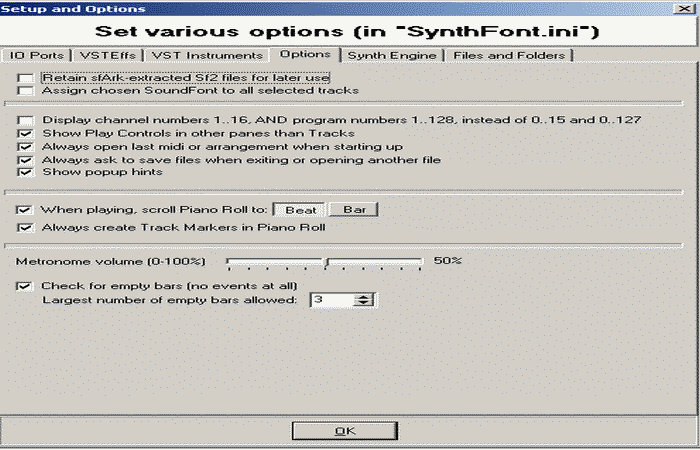
__________________________________________________________________________
nach ganz oben
MIDI-Datei als Gesamtheit wiedergeben
Es werden alle Track, die nicht stummgeschaltet (mute) sind, gleichzeitig wiedergegeben.
Start der Wiedergabe auch per Button "Play to speakers"
Stop der Wiedergabe auch per Button "Play to speakers" erneut klicken
Man beachte:
alle VST-Effekte benutzen jeweils den Prozessor (CPU) auf dem Mainboard.
alle ankommenden Sounddaten (inklusive der der VST-Effekte) müssen in
Echtzeit und gleichzeitig verarbeitet werden. Die Soundkarte hat
dafür eigenen Prozessor und Speicher.
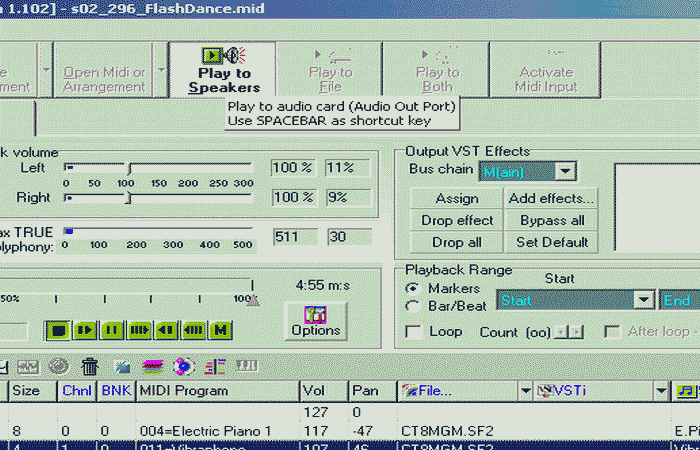
__________________________________________________________________________
nach ganz oben
MIDI-Datei als Gesamtheit in einer WAVE speichern
Es werden die MIDI-Daten gesampelt.
Es findet keine Umwandlung zu Einzelwave der Tracks statt.
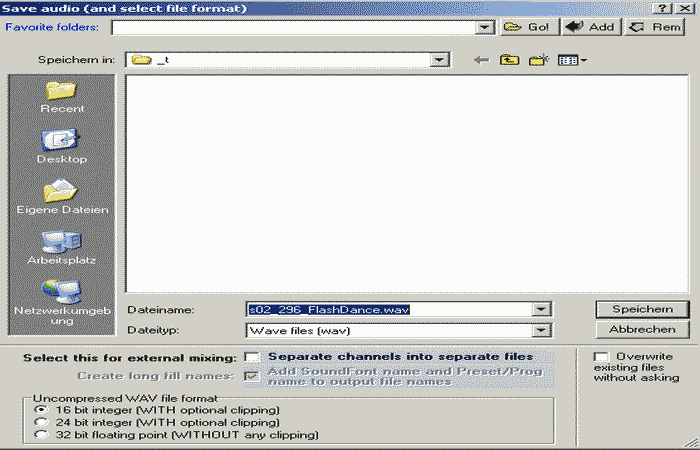
__________________________________________________________________________
nach ganz oben
Ansichten in SynthFont (Fenster mit Reiter (Panes))
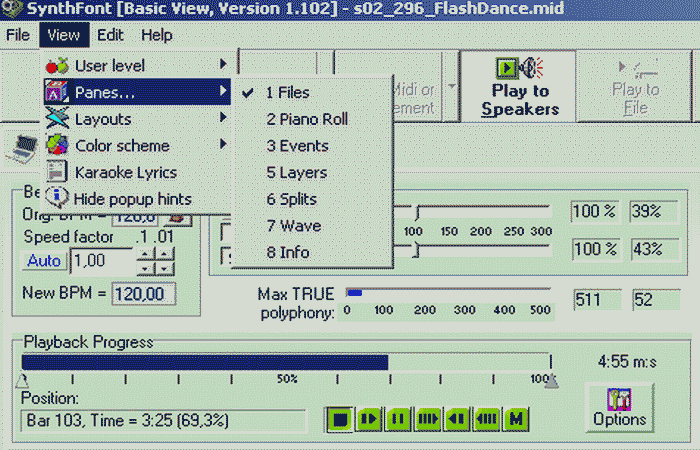
Ansicht Piano Roll - Notenrolle bezüglich Klaviertastatur
Rolle entspricht dem Notenband uralter Klaviermaschinen, deren Tasten wegen
erkannter Dellen im Band angeschlagen werden.
Notenband ist eine der unpraktischsten Methoden, MIDI-Daten darzustellen.
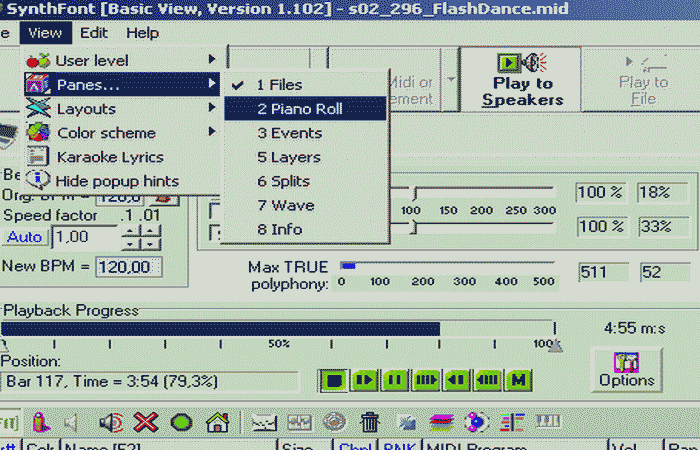
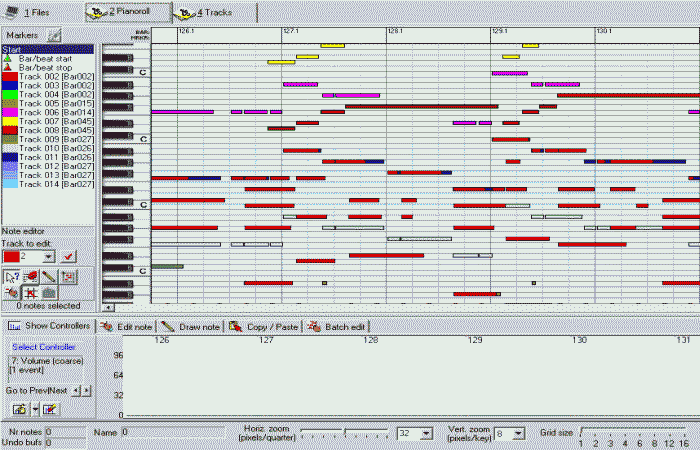
__________________________________________________________________________
nach ganz oben
Track-Funktionen
Track-Funktion per rechter Maus (Kontext-Menü) auf den markierten Track
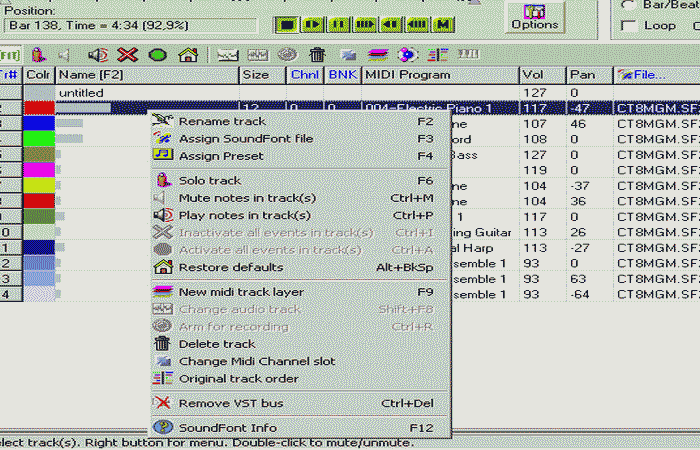
Track-Funktion per Menü Edit - Track functions zum markierten Track
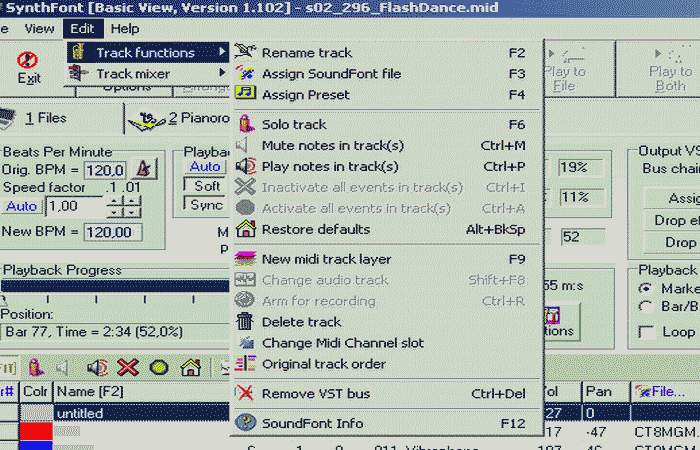
__________________________________________________________________________
nach ganz oben
Bsp.: VST-Effekt während MIDI-Wiedergabe als "Output VST Effects" verwenden
VST-Effekt RoomMachine aus dem VST-Effekt-Ordner (laut Optionen) hinzufügen
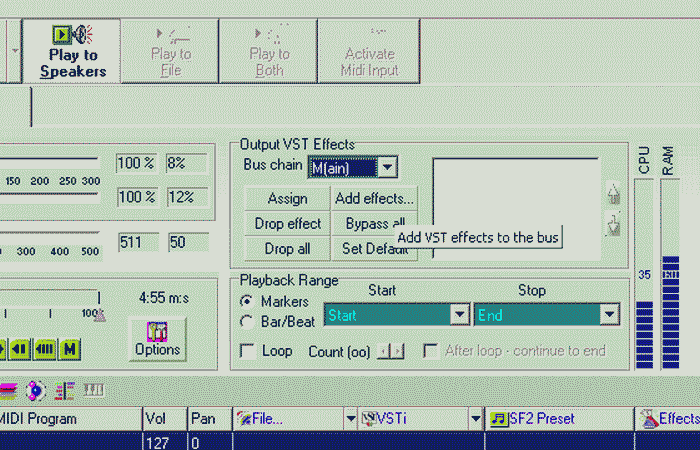
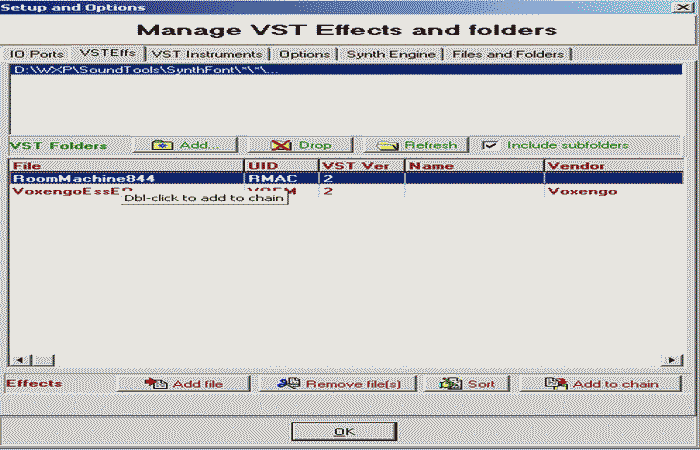
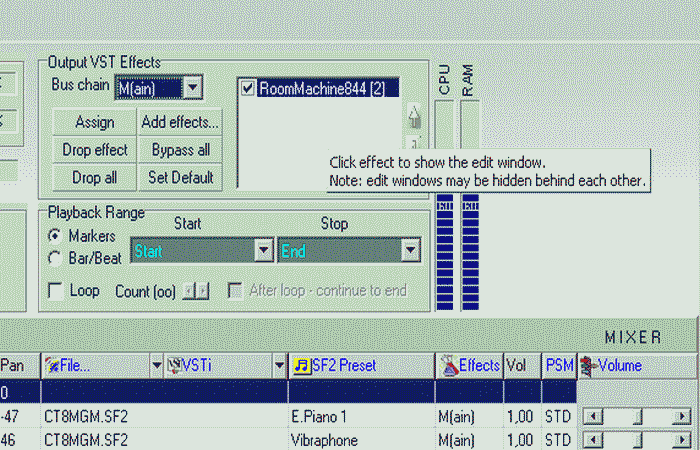
RoomMachine nutzt Main-Bus als VST-Datenweg
Bus ist Datenweg (ähnlich wie ein MIDI-Kanal).
Zuordnung VST-Effekt zum Bus ermöglicht Zuordnung VST-Effekt zum MIDI-Track per Busnummer.
Achtung: VST-Effekte in der Liste bilden eine Effekt-Kette von oben nach unten:
Der oberste abgehakte VST-Effekt verarbeitet MIDI-Daten zuerst.
Ein nicht abgehakter VST-Effekt hat in der Kette keine Wirkung.
Ist kein VST-Effekt abgehakt, so ist die Effekt-Kette leer.
Haken setzen bzw. entfernen ändert den Ladezustand nicht.
Achtung: Main-Bus wird für die MIDI-Wiedergabe per Lautsprecher (Speaker) verwendet.
Sobald Main-Bus einem Track zugeordnet ist, kann ein Mithören während
der Konvertierung zu Wave (sampeln), also während der VST-Bus-Verwendung nicht
erfolgen (entweder Mithören oder VST-Effekt im Track beim Sampeln).
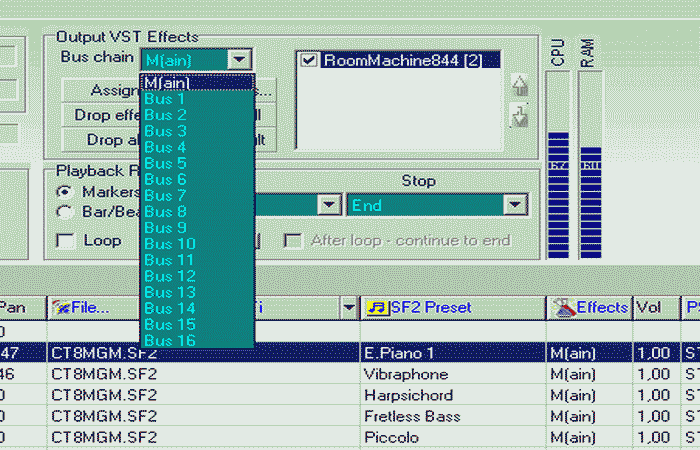
VST-Effekt RoomMachine und VoxengoEssEQ hinzugefügt
Da beide Effekte nicht abgehakt sind, ist die Effekt-Kette leer, aber beide Effekte sind geladen.
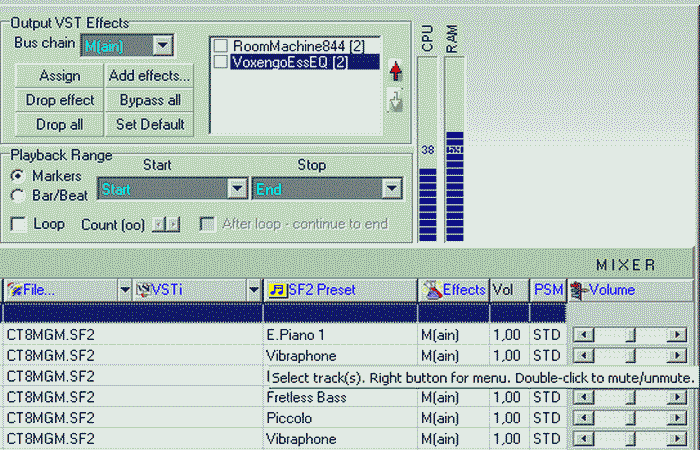
Alle geladenen VST-Effekte einem Track anhand der VST-Bus-Nummmer zuordnen
Zum Wiedergabezeitpunkt haben nur abgehakte VST-Effekte eine Wirkung (Effekt-Kette mit Wirkung)
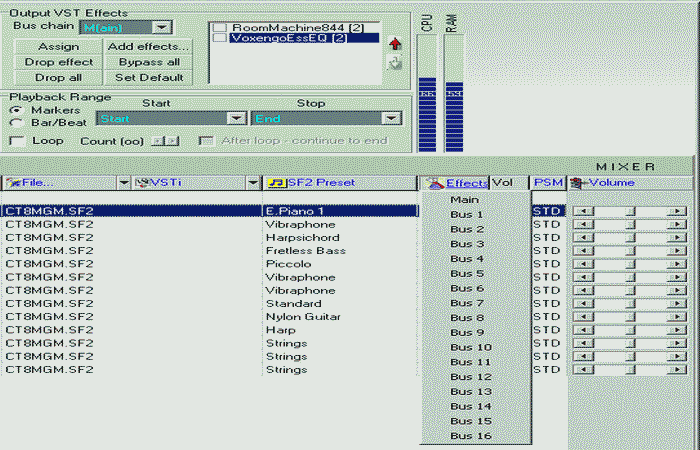
GUI des VST-Effektes RoomMachine aktivieren
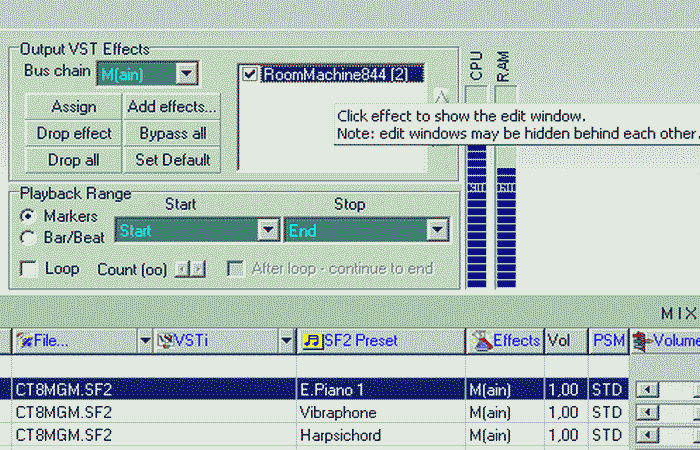
VST-Effekt RoomMachine - vordefinierte Einstellung (Preset) aktivieren
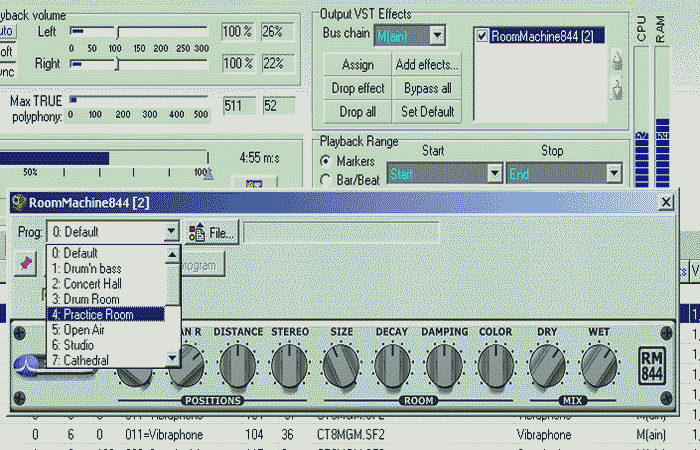
VST-Effekt RoomMachine - Effekt aktivieren für die MIDI-Wiedergabe
Der Effekt selbst hat eine Ein- und Ausschaltmöglichkeit, da der Programmierer des Effektes
den Kontext, in dem der Effekt läuft, nicht kennen kann, also ob
der Kontext den Effekt ebenfalls ein- oder ausschalten kann.
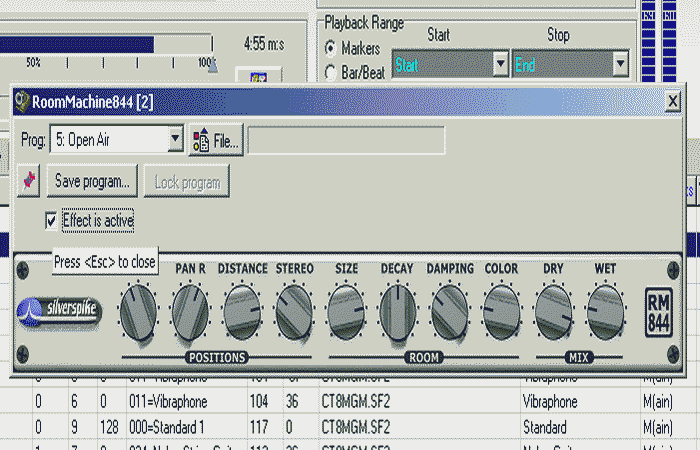
VST-Effekt RoomMachine - Einstellungen (Preset) aus Datei laden (speichern geht nicht)
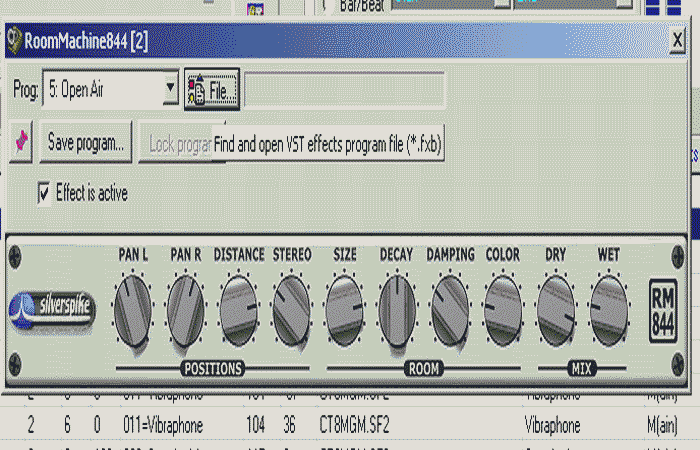
GUI des VST-Effektes VoxengoEssEQ aktivieren
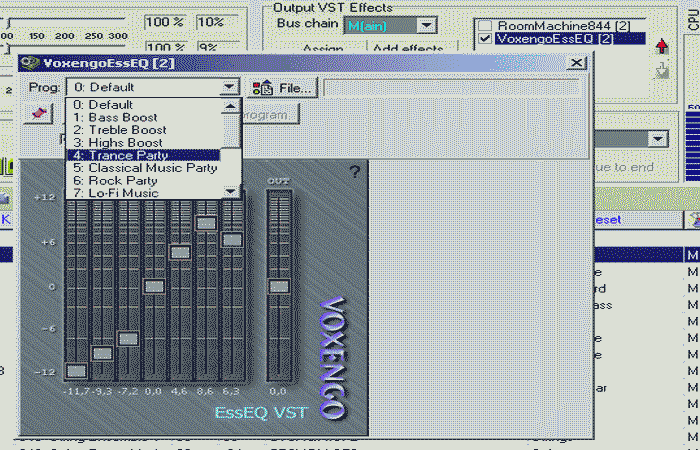
Alle (abgehakten) VST-Effekte temporär deaktivieren (Effekt-Kette ist aber nicht leer)
Redundante Ein- und Ausschaltungen von Effekten sind z.T. in ihrer Hierarchie verwirrend.
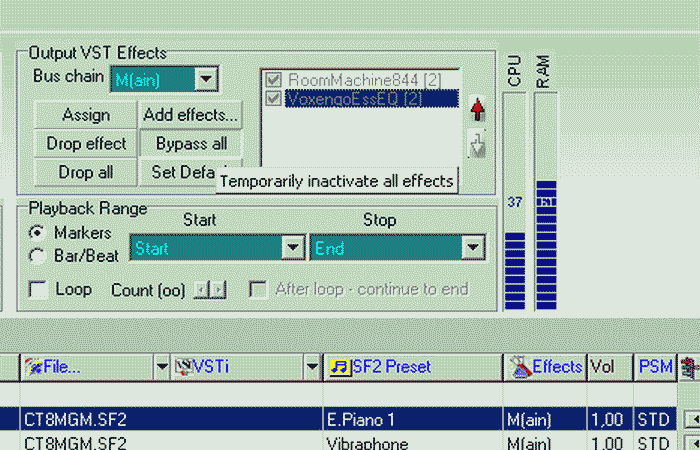
__________________________________________________________________________
nach ganz oben
Track-Mixer des aktuell markierten Tracks verwenden
Der Track-Mixer kann verschiedene Arten von (MIDI-)Daten mixen.
Hinweis: Der Mixer der Lautstärke für die MIDI-Wiedergabe generell befindet sich
bei Playback Volume und ist Master für alle Tracks.
Track-Mixer für Volume ändern auf Vel dynamics (Anschlagstärke (Velocity))
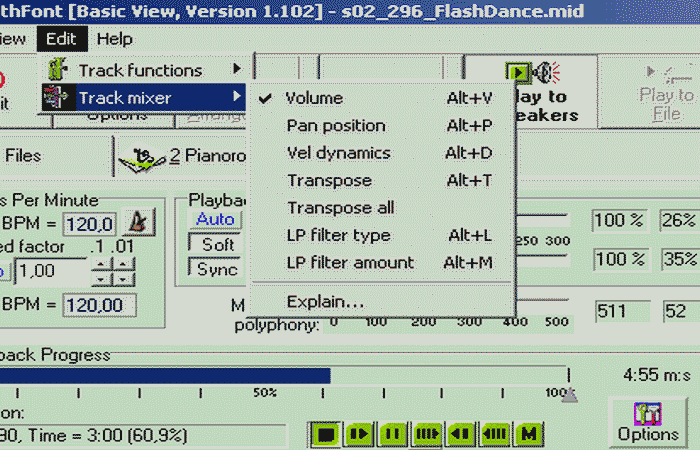
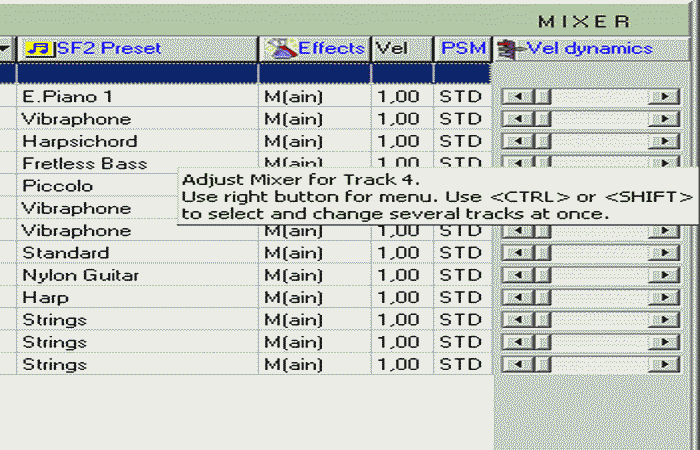
Track-Mixer-Hile (Fenster mit Reiter 8 Info)
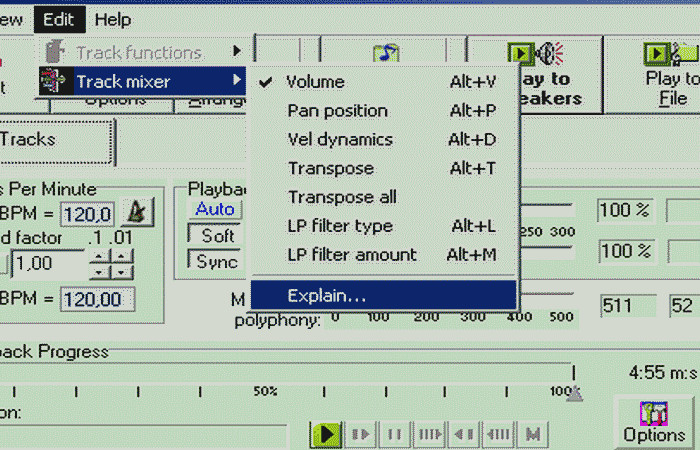

__________________________________________________________________________
nach ganz oben
MIDI-Datei nach Wave konvertieren (sampeln)
Es werden die MIDI-Daten anhand aller Einstellungen zu den Tracks wie z.B.
VST-Effekte
SoundFonts
als Wave synchron (gleichzeitig) gesampelt.
MIDI-Steuerbefehle aktivieren Instrumente und Töne, in dem der in die Wavetable der
Soundkarte geladene SoundFont in der jeweils zugehörigen Wave aktiviert
wird, in die eine VST-Effekt-Kette hineingerechnet wird - alles in Echtzeit
und mit Hilfe des Prozessors und des Speichers der Soundkarte.
Dabei kann der User in der Regel mithören, aber
alle VST-Effekte benutzen jeweils den Prozessor (CPU) auf dem Mainboard.
alle ankommenden Sounddaten (inklusive der der VST-Effekte) müssen in
Echtzeit und gleichzeitig verarbeitet werden.
Start der Konvertierung: Button "Play to File" klicken
Stop der Konvertierung: Button "Play to File" erneut klicken
Hinweis: Button "Play to both" umfasst Play to Speakers und Play to File, aber
alle VST-Effekte benutzen jeweils den Prozessor (CPU) auf dem Mainboard.
alle ankommenden Sounddaten (inklusive der der VST-Effekte) müssen in
Echtzeit und gleichzeitig verarbeitet werden.
MIDI trackweise konvertieren: Jeder Track bekommt seine eigene Stereo-Wave
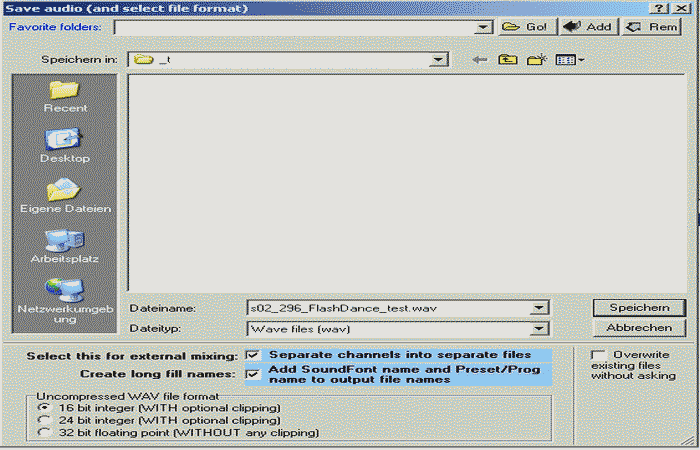
Der User kann nicht mithören, wenn alle Tracks den Main-VST-Bus nutzen, da dieser Bus
für das Mithören benutzt wird.
Der User kann nur mithören, wenn jeder Track seine Busnummer bekommt,
also der Main-VST-Bus für das Mithören frei ist.
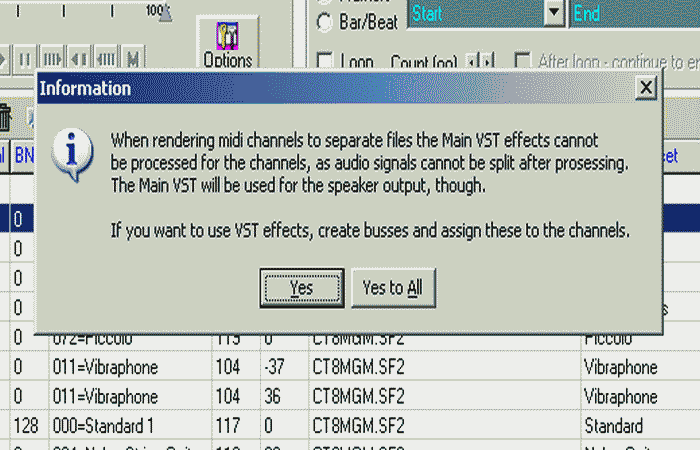
MIDI trackweise konvertieren: Die CPU-Auslastung wächst enorm !
Vorzeitiges Stop der Konvertierung: Button "Play to File" erneut klicken
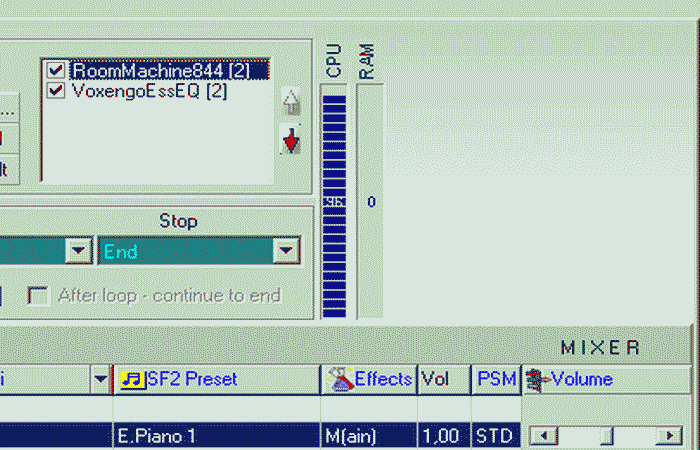
MIDI trackweise konvertieren: Die erzeugten Wave-Dateien sind Stereo
Hinweis: Eine MIDI-Spur (Kanal) kann nur Mono sein, auch wenn mehrere Stimmen enthalten sind.
Da aber VST-Effekte teilweise Stereo-Daten erwarten und erzeugen, ist die Wave-Ausgabe
dann auch Stereo.
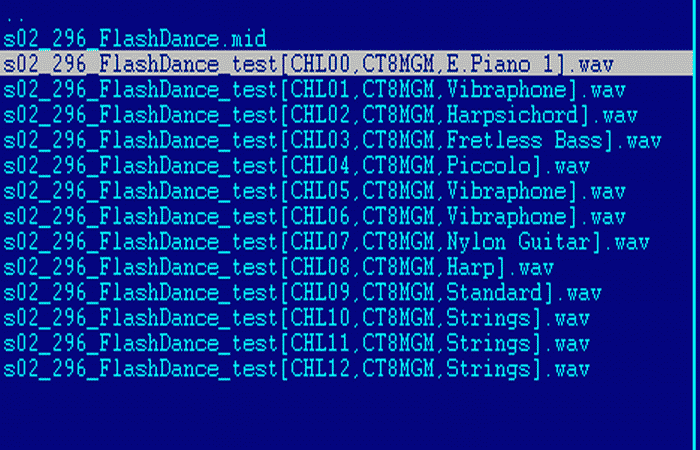
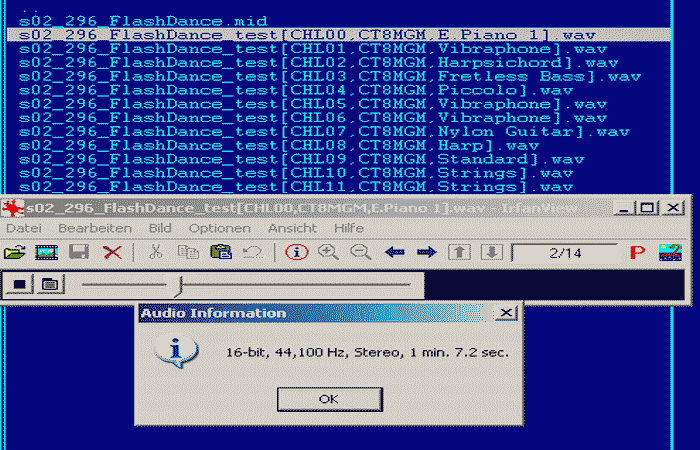
__________________________________________________________________________
nach ganz oben
Bsp.: MIDI mit 16 Kanälen zu AC 3 5.1 per 6 Mono-Waves und BeSweet (Freeware)
SynthFont stellt die MIDI-Track-Angaben etwas verändert - mit falschem Wertebereich - dar:
Balance (Pan) hat den MIDI-Wertebereich 0 bis 127 und nicht -64 bis +64.
Track-Angaben des MIDI-Sequenzers, mit dem die MIDI-Datei erzeugt wurde
16 Tracks (Spuren) mit Zählung ab 1
16 Kanäle (Chn) mit Zählung ab 1
Track- und Kanalnumer müssen nicht identisch sein.
Instrument (Patch)
Lautstärke (Vol, 0 bis 127, 0 = Stille)
Balance (Pan, 64 mitte, 0 ganz links, 127 ganz rechts)
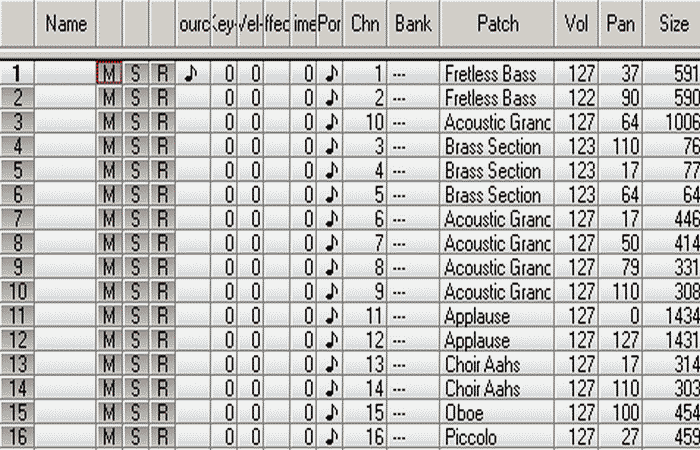
Track-Angaben von SynthFont, das die MIDI-Datei sampeln wird
16 Kanäle (Chn) mit Zählung ab 0
Instrument (MIDI-Program)
Lautstärke (Vol, 0 bis 127, 0 = Stille)
Balance (Pan, 0 mitte, -64 ganz links, 64 ganz rechts)
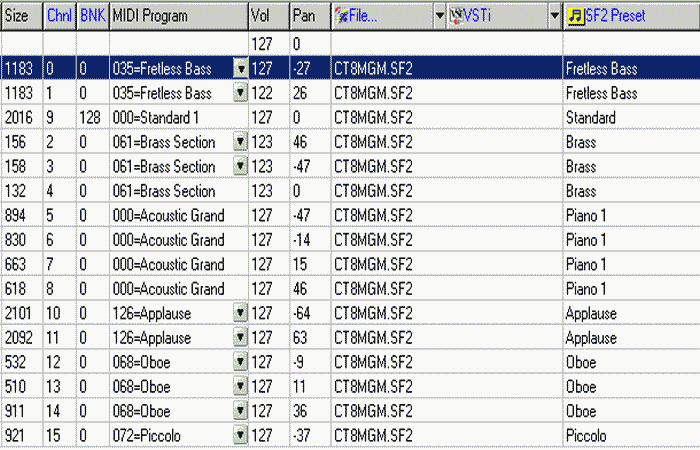
Der verwendete VST-Effekt Classic Reverb (Hall) und sein GUI
Das Sampeln soll gleichzeitig etwas Hall in alle Tracks hinterlegen.
Der Sound wird also räumlicher: Es wird also ein Echo in alle Tracks und ihren jeweiligen
entgegen gesetzten Balance-Pendants eingefügt.
VST-Bus ist Main, da alle Tracks identischen Effekt erhalten.
Achtung: Mithören beim Sampeln ist daher nicht möglich.
Effekt ist aktiv.
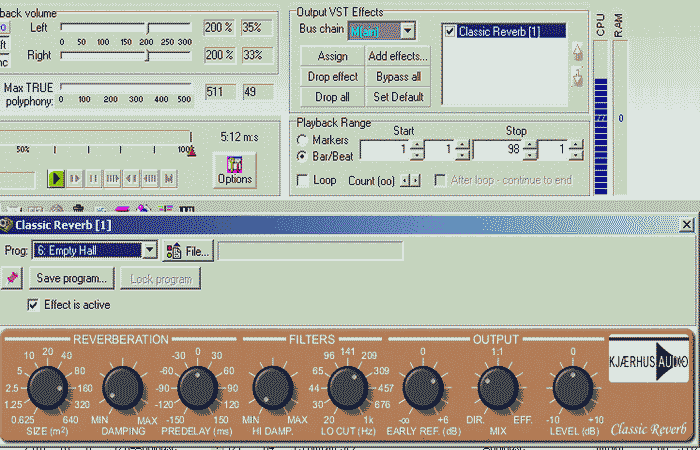
Die Optionen der Synth Engine
Playback buffer - Lenght of buffer wurde auf Maximum gesetzt,
damit keine Aussetzer beim Reverb erfolgen (flüssiger Hall).
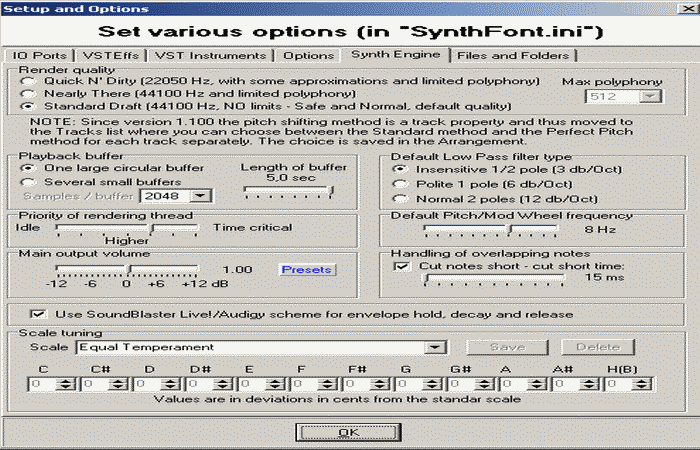
Samplen wird gestartet per Play to File
Bitte abhaken nicht vergessen: Erzeugung der Einzelwave der Tracks !
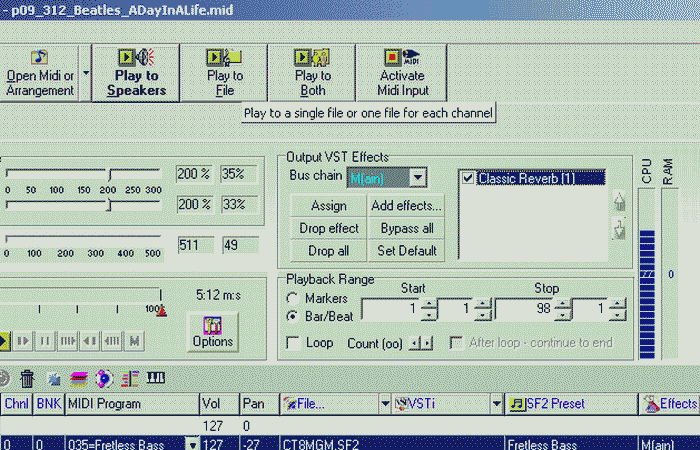
MIDI-Track gesampelt zu Einzel-Stereo-Waves (pro Track 1 Wave)
Es wurde Stereo-Wave erzeugt !
Da Stereo ja Räumlichkeit bedeutet, wurden also räumliche Daten
erzeugt. Schaut man sich die erzeugten Wave an, wird man
feststellen, dass die Wave eines MIDI-Tracks mit Balance 0,
also mit Balance ganz links, nur den linken Kanal der Stereo-
Datei gefüllt hat. Dagegen sind in der Wave zum MIDI-Track
mit Balance 64 (mitte) links und rechts belegt - bei Blance 127,
also ganz rechts, nur der rechte Kanal.
Damit gilt: Es werden aus 16 MIDI-Kanälen 16 Stereo-Wave, also
praktisch 32 Kanäle erzeugt, die je als 1 Mono-Wave
benutzbar sind. Dabei gilt:
Balance 0
linker Kanal = ganz links.
rechter Kanal = etwas näher zur Mitte.
.....
Balance 64
linker Kanal = etwas näher nach links.
linker Kanal = etwas näher nach rechts.
.....
Balance 127
linker Kanal = etwas näher zu Mitte.
rechter Kanal = ganz rechts .
Damit kontinuierlicher Raumklang vorn links bis vorn rechts entsteht,
kann MIDI 7 Kanäle benutzen - und 7 für hinten, 1 Subwoofer,
also Daten für Surround 14.1 liefern.
Damit kontinuierlicher Raumklang vorn links bis vorn rechts entsteht,
kann per SynthFont gesampeltes MIDI 15 Kanäle benutzen -
und 15 für hinten, 1 Subwoofer, also Daten für Surround 30.1 liefern.
Nur leider: 30.1-Kanal-Audio gibt es nicht.
Es ist schon eine Verfälschung, wenn 16 MIDI-Kanäle auf
6 Mono-Kanäle von AC3 5.1 reduziert werden.
MIDI ist ein sehr altes Format (vor Windows 3.11).
Im Dateinamen weist "Chl" (ab 0) auf den MIDI-Kanal (ab 1) hin.
Im Dateinamen ist das Instrument zu finden.
Im Dateinamen ist leider keine Balance (Pan) zu finden.
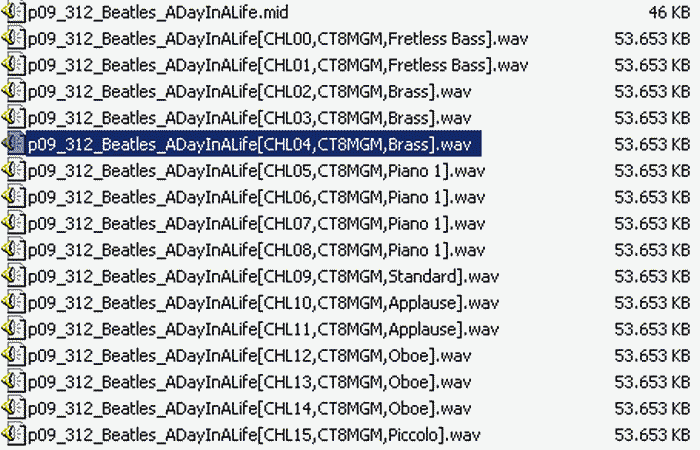
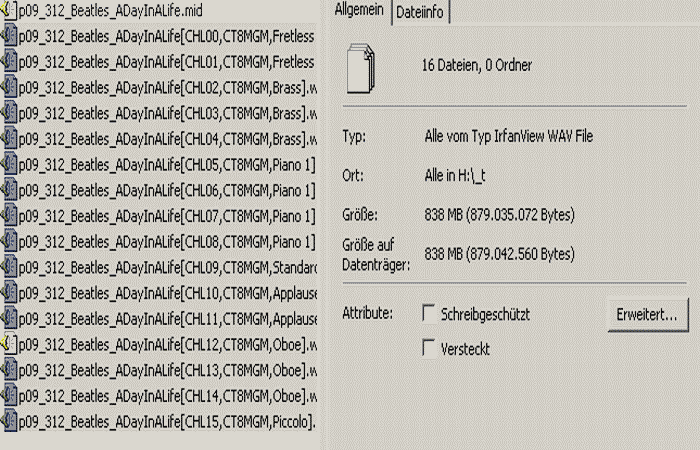

Wave-Datei-Namen um den Balance-Wert ergänzen
Anhand des Balance-Wertes wird später die logische Zuordnung zu den AC3-5.1-Kanälen erfolgen.
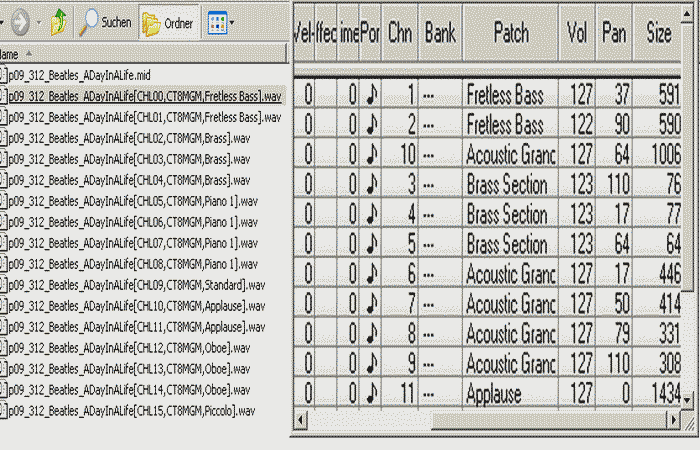
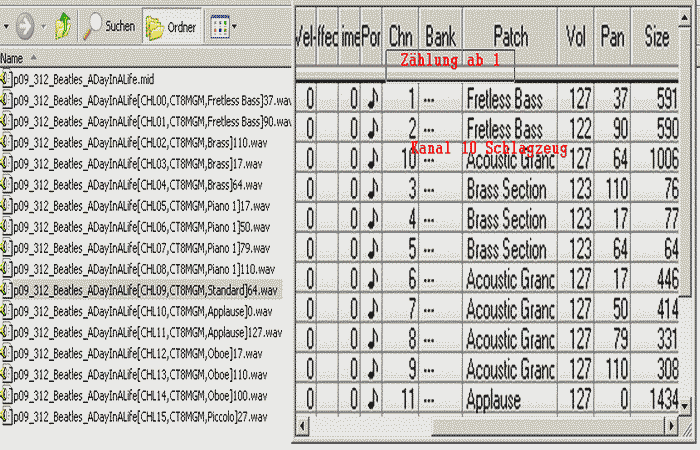
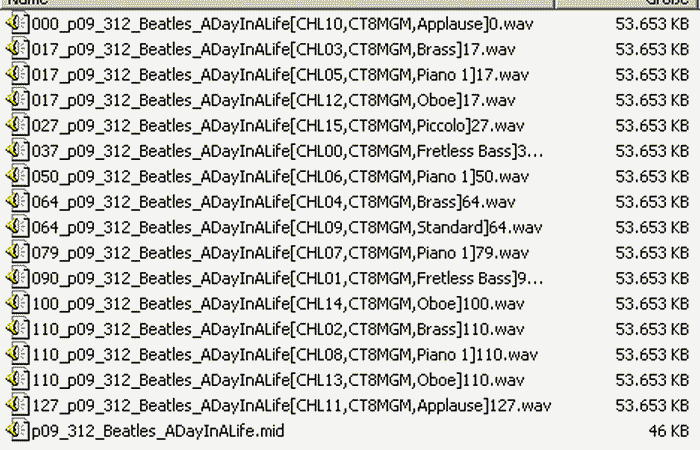
Balance-Wert zu den Kanälen von AC 3 5.1 logisch zuordnen
Mit der Zuordnung zum 5.1-Audio geht die Räumlichkeit der MIDI-Datei etwas verloren.
MIDI kann 15.1-Audio mit Daten versorgen.
Balance
000 bis 017 ist bl (back left, hinten links)
027 bis 050 ist fl (front left, vorne links)
064 bis 064 ist c (center, vorne mitte)
079 bis 100 ist fr (front right, vorne rechts)
110 bis 127 ist br (back right, hinten rechts)
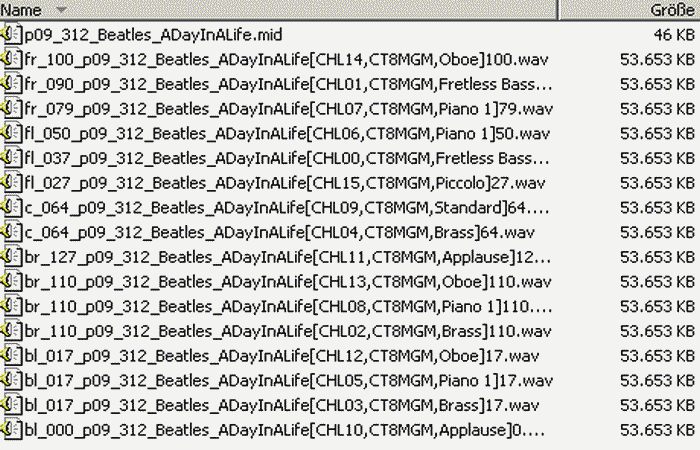
Wave-Dateien mit identischem Kanal werden zu einer Gesamt-Wave-Datei konvertiert
Bsp.: Alle bl-Wave-Dateien werden überlagert.
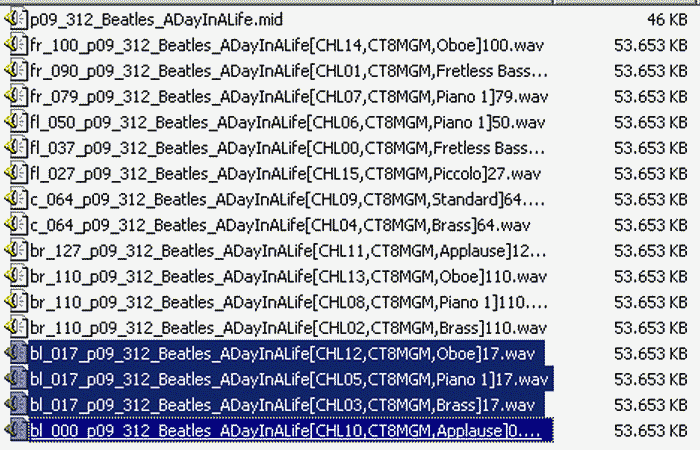
Anhand der Software Kristal (Freeware) werden die bl-Wave-Dateien zu 1 Gesamt-Datei gemixt
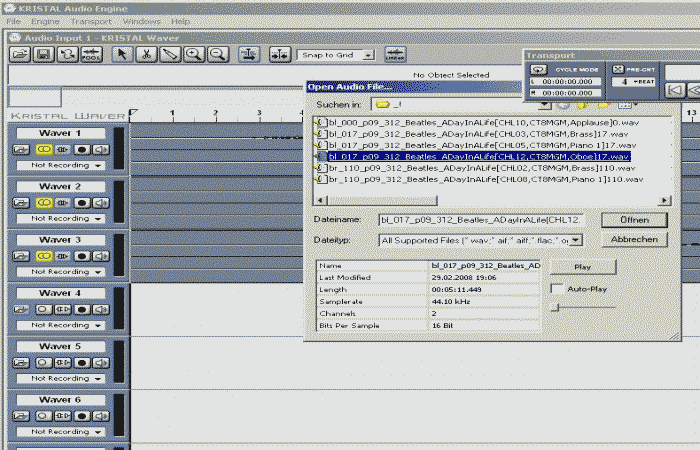
Leider ist das Markieren aller Dateien in Kristal sehr umständlich und ungenau.
Man sollte das Prinzip verstanden haben, da es den Markierbefehl "Alles markieren" einfach nicht gibt !
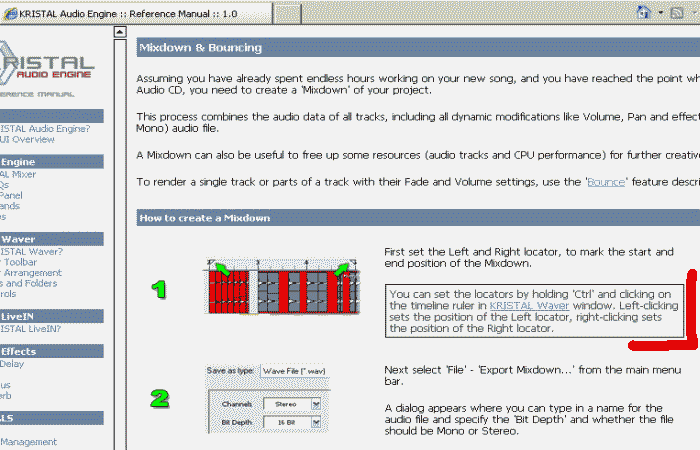
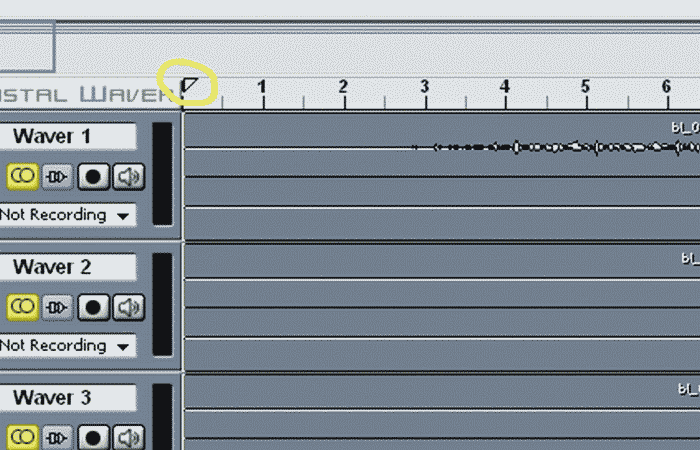
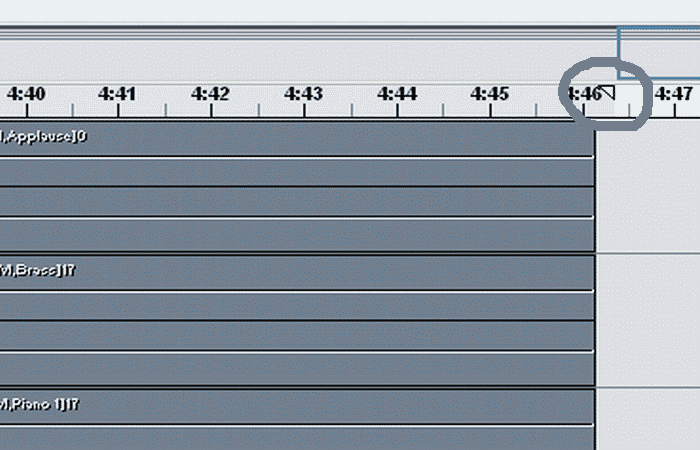
Export kann nur anhand eines markierten Bereiches erfolgen (Markierungszwang)
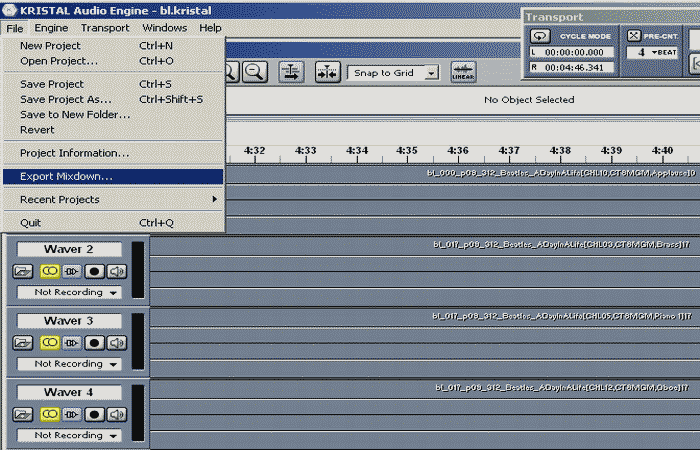
Mono-Wave bl.wav des AC 3-Kanals bl (back left, hinten links) erzeugen lassen
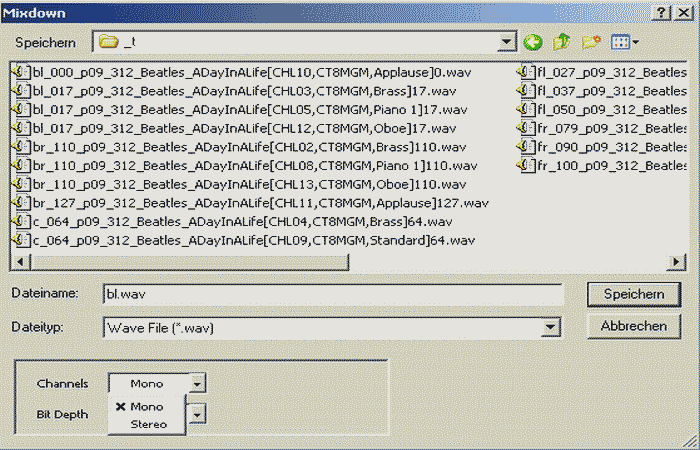
Hier die Variante der Erzeugung von bl.wav per Ahead Nero SoundTrax (Payware)
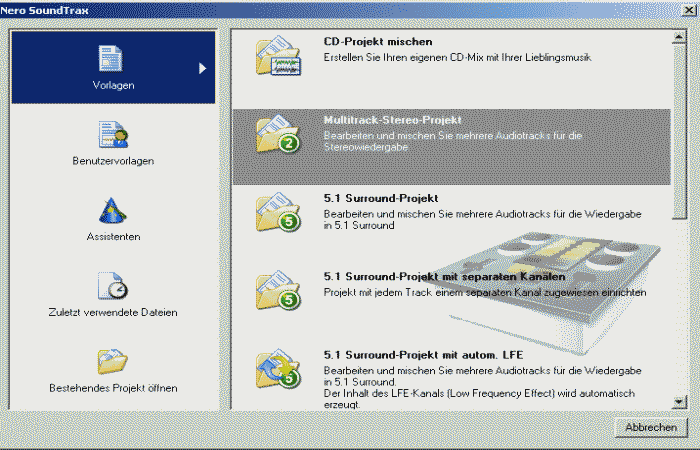
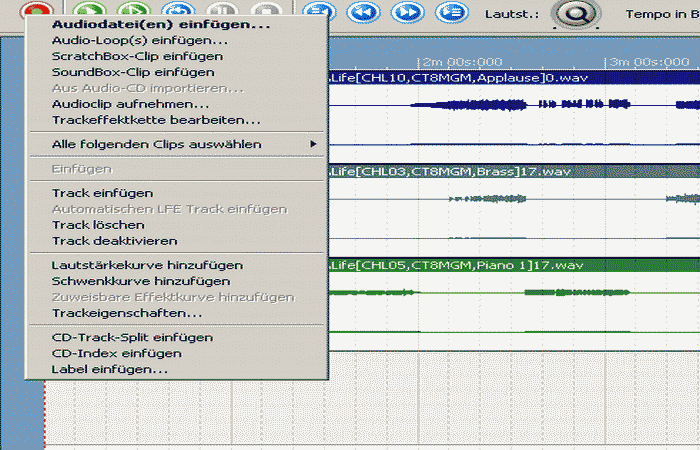
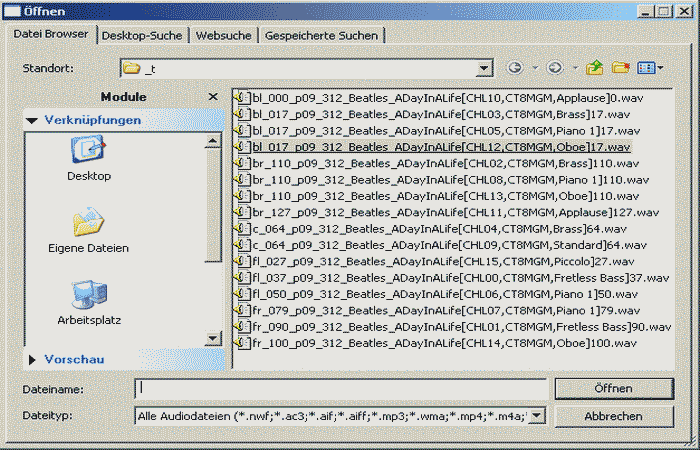
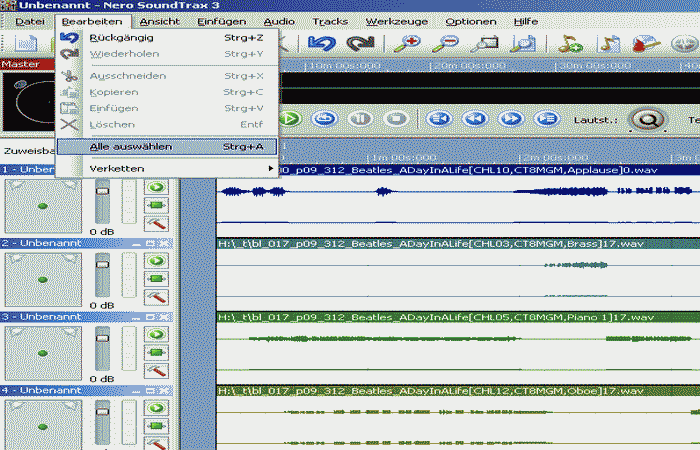
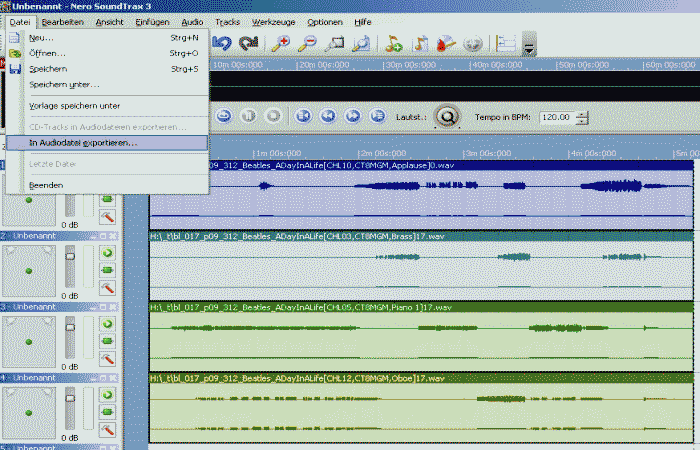
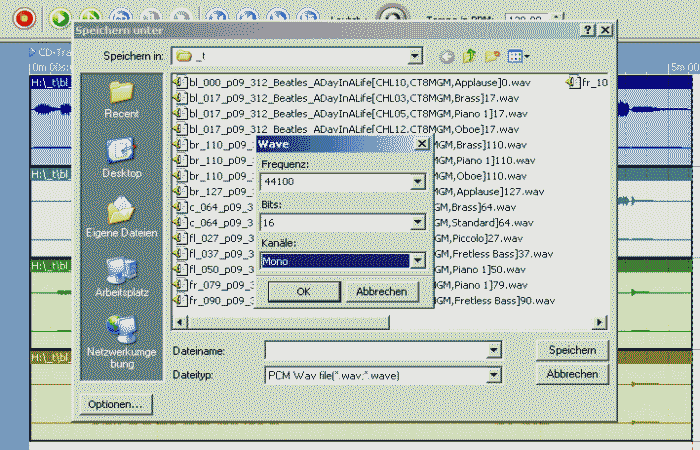
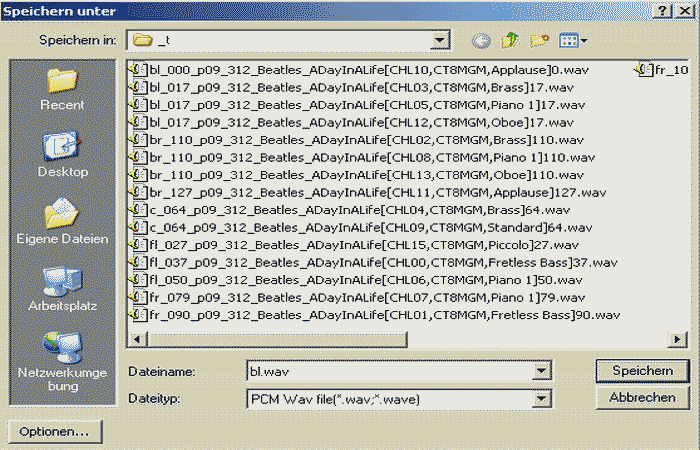
bl.wav und ihr Format
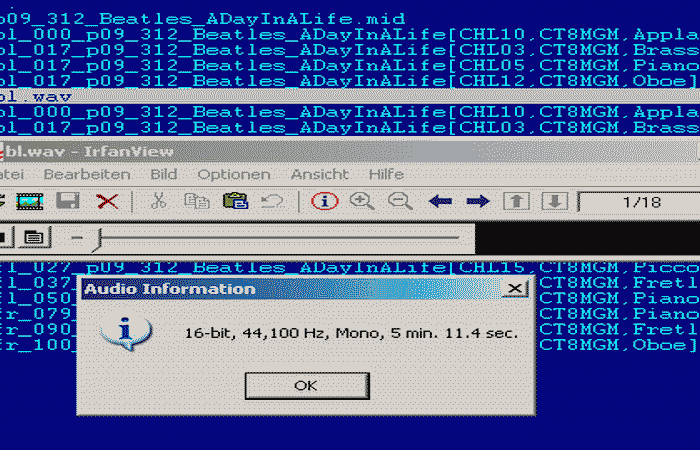
Erzeugung der anderen Mono-Wave-Dateien (br.wav, fl.wav, fr.wav und c.wav)
Die Erzeugung erfolgt beispielhaft mit Ahead Nero SoundTrax (Payware) und analog zur bl.wav.
s.wav (Subwoofer) wird später und anders erzeugt.
s.wav sollte nur Bässe enthalten und sollte also gefiltert werden.
Wenn die Surroundanlage filtert, dann kann s.wav wie die anderen
Mono-Wave erzeugt werden.
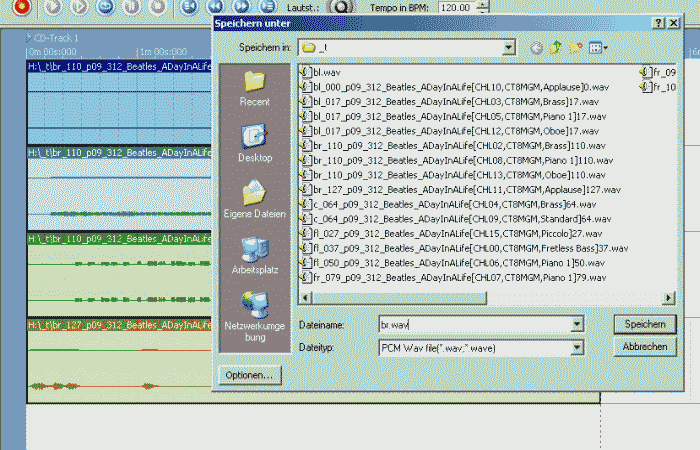
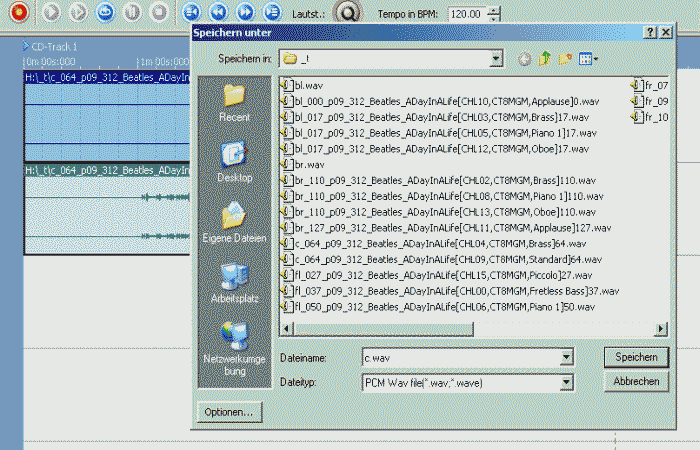
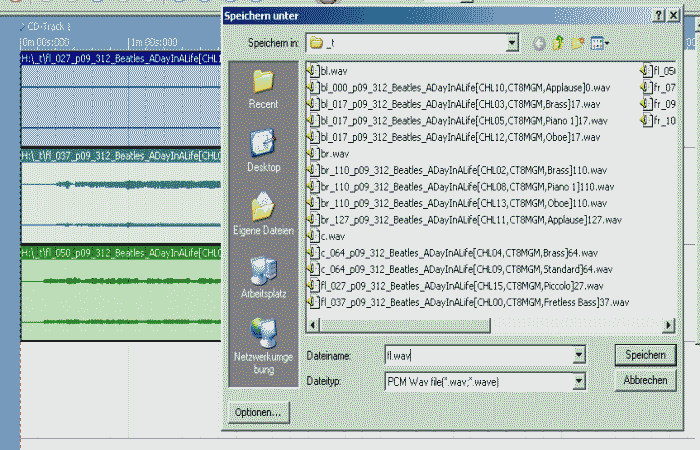
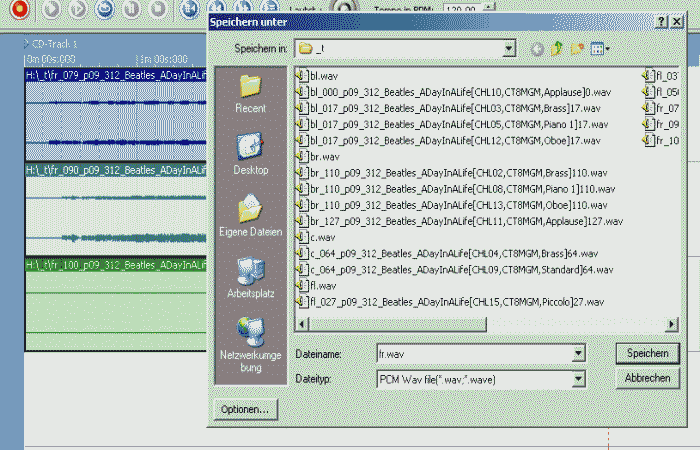
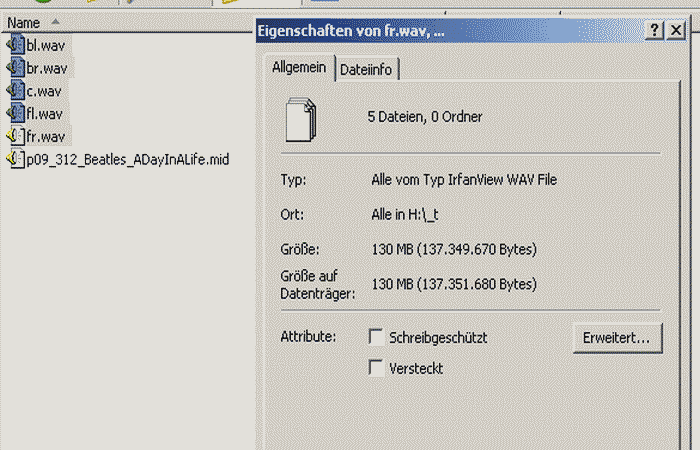
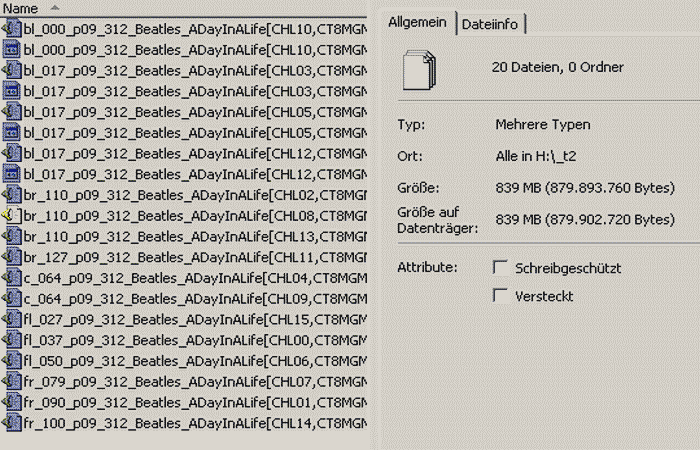
Erzeugung der Mono-Wave-Datei s.wav für Subwoofer (LFE, Bassbox)
Die Erzeugung erfolgt beispielhaft mit Ahead Nero SoundTrax (Payware).
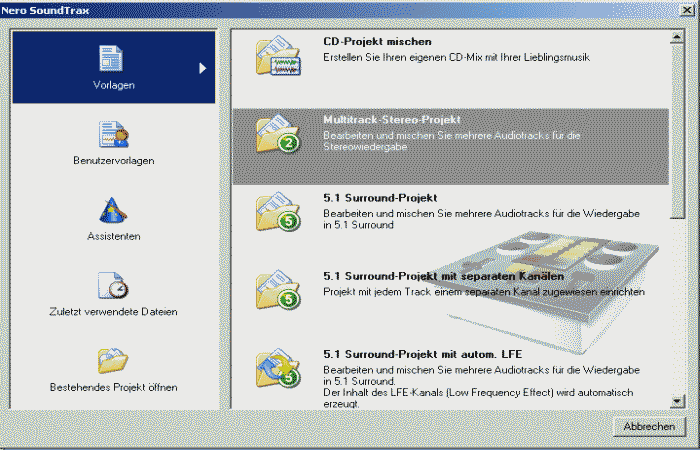
Alle bisher erzeugten Mono-Waves (bl.wav, br.wav, fl.wav, fr.wav, c.wav) importieren
Nur in SoundTrax sind genügend freie Spuren verfügbar.
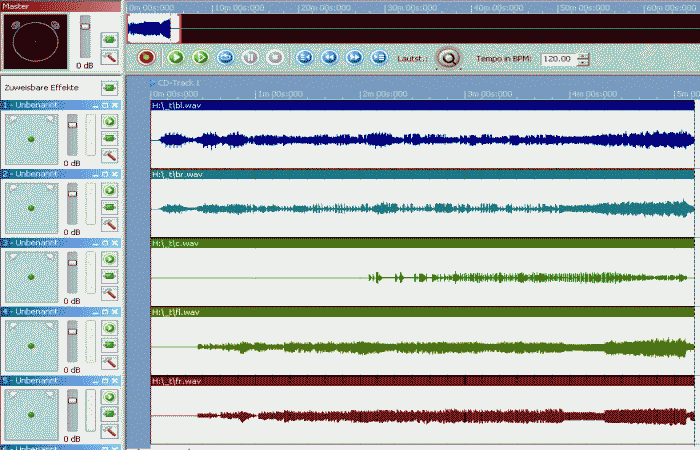
Alle Mono-Wave-Datei zu einer gemeinsamen Mono-Wave-Datei konvertieren
Alle Mono-Dateien enthalten Bass.
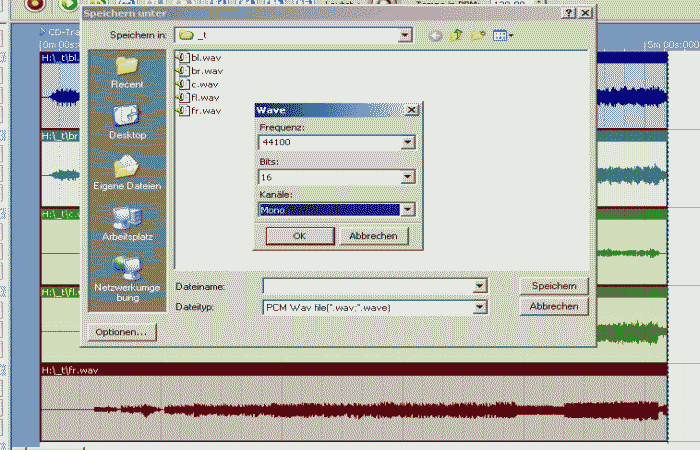
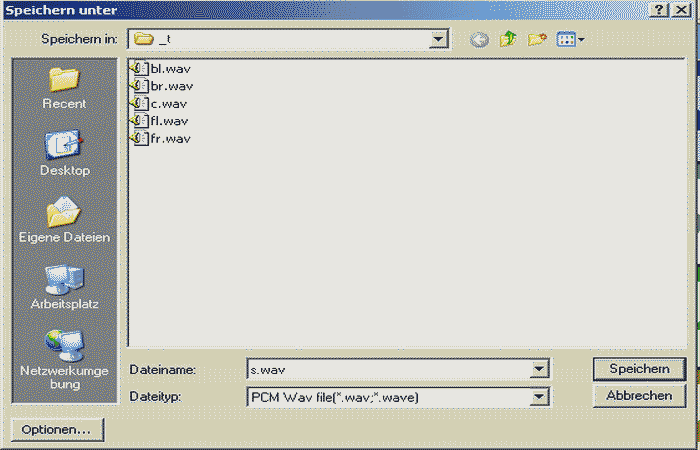
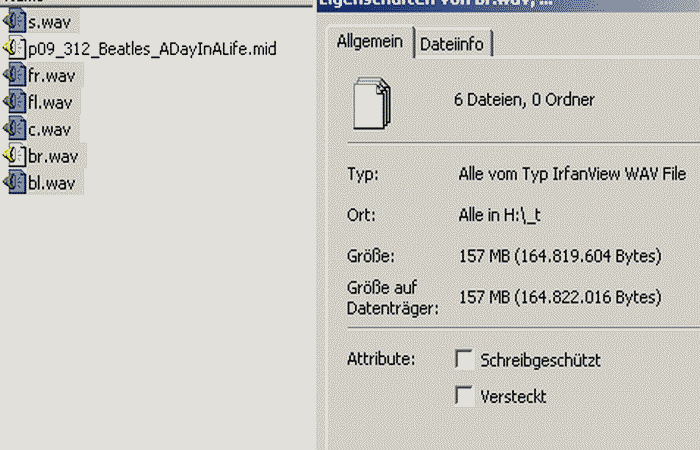

In der Mono-Wave-Datei s.wav (Subwoofer,LFE, Bassbox) alle Frequenzen oberhalb der Bässe herausfiltern
Der Bass soll zugleich verstärkt werden.
Es wird der VST-Effekt Voxengo Ess EQ verwendet.
Es wird beispielhaft Ahead Nero WaveEditor (Payware) verwendet.

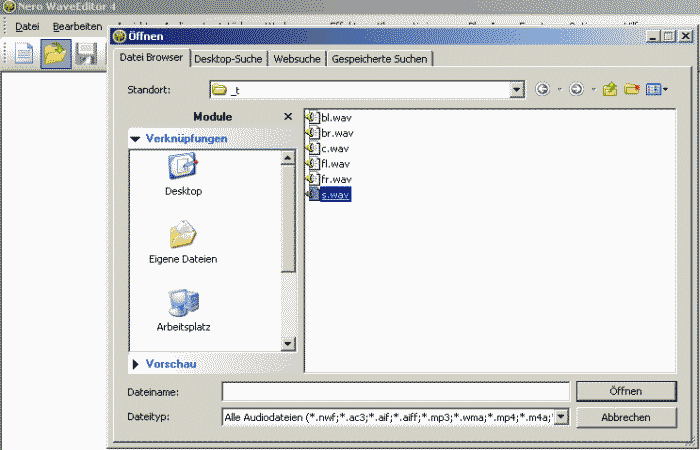
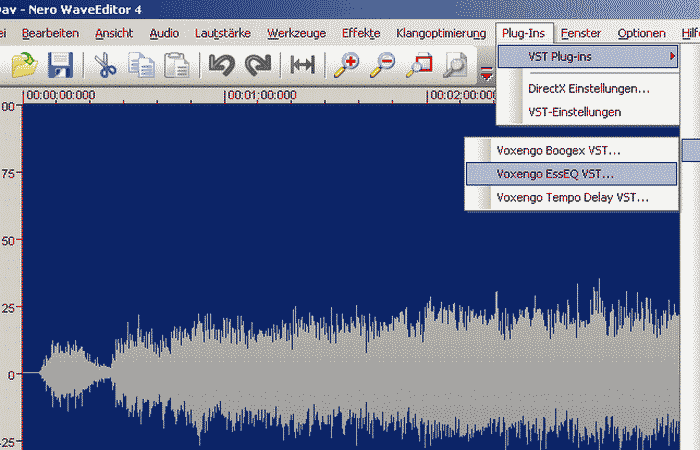
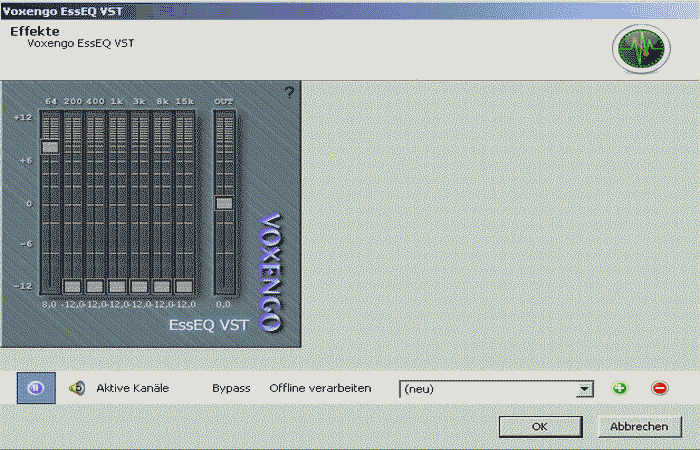

Erzeugung der 6-Kanal-Wave aus den 6 Mono-Dateien der AC3-Kanäle
Es wird BeSweet (Freeware) verwendet.
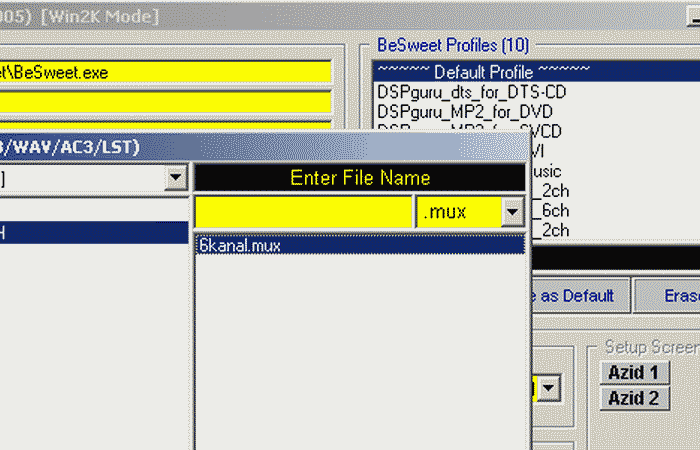
Erzeugung der 6-Kanal-AC3-Datei aus der 6-Kanal-Wave
Es wird das AC3Tool AC3Enc (Freeware) verwendet.
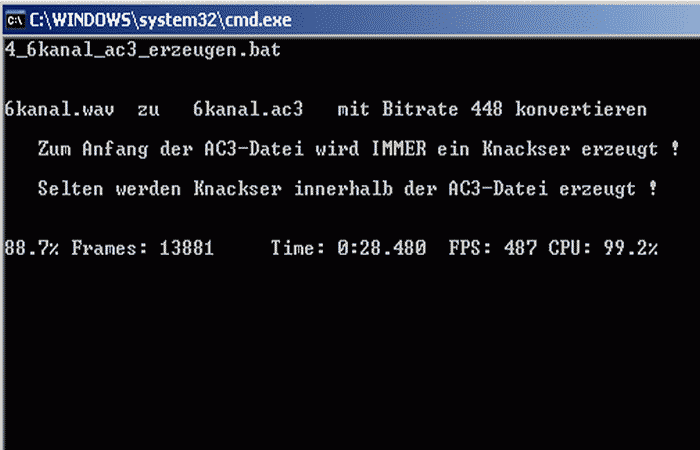
__________________________________________________________________________
nach ganz oben
Bsp.: MIDI mit 16 Kanälen zu AC 3 5.1 per 6 Mono-Waves und Ahed Nero (Payware)
Die Stereo-Datei aus SynthFont wird mit Ahead Nero SoundTrax (Payware) verarbeitet.
Zur AC3-Erzeugung anhand der 6-Kanal-Wave wird AC3Tool AC3Enc (Freeware) verwendet.
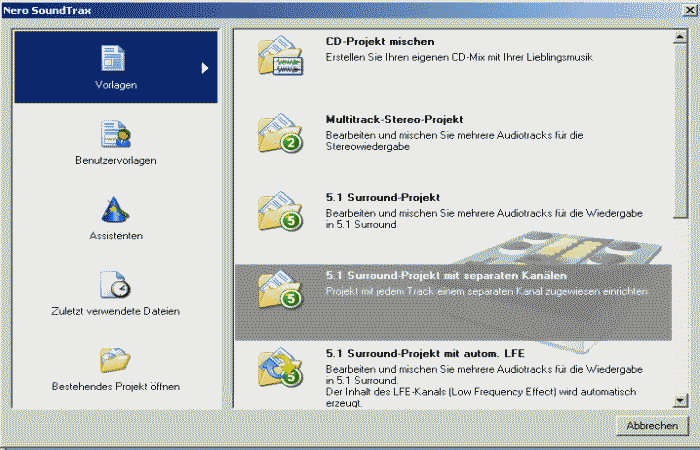
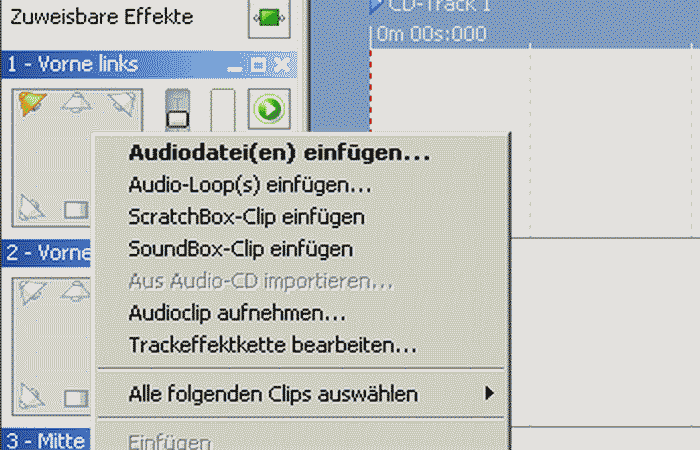

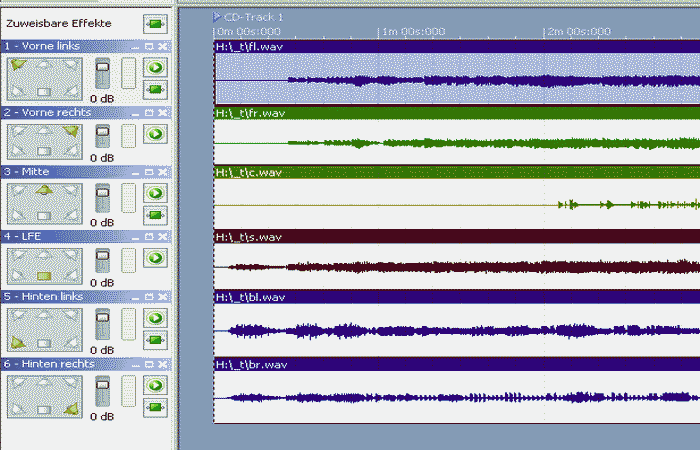
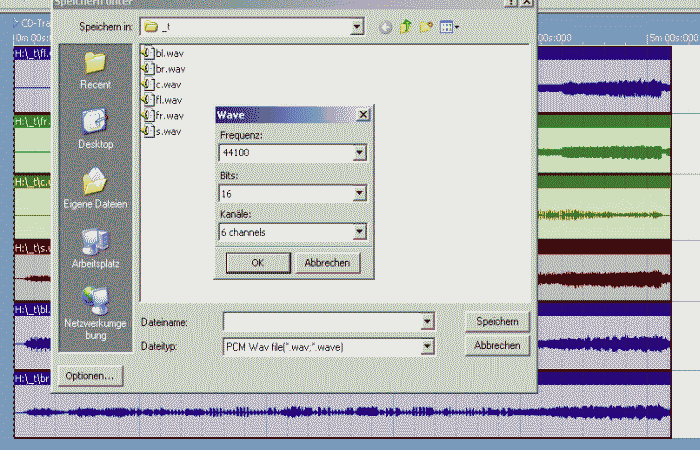
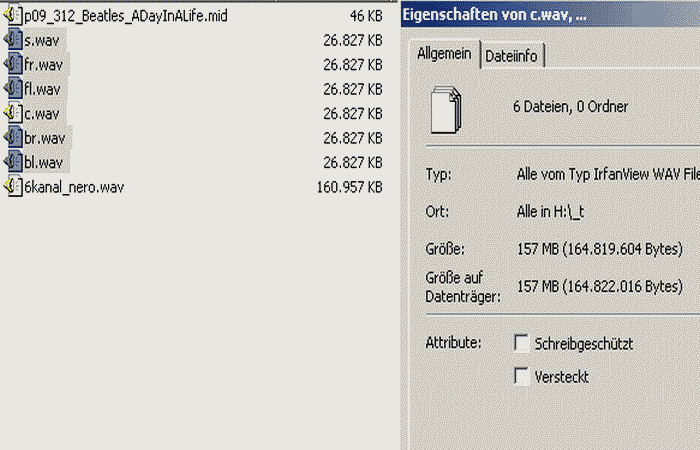
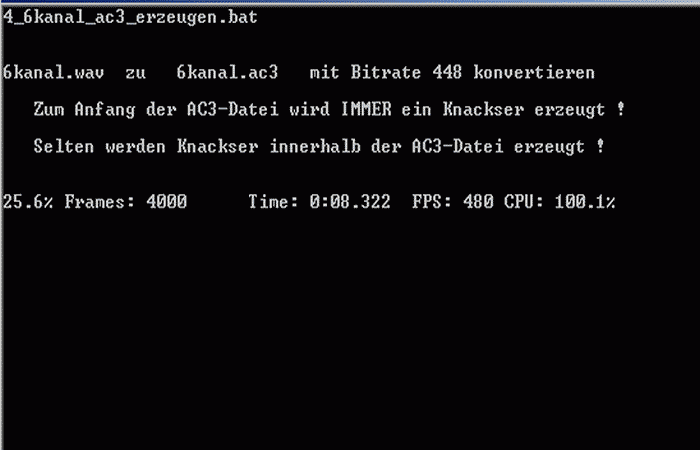
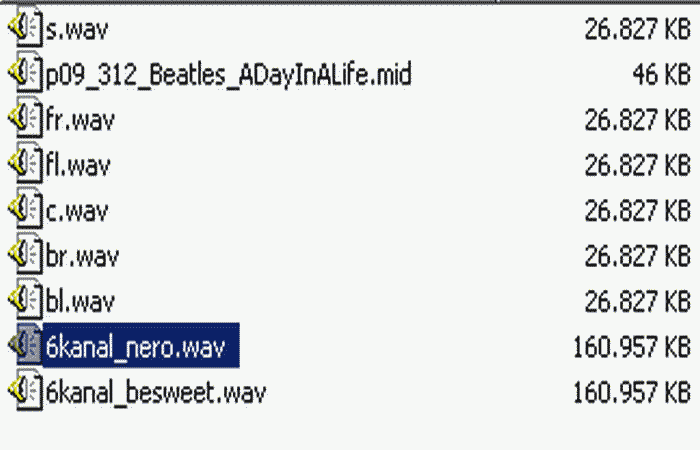
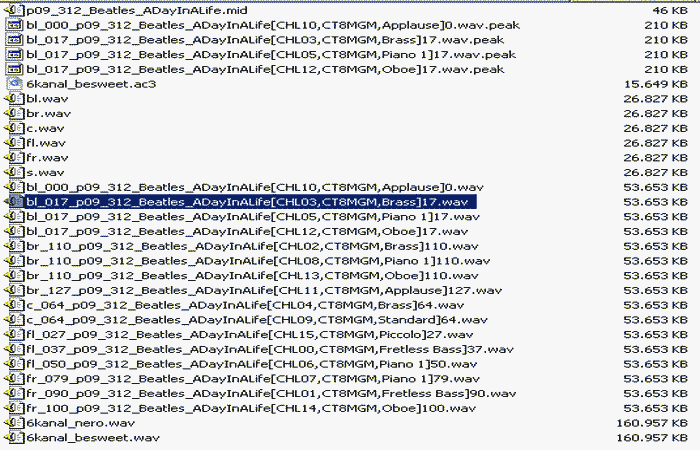
__________________________________________________________________________
nach ganz oben
Bsp.: MIDI mit 16 Kanälen zu AC 3 5.1 per Stereo-Wave und Ahead Nero WaveEditor (Payware)
Die Stereo-Wave stammt aus SynthFont, mit dem die MIDI-Datei gesampelt wurde
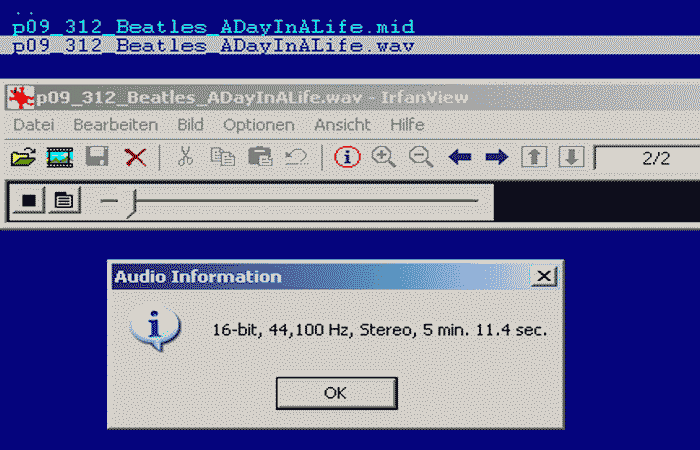
Die Stereo-Wave muss normalisiert werden (Ahead Nero WaveEditor (Payware))
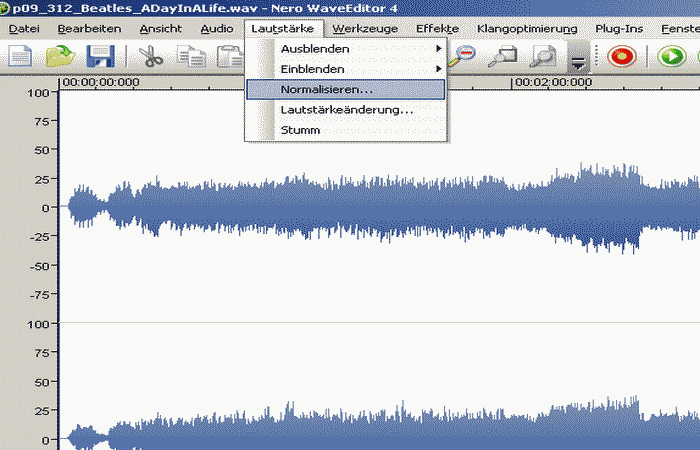
Die Stereo-Wave wird zu 6-Kanal-Wave konvertiert (Ahead Nero WaveEditor (Payware))
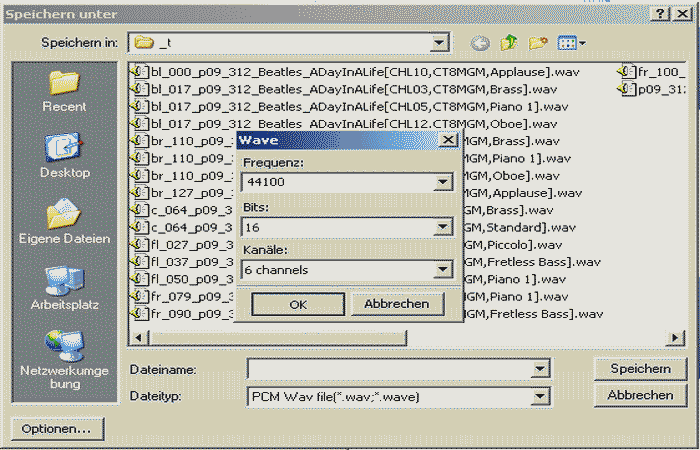
Wo ist der Subwoofer ???
AC3 5.1 z.B. per AC3Tool AC3Enc erzeugbar.
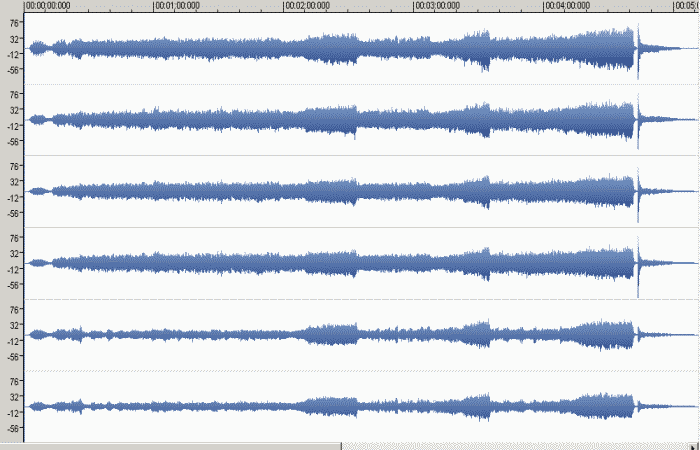
__________________________________________________________________________
nach ganz oben
Bsp.: MIDI mit 16 Kanälen zu AC 3 5.1 per Stereo-Wave und Ahead Nero SoundTrax (Payware)
Variante 1
Keine Kanal-Zuordnungen - Welcher Track ist Subwoofer ?
Adressfehler sobald Play der Wave-Datei aktiviert wird.
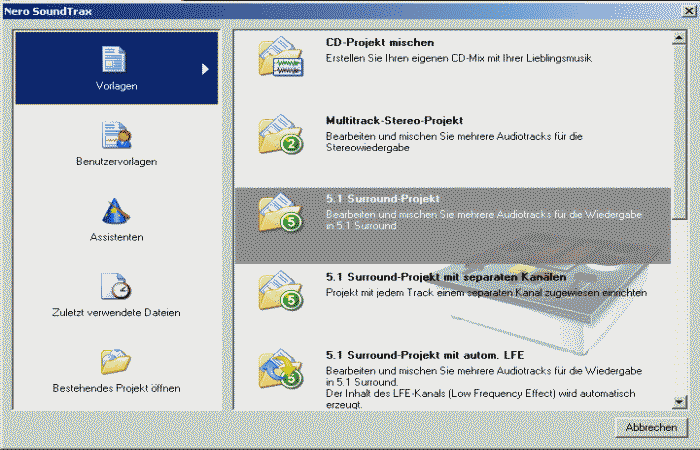
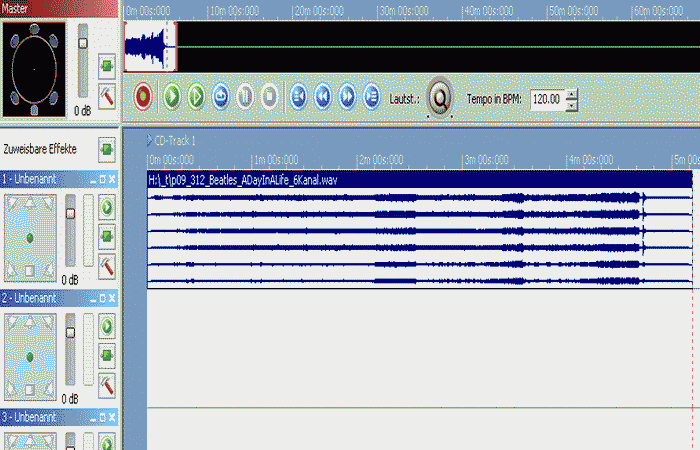
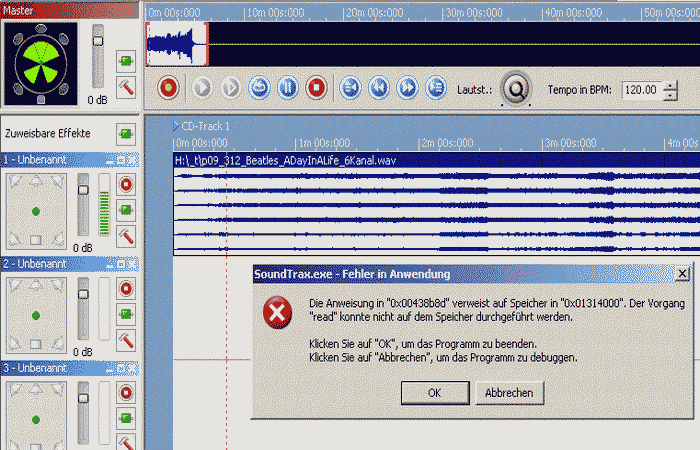
Variante 2
Adressfehler sobald Play der Wave-Datei aktiviert wird.
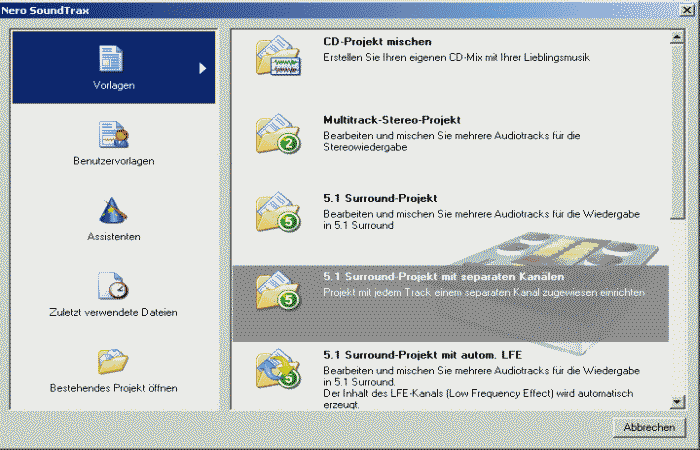
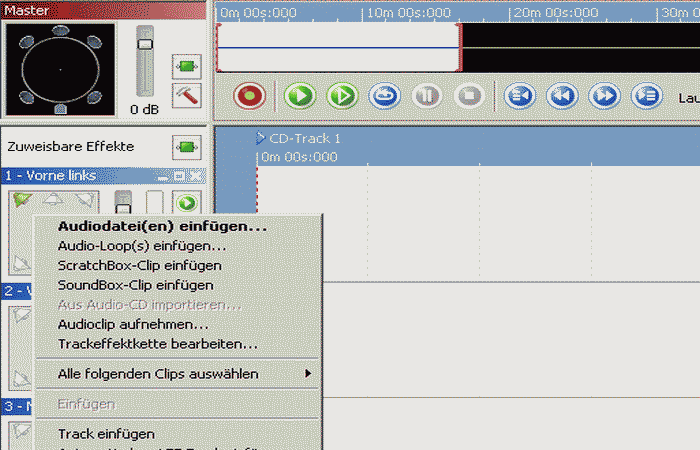
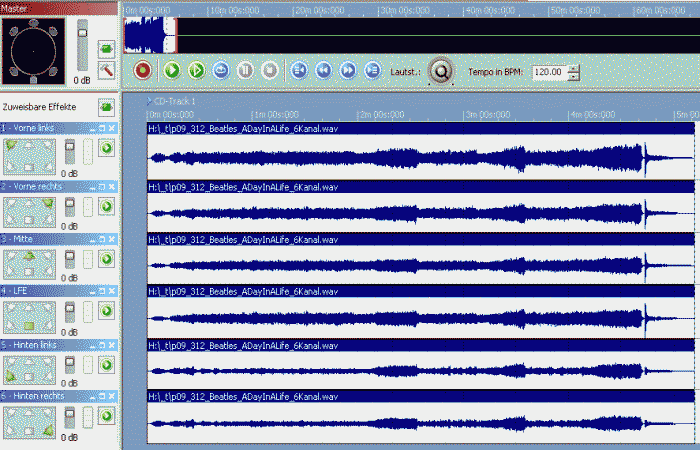
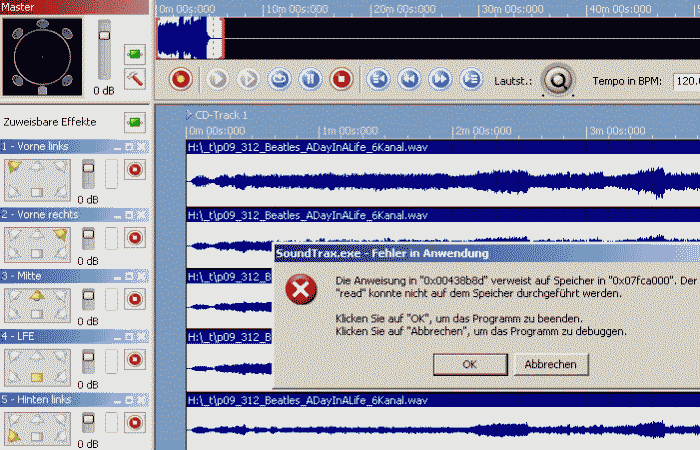
Variante 3
Man beachte den 7. Kanal als Subwoofer bei 6-Kanal-Wave, die theoretisch auch den
Subwoofer enhalten muss, nur wo ?
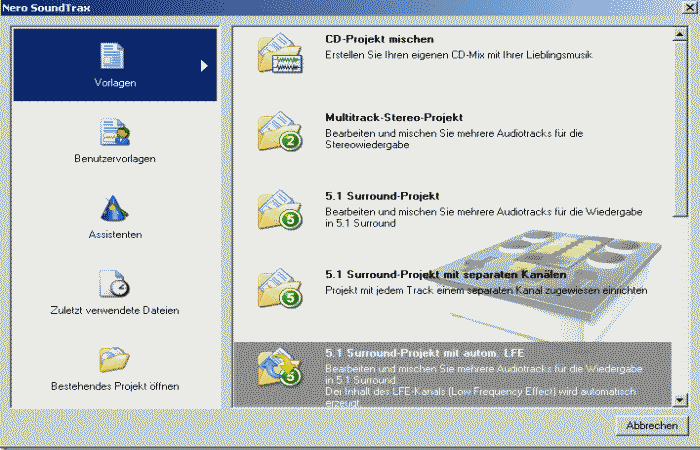
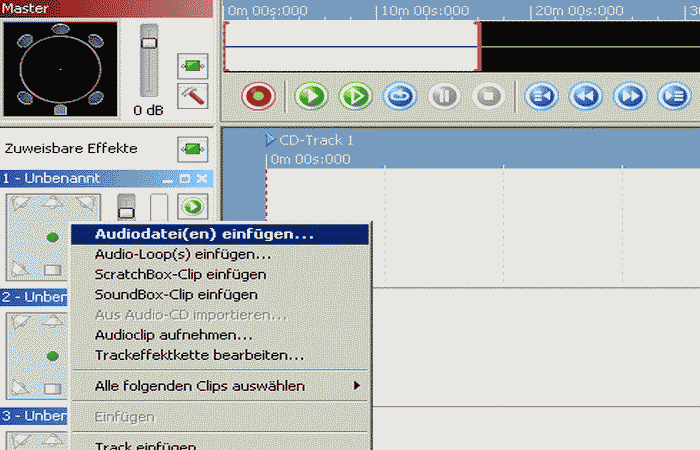
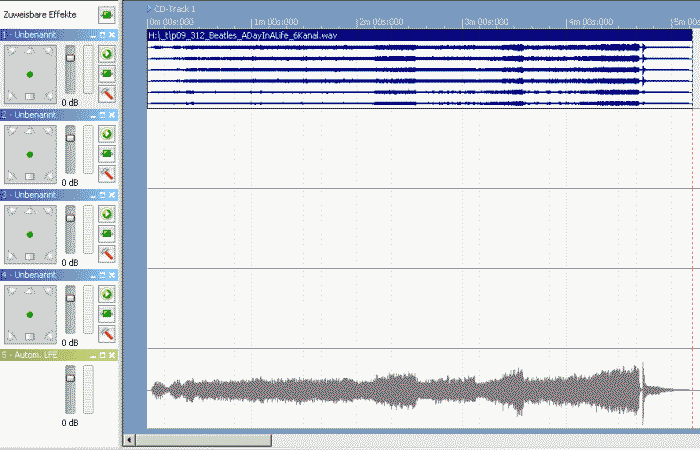
SoundTrax ist vergesslich bei der Option Peak-Dateiverzeichnis
Die Option ist nicht setzbar.
Peak-Datei ist eine Hilfsdatei zu einer Wave. Peak steht für Wert der Lautstärke (Amplituden-Wert).
Die Peak-Datei wird immer dann benötigt, wenn Amplituden verändert werden z.B. beim Nomalisieren,
Hall einfügen etc.. Die Peak-Datei sollte also in unmittelbarer Nähe der zugeörigen Wave-Datei liegen.
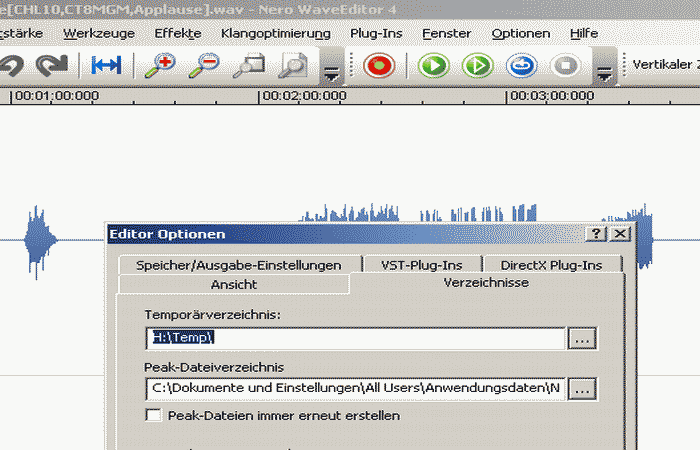
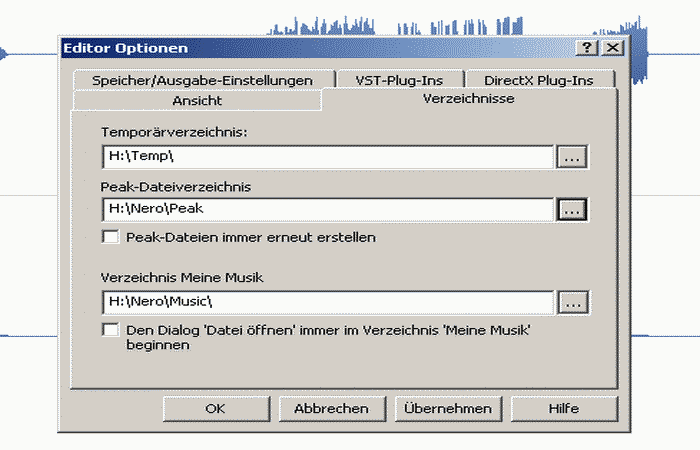
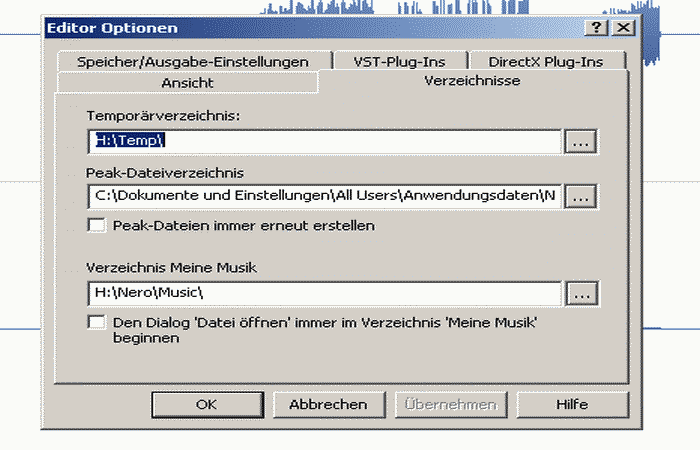
 SynthFont 1.102 und 1.113 (10,59 MBytes)
SynthFont 1.102 und 1.113 (10,59 MBytes)
 VST-Effekte (2,09 MBytes)
VST-Effekte (2,09 MBytes)
 SF-Banken (9,22 MBytes)
SF-Banken (9,22 MBytes)